Page 1
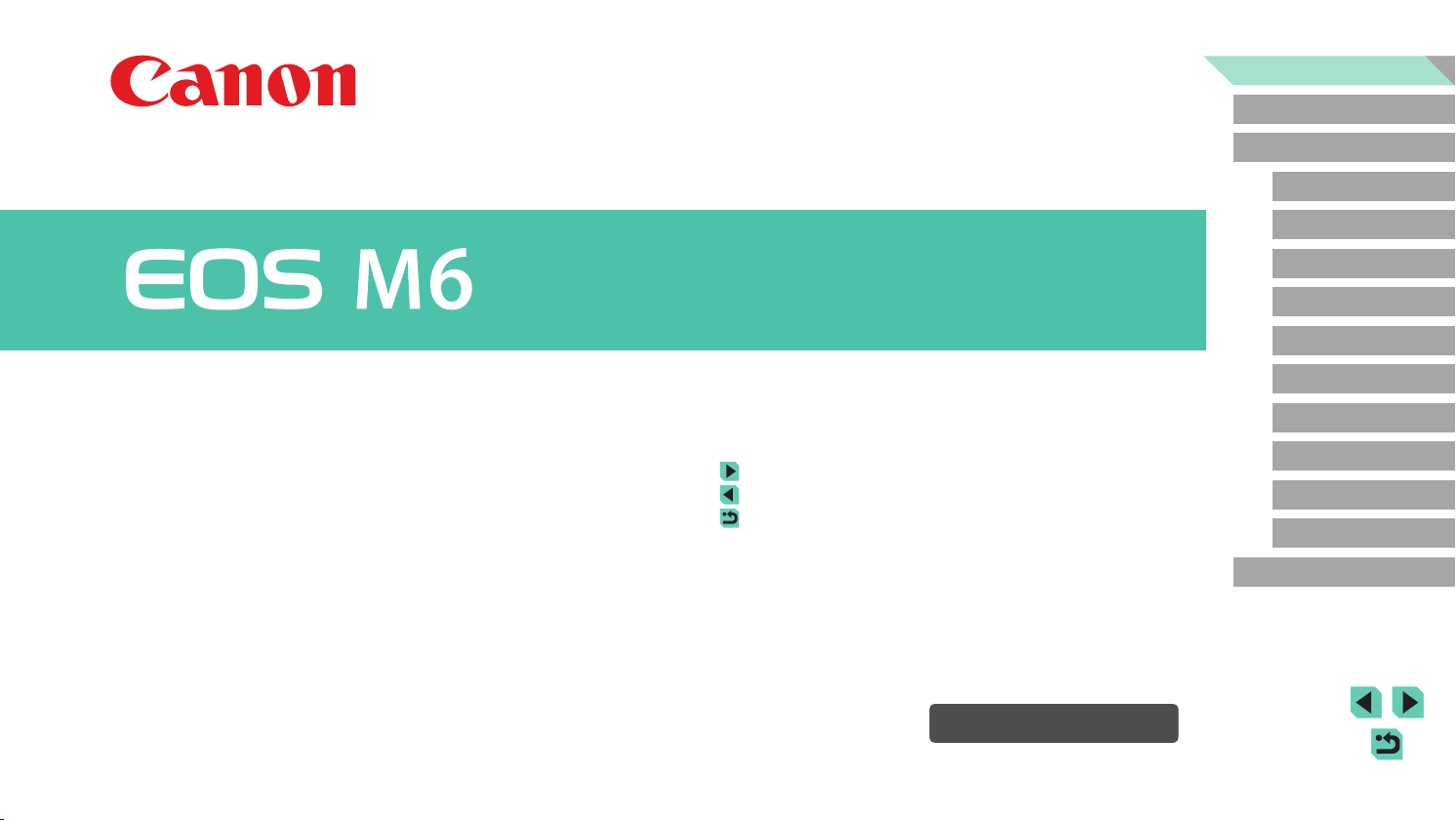
Před použitím
Základní příručka
Pokročilá příručka
Základy práce
s fotoaparátem
Režim Auto /
Režim Hybridní Auto
Další režimy fotografování
Režim P
Režimy Tv, Av, M, C1 a C2
Režim přehrávání
Uživatelská příručka k fotoaparátu
● Před použitím fotoaparátu si přečtěte tuto příručku včetně části
„Bezpečnostní pokyny“ (= 14).
● Přečtení této příručky vám pomůže naučit se správně používat
fotoaparát.
● Příručku bezpečně uložte, abyste ji mohli v budoucnu používat.
● Kliknutím na tlačítka vpravo dole získáte přístup na ostatní stránky.
: Další stránka
: Předchozí stránka
: Stránka před kliknutím na odkaz
● Chcete‑li přejít na začátek kapitoly, klikněte na název požadované
kapitoly vpravo.
ČESKY
© CANON INC. 2017 CEL-SW9TA2H0
Bezdrátové funkce
Nabídka nastavení
Příslušenství
Dodatek
Rejstřík
1
Page 2
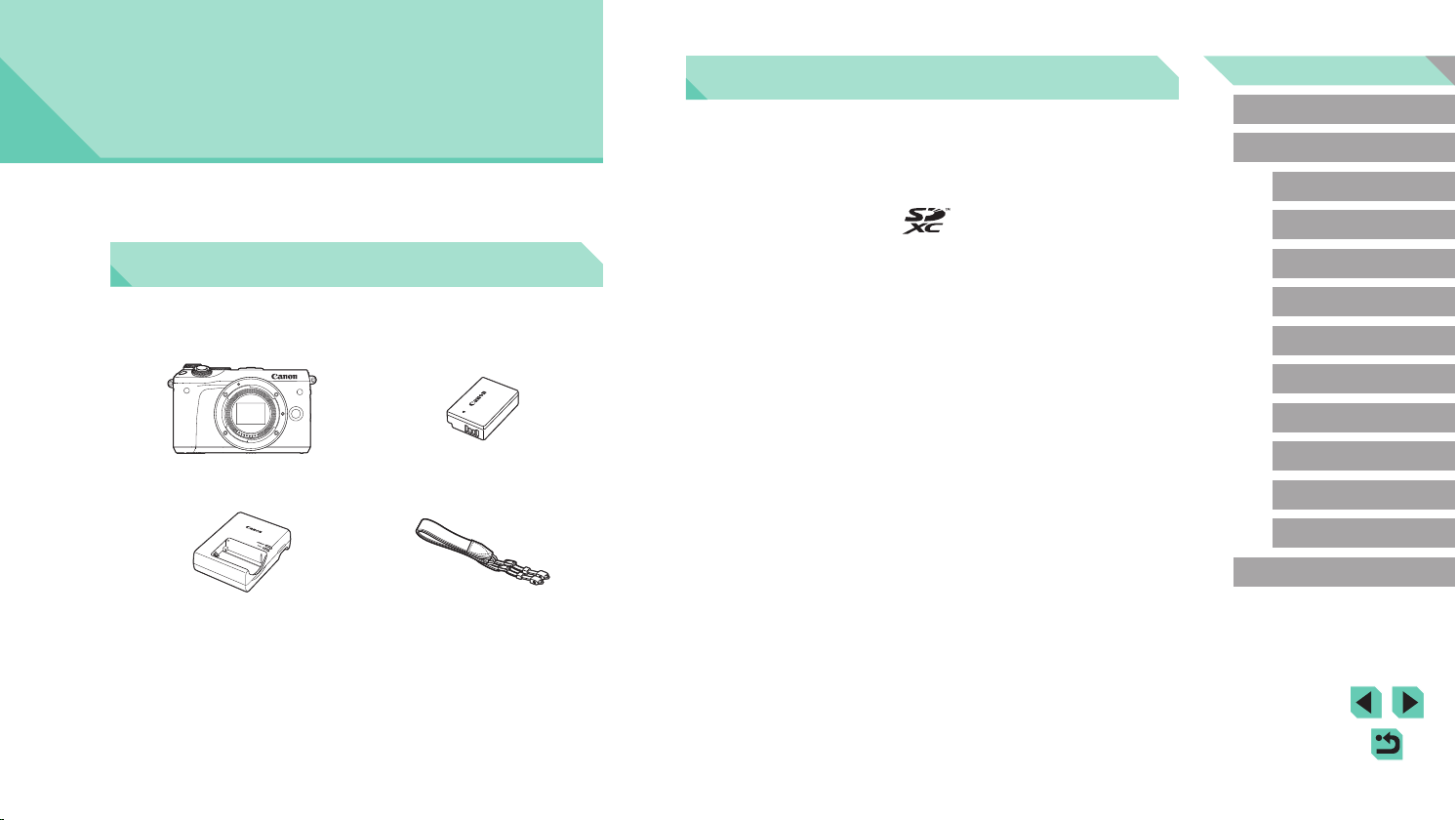
Před použitím
Úvodní informace
Obsah balení
Před použitím fotoaparátu zkontrolujte, zda balení obsahuje následující
položky.
Pokud některá z položek chybí, kontaktujte prodejce fotoaparátu.
Kompatibilní paměťové karty
Následující typy paměťových karet (prodávané samostatně) lze použít,
a to bez ohledu na jejich kapacitu.
● paměťové karty SD*
● paměťové karty SDHC*1*
● paměťové karty SDXC*1*
*1 Karty odpovídající standardům SD. Správná činnost paměťových karet
ve fotoaparátu však nebyla ověřována u všech typů paměťových karet.
*2 Podporovány jsou také paměťové karty UHS‑I.
1
2
2
Před použitím
Základní příručka
Pokročilá příručka
Základy práce
s fotoaparátem
Režim Auto /
Režim Hybridní Auto
Další režimy fotografování
Režim P
Režimy Tv, Av, M, C1 a C2
Režim přehrávání
Bezdrátové funkce
Fotoaparát
(s krytkou těla)
Nabíječka baterií
LC-E17E
● Součástí balení je také tiskopis.
● Další informace týkající se objektivu obsaženého v sadě objektivu jsou
uvedeny na obalu fotoaparátu.
● Paměťová karta není součástí balení.
Bateriový zdroj LP‑E17
(s krytem konektorů)
Řemen na krk
EM-300DB
Nabídka nastavení
Příslušenství
Dodatek
Rejstřík
2
Page 3
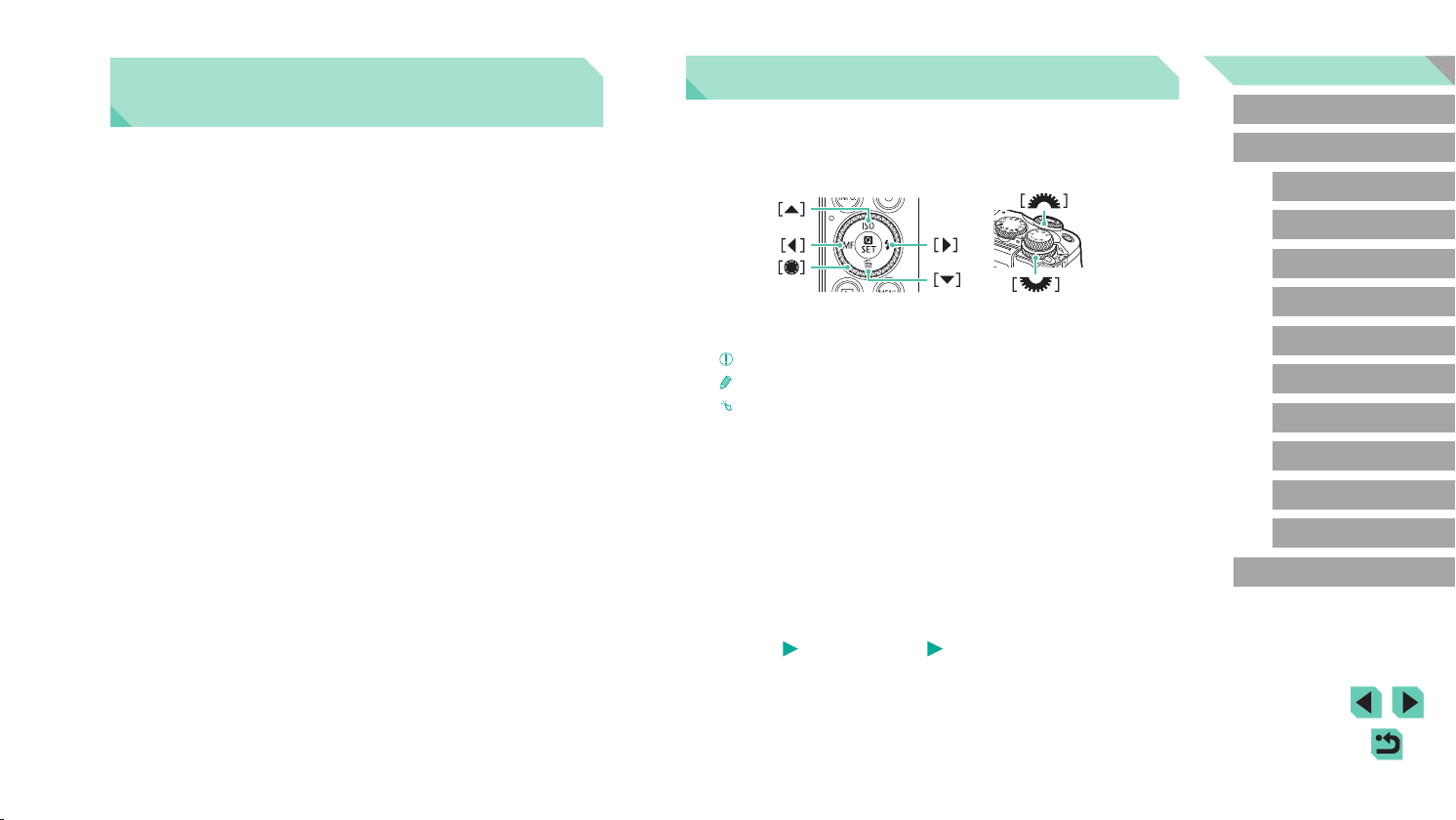
Poznámky na úvod a právní
informace
● Pořiďte několik počátečních zkušebních snímků a přehrajte je,
abyste se ujistili, že byly správně zaznamenány. Upozorňujeme,
že společnost Canon Inc., její dceřiné rmy a pobočky ani distributoři
nenesou žádnou odpovědnost za jakékoli škody vzniklé nesprávnou
funkcí fotoaparátu nebo příslušenství (včetně paměťových karet), jež
mají za následek poškození snímku, který má být zaznamenán a/nebo
který má být zaznamenán ve strojově čitelném tvaru.
● Neautorizované fotografování nebo zaznamenávání (na video či
zvukově) osob nebo materiálů chráněných autorským právem ze
strany uživatele může narušit soukromí těchto osob, resp. zákonná
práva jiných osob, včetně autorského práva a dalších práv týkajících
se intelektuálního vlastnictví, a to i v případě, že jsou tyto snímky nebo
záznamy určeny výhradně pro osobní použití.
● Informace o záručních podmínkách a zákaznické podpoře Canon
naleznete v informacích o záruce dodávaných v sadě příruček
k fotoaparátu.
● Přestože jsou obrazovky (monitory) vyráběny v podmínkách extrémně
přesného výrobního procesu a více než 99,99 % pixelů odpovídá
konstrukčním požadavkům, mohou být v ojedinělých případech
některé pixely vadné nebo se mohou zobrazovat jako červené nebo
černé body. Tento jev neznamená závadu fotoaparátu a neovlivňuje
zaznamenané snímky.
● Při dlouhodobějším používání fotoaparátu může dojít k zahřátí
jeho těla. Tento jev neznamená závadu.
Konvence použité v této příručce
● Tlačítka a voliče fotoaparátu jsou v této příručce označeny ikonami,
které se na nich na fotoaparátu nacházejí, resp. ikonami jim podobnými.
● Následující tlačítka a ovladače fotoaparátu jsou označeny ikonami.
● Režimy fotografování stejně jako ikony a text, které se zobrazují
na monitoru, jsou uváděny v hranatých závorkách.
: Důležité informace, které je třeba znát
●
: Poznámky a tipy pro pokročilé používání fotoaparátu
●
: Označuje použití dotykové obrazovky
●
● = xx: Stránky se souvisejícími informacemi (v tomto příkladu
představují písmena „xx“ číslo stránky)
● Pokyny v této příručce se vztahují na používání fotoaparátu
ve výchozím nastavení.
● Z praktických důvodů jsou všechny objektivy a upevňovací adaptéry
zjednodušeně označovány jako „objektivy“ a „upevňovací adaptéry“
bez ohledu na to, zda jsou součástí balení nebo prodávány samostatně.
● Na obrázcích v této příručce je jako příklad zobrazen fotoaparát
s nasazeným objektivem EF‑M15‑45mm f/3.5‑6.3 IS STM.
● Z praktických důvodů jsou všechny podporované paměťové karty
zjednodušeně označovány jako „paměťové karty“.
● Symboly „
jak se daná funkce používá – jestli pro statické snímky nebo pro lmy.
Statické snímky“ a „ Filmy“ uvedené pod názvy označují,
Před použitím
Základní příručka
Pokročilá příručka
Základy práce
s fotoaparátem
Režim Auto /
Režim Hybridní Auto
Další režimy fotografování
Režim P
Režimy Tv, Av, M, C1 a C2
Režim přehrávání
Bezdrátové funkce
Nabídka nastavení
Příslušenství
Dodatek
Rejstřík
3
Page 4
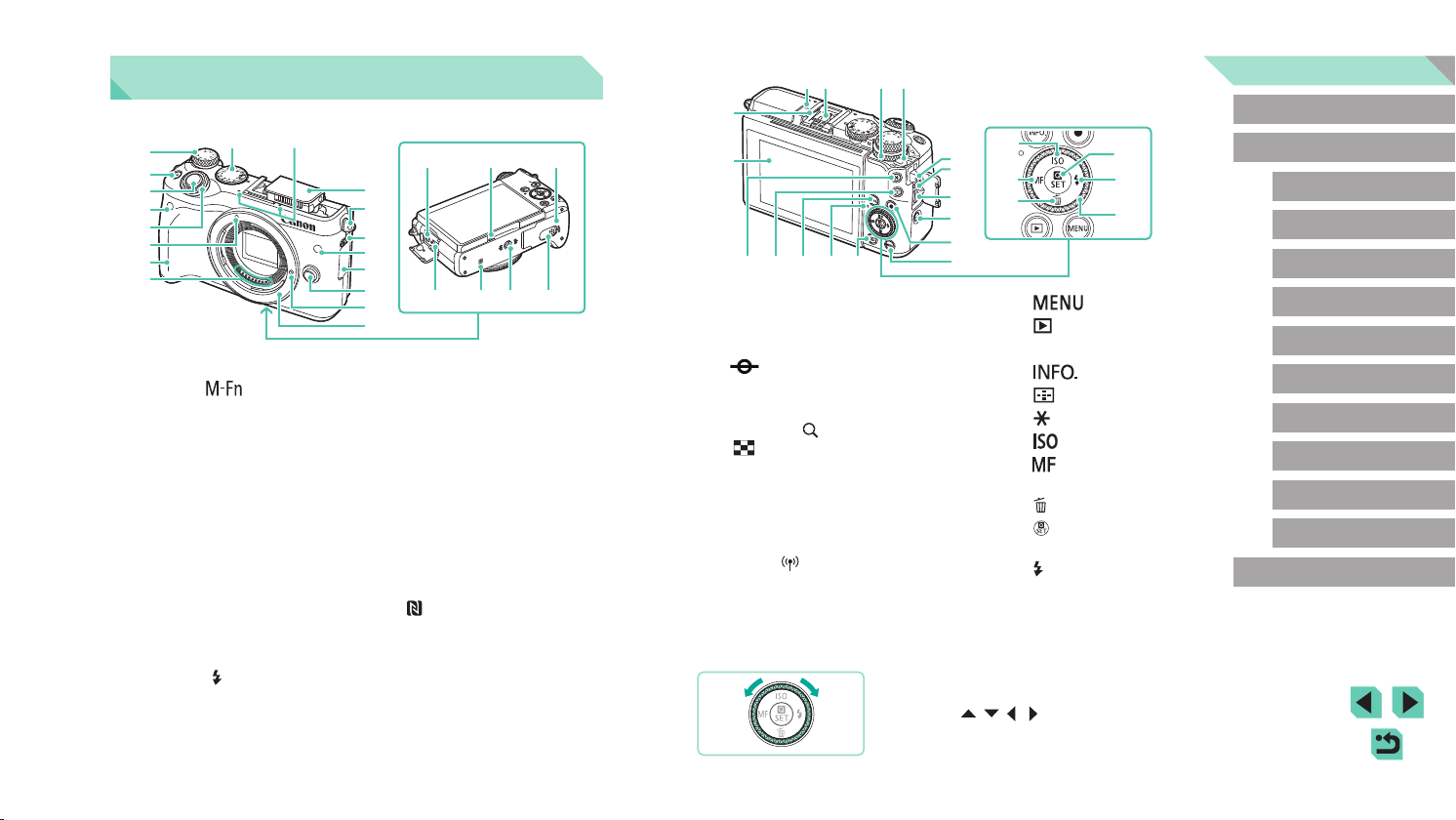
Části přístroje
(
(9)
(
(
(
(
(
(
(
(10)
(
(
(4)(3) (5) (6)
)
1
)
1
)
2
)
3
)
4
)
5
)
6
)
7
)
8
(1) Volič kompenzace expozice
(2) Tlačítko [
tlačítko)]
(3) Tlačítko spouště
(4) Snímač dálkového ovládání
(5) Hlavní ovladač
(6) Značka pro nasazení objektivu
typu EF‑M
(7) Grip
(8) Kontakty
(9) Volič režimů
(10) Mikrofon
(11) Blesk
(12) Úchyt pro řemen
(13) Přepínač [
(Multifunkční
(Vyklopení blesku)]
(19) (20)
(21)
(11)
(12)
(13)
(14)
(15)
(16)
(17)
(22)
(23)
(24)
(25)
(18)
(14) Světlo
(15) Kryt konektorů
(16) Uvolňovací tlačítko objektivu
(17) Zajišťovací kolík objektivu
(18) Bajonet pro uchycení objektivu
(19) Vstupní konektor pro externí
mikrofon
(20) Reproduktor
(21) Krytka prostoru pro paměťovou
kartu / baterii
(22) Digitální konektor
(Značka N‑Mark)*
(23)
(24) Závit pro stativ
(25) Kryt konektoru pro DC propojku
1
)
2
(13)(14)(15)(16)(17)
(1) Sáňky pro příslušenství
(2) Obrazovka (monitor)*
panel dotykové obrazovky
(3)
(4) Synchronizační kontakty blesku
(5) Rychloovladač
(6) Spínač napájení
(7) Úchyt pro řemen
(8) Konektor dálkové spouště
(9) Konektor HDMI
(10) Tlačítko [ (Wi‑Fi)]
(11) Tlačítko filmu
*1 Pro funkce NFC (=
*2 Použijete‑li ochranu monitoru, může se zhoršit rozpoznání gest. V takovém
Značka ohniskové roviny
Přehrávání: [
(rejstřík)]
[
případě zvyšte citlivost panelu dotykové obrazovky (=
2
/
(zvětšení)] /
TM
127).
● Pomocí příkazového ovladače můžete
používat většinu funkcí, které se ovládají
tlačítky [ ][ ][ ][ ], například volbu
položek a přepínání mezi snímky.
(18)
(7)
(8)
(19)
(9)
(20)
(10)
(11)
(12)
(12) Tlačítko [
(13) Tlačítko [
(14) Indikátor
(15) Tlačítko [
(16) Tlačítko [
(17) Tlačítko [
(18) Tlačítko [
(19) Tlačítko [
doleva
(20) Tlačítko [
(21) Tlačítko [
nastavení / Nastavení)]
(22) Tlačítko [
(23) Příkazový ovladač
(Přehrávání)]
(Volič rámečku AF)]
(Blok. AE)]
] / nahoru
(Ruční zaostřování)] /
(Smazat)] / dolů
(Nabídka rychlého
(Blesk)] / doprava
157).
(21)
(22)
(23)
]
(Informace)]
Před použitím
Základní příručka
Pokročilá příručka
Základy práce
s fotoaparátem
Režim Auto /
Režim Hybridní Auto
Další režimy fotografování
Režim P
Režimy Tv, Av, M, C1 a C2
Režim přehrávání
Bezdrátové funkce
Nabídka nastavení
Příslušenství
Dodatek
Rejstřík
4
Page 5
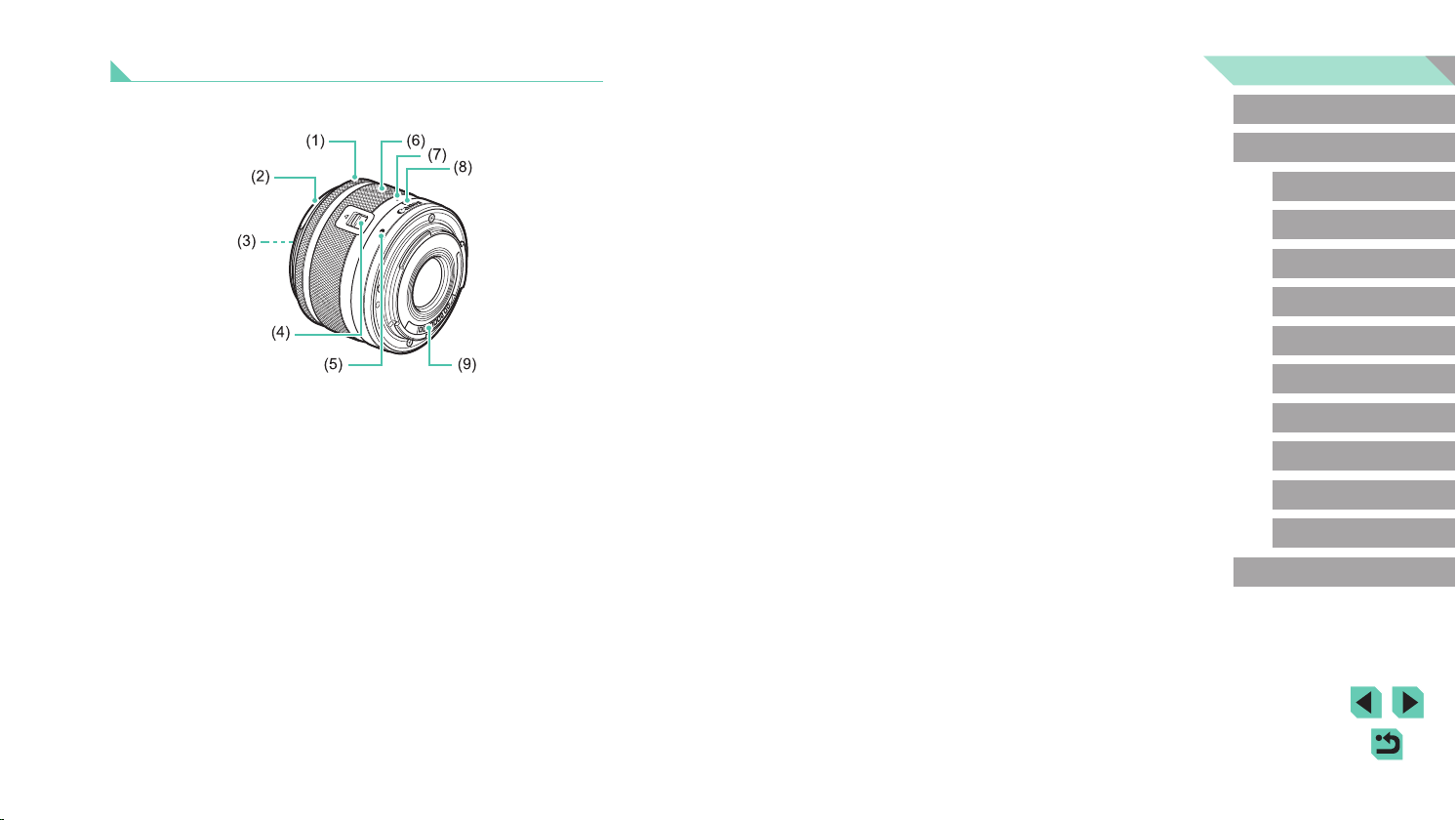
Objektiv
Před použitím
Objektiv EF-M
(1) Zaostřovací kroužek
(2) Úchyt pro sluneční clonu
(3) Závit pro filtr
(4) Přepínač zasouvání objektivu
(5) Značka pro nasazení objektivu
(6) Kroužek zoomu
(7) Značka zasunutí objektivu
(8) Značka pozice zoomu
(9) Kontakty
Základní příručka
Pokročilá příručka
Základy práce
s fotoaparátem
Režim Auto /
Režim Hybridní Auto
Další režimy fotografování
Režim P
Režimy Tv, Av, M, C1 a C2
Režim přehrávání
Bezdrátové funkce
Nabídka nastavení
Příslušenství
Dodatek
Rejstřík
5
Page 6
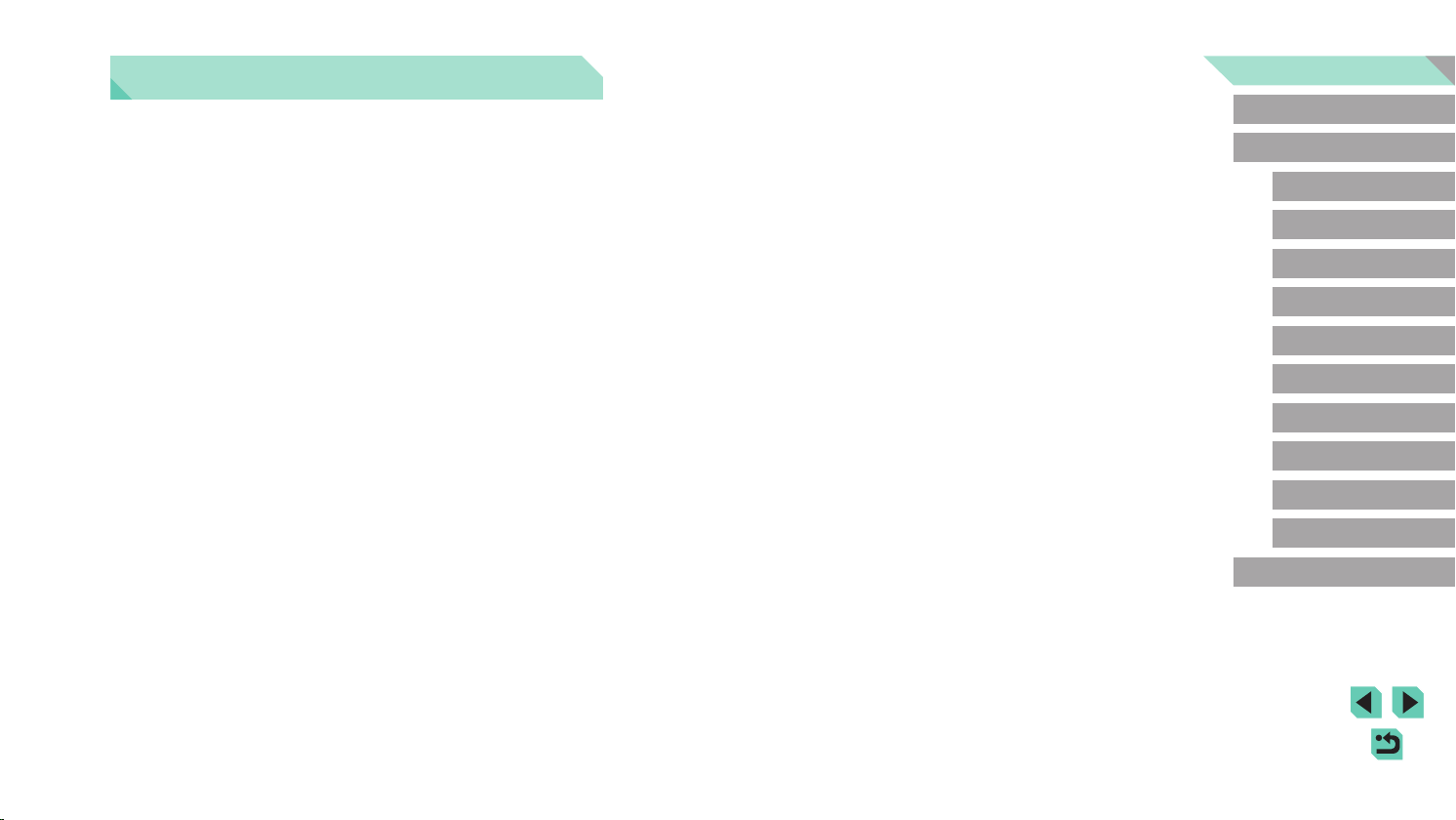
Obsah
Před použitím
Úvodní informace .............................................................. 2
Obsah balení ............................................................................ 2
Kompatibilní paměťové karty .................................................... 2
Poznámky na úvod a právní informace .................................... 3
Konvence použité v této příručce ............................................. 3
Části přístroje ........................................................................... 4
Objektiv....................................................................................5
Běžné činnosti s fotoaparátem ............................................... 13
Bezpečnostní pokyny ............................................................. 14
Základní příručka
Základní operace ............................................................. 17
Základní příprava ................................................................... 17
Nasazení řemene ......................................................................17
Vyjmutí řemene..........................................................................18
Držení fotoaparátu .....................................................................18
Nabití bateriového zdroje ...........................................................18
Vložení bateriového zdroje a paměťové karty ........................... 19
Vyjmutí bateriového zdroje a paměťové karty .......................20
Nastavení data a času ...............................................................20
Změna data a času ................................................................21
Jazyk zobrazování .....................................................................22
Nasazení objektivu ....................................................................22
Sejmutí objektivu ...................................................................23
Návody k použití objektivů ..................................................... 23
Nasazení objektivů typů EF a EF‑S ........................................... 23
Sejmutí objektivu ...................................................................24
Použití stativu ........................................................................24
Použití stabilizace obrazu objektivu ......................................25
Seznámení se s funkcí fotoaparátu ........................................ 25
Fotografování (Automatický inteligentní scénický režim) ..........25
Prohlížení ..................................................................................27
Mazání snímků ......................................................................28
Pokročilá příručka
Základy práce s fotoaparátem ....................................... 29
Zapnuto/Vypnuto .................................................................... 29
Funkce úspory energie (Automatické vypnutí) .......................... 30
Tlačítko spouště ..................................................................... 30
Režimy snímání...................................................................... 31
Nastavení úhlu obrazovky ...................................................... 31
Naklonění obrazovky směrem dolů ....................................... 31
Naklonění obrazovky směrem nahoru ................................... 31
Možnosti zobrazení v režimu snímání .................................... 32
Použití nabídky rychlého nastavení........................................ 32
Používání dotykové obrazovky ke konguraci nastavení .......... 33
Použití obrazovky nabídky ..................................................... 33
Použití dotykové obrazovky .......................................................34
Klávesnice zobrazovaná na obrazovce .................................. 35
Indikátory ................................................................................ 36
Režim Auto / Režim Hybridní Auto ................................ 37
Fotografování s využitím fotoaparátem určených
nastavení ................................................................................ 37
Fotografování (Automatický inteligentní scénický režim) ..........37
Fotografování v režimu Hybridní Auto .......................................39
Přehrávání krátkých lmů ...................................................... 39
Statické snímky / lmy ...........................................................40
Statické snímky .....................................................................40
Filmy ......................................................................................40
Ikony scén .................................................................................41
Rámečky na obrazovce .............................................................42
Před použitím
Základní příručka
Pokročilá příručka
Základy práce
s fotoaparátem
Režim Auto /
Režim Hybridní Auto
Další režimy fotografování
Režim P
Režimy Tv, Av, M, C1 a C2
Režim přehrávání
Bezdrátové funkce
Nabídka nastavení
Příslušenství
Dodatek
Rejstřík
6
Page 7
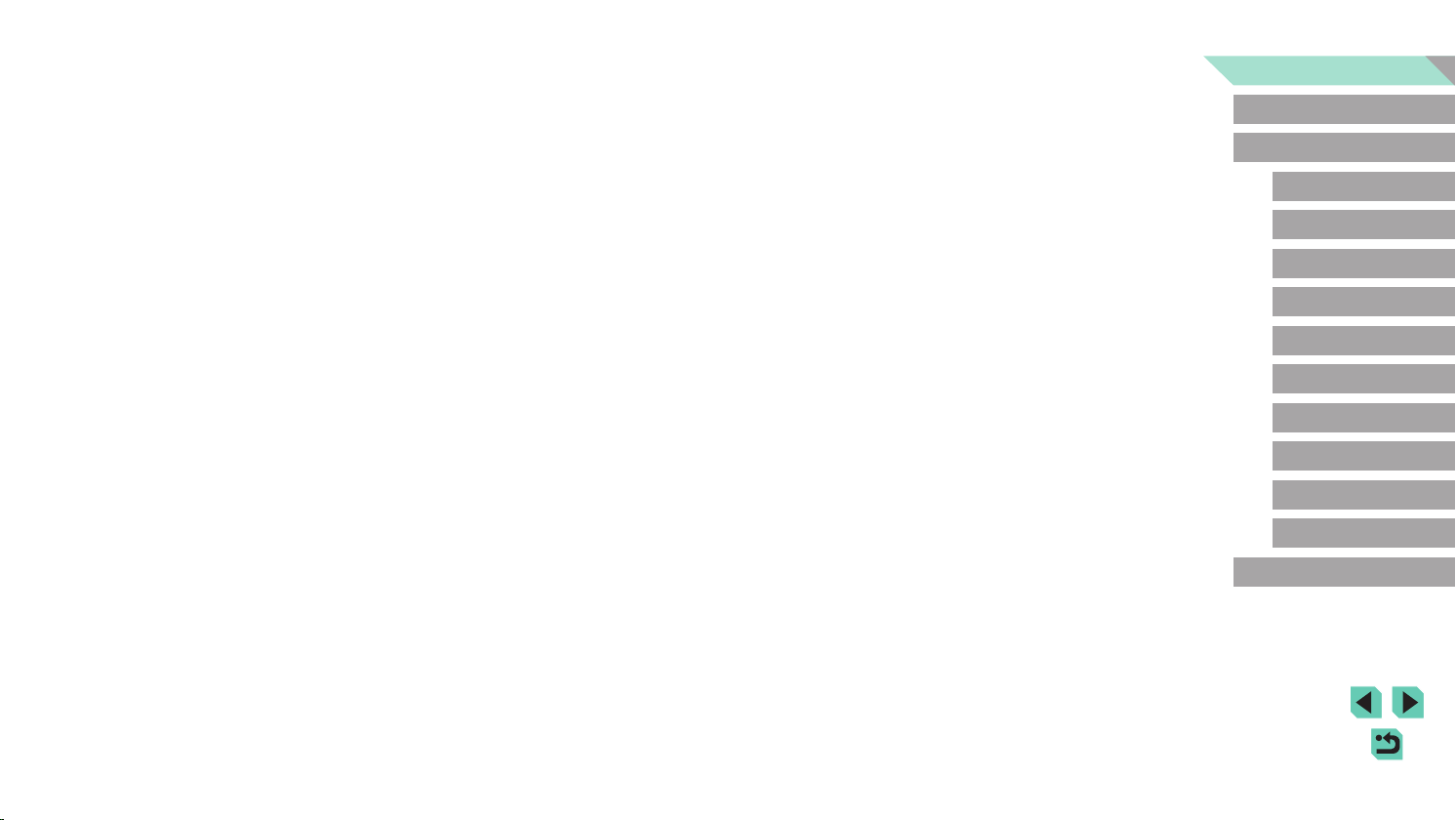
Běžně používané, praktické funkce........................................ 42
Použití samospouště .................................................................42
Použití samospouště pro eliminaci chvění ............................43
Přizpůsobení samospouště ................................................... 43
Fotografování prostřednictvím dotyku obrazovky
(Expozice dotykem) ...................................................................44
Kontinuální snímání ...................................................................44
Funkce pro uživatelské nastavení snímků ............................. 45
Změna kvality snímků ................................................................45
Záznam ve formátu RAW ......................................................46
Použití nabídky ......................................................................47
Změna poměru stran .................................................................47
Změna kvality lmů ....................................................................48
Užitečné funkce při snímání ................................................... 49
Použití elektronického horizontu s dvěma osami ......................49
Používání automatického vyrovnávání ...................................... 49
Uživatelské přizpůsobení činnosti fotoaparátu ....................... 50
Zabránění spuštění pomocného světla AF ................................50
Deaktivace světla pro redukci jevu červených očí ..................... 50
Změna doby zobrazení snímku po jeho pořízení ......................50
Další režimy fotografování ............................................. 51
Fotografování v oblíbeném nastavení (Kreativní asistent) ..... 51
Uložení/načtení nastavení fotoaparátu ...................................... 52
Uložení nastavení ..................................................................52
Načtení nastavení fotoaparátu ..............................................53
Použití nastavení ze snímků .................................................53
Zobrazení nastavení ..................................................................53
Nastavení Kreativní zóny odpovídající nastavení režimu
Kreativní asistent ...................................................................53
Specické scény..................................................................... 54
Fotografování vlastního portrétu s optimálním nastavením
(Autoportrét) ..............................................................................55
Vylepšení barev snímků jídla (Jídlo) ..........................................56
Vytváření pocitu rychlosti rozostřením pozadí
(Panorámování) .........................................................................56
Fotografování v protisvětle (Ovládání HDR Backlight) .............. 57
Obrazové efekty (Kreativní ltry) ............................................ 58
Černobílé snímky (Č/B zrno) .....................................................58
Fotografování s měkkým ostřením ............................................ 58
Fotografování s efektem objektivu rybí oko (Efekt objektivu
rybí oko) .....................................................................................59
Snímky se vzhledem olejomalby (Efekt Olejová malba) ............59
Snímky se vzhledem akvarelové malby (Efekt Akvarel) ............59
Fotografování s efektem levného fotoaparátu
(Efekt Levného fotoaparátu) ......................................................60
Pořizování snímků se vzhledem zmenšených modelů
(Efekt miniatury) ........................................................................60
Rychlosti přehrávání a odhadované doby přehrávání
(pro jednominutové klipy) ......................................................61
Pořizování snímků vysoce kontrastních scén
(Velký dynamický rozsah) ..........................................................61
Přidávání uměleckých efektů ................................................62
Záznam lmů v režimu Film ................................................... 62
Blokování nebo změna jasu snímku .......................................... 63
Vypnutí funkce Automatický delší čas .......................................63
Záznam časosběrných lmů (Časosběr. lm) ............................64
Nastavení zvuku ........................................................................65
Nastavení hlasitosti záznamu zvuku .....................................65
Vypnutí protivětrného ltru .....................................................65
Použití tlumiče .......................................................................65
Režim P ............................................................................ 66
Snímání v režimu programové automatické expozice
(Režim [P]) ............................................................................. 66
Nastavení snímání na jediné obrazovce ................................ 67
Jas snímku (Expozice) ........................................................... 67
Nastavení jasu snímku (Kompenzace expozice) .......................67
Vypnutí simulace expozice ....................................................67
Blokování jasu snímku / expozice (Blokování AE) .....................68
Před použitím
Základní příručka
Pokročilá příručka
Základy práce
s fotoaparátem
Režim Auto /
Režim Hybridní Auto
Další režimy fotografování
Režim P
Režimy Tv, Av, M, C1 a C2
Režim přehrávání
Bezdrátové funkce
Nabídka nastavení
Příslušenství
Dodatek
Rejstřík
7
Page 8
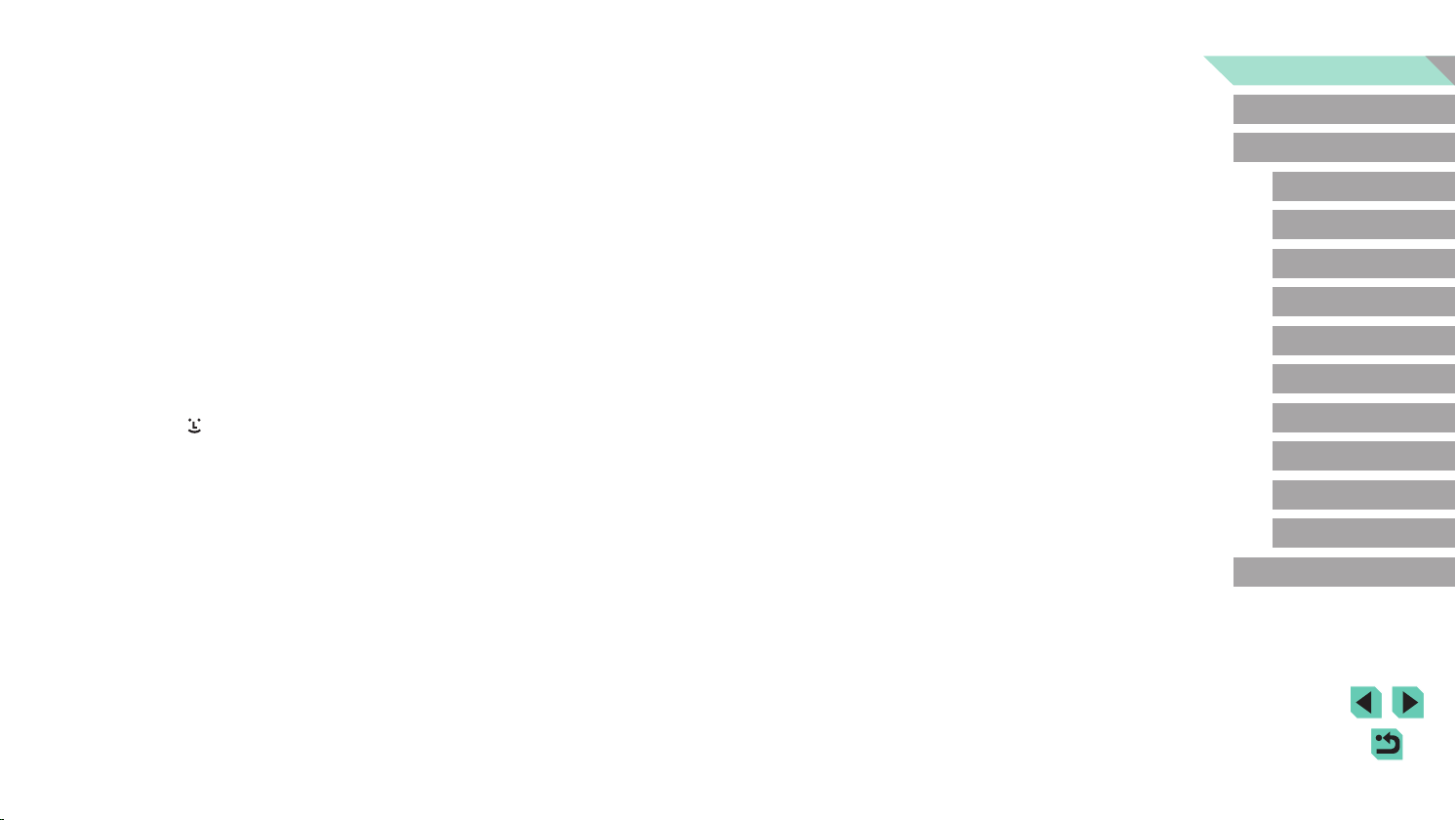
Změna režimu měření expozice ................................................ 68
Změna citlivosti ISO ...................................................................69
Úprava automatického nastavení citlivosti ISO ..................... 69
Braketing automatické expozice (Snímání AEB) .......................69
Automatická korekce jasu a kontrastu
(Automatická optimalizace jasu) ................................................ 70
Fotografování jasných objektů (Priorita zvýraznění tónu) .........70
Barvy snímku.......................................................................... 71
Úprava vyvážení bílé .................................................................71
Uživatelské nastavení vyvážení bílé .....................................71
Ruční korekce vyvážení bílé .................................................72
Ruční nastavení barevné teploty vyvážení bílé ..................... 73
Přizpůsobení barev (Picture Style) ............................................ 73
Přizpůsobení stylů Picture Style ............................................ 74
Uložení přizpůsobených stylů Picture Style ..........................75
Zaostřování ............................................................................ 76
Výběr metody AF .......................................................................76
Jeden bod AF ........................................................................76
+Sledování .........................................................................76
Plynulé zón. AF .....................................................................77
Výběr zaostřovaného objektu (AF dotykem) .............................77
Fotografování s funkcí blokování AF .........................................78
Fotografování s funkcí Servo AF ...............................................78
Změna režimu zaostřování ........................................................79
Jemné doostření ........................................................................79
Fotografování v režimu ručního zaostřování ............................. 80
Snadná identikace oblasti zaostření
(Zvýraznění okrajů pro MF) ...................................................80
Blesk....................................................................................... 81
Změna nastavení režimu blesku ................................................ 81
Auto .......................................................................................81
Zap ........................................................................................81
Pomalá synchronizace ..........................................................81
Vyp ........................................................................................ 81
Nastavení kompenzace expozice s bleskem .............................82
Fotografování s funkcí blokování FE ......................................... 82
Změna časování blesku .............................................................83
Změna režimu měření blesku .................................................... 83
Resetování nastavení blesku ....................................................83
Ostatní nastavení ................................................................... 84
Změna nastavení režimu IS .......................................................84
Korekce chvění fotoaparátu při pořizování lmů ...................84
Korekce odchylky objektivu ....................................................... 85
Data korekce objektivu ..........................................................85
Změna úrovně potlačení šumu ..................................................86
Použití funkce potlačení šumu více snímky ..........................86
Potlačení šumu při pomalých rychlostech závěrky .................... 87
Režimy Tv, Av, M, C1 a C2 ..............................................88
Nastavení rychlosti závěrky (režim [Tv]) ................................ 88
Nastavení clonového čísla (režim [Av]) .................................. 89
Náhled hloubky ostrosti (DOF) .................................................. 89
Nastavení rychlosti závěrky a clonového čísla (režim [M])..... 89
Pořizování dlouhých expozic (Čas B)..................................... 90
Nastavení výkonu blesku ....................................................... 91
Nastavení rychlosti závěrky a clonového čísla
pro záznam lmů .................................................................... 91
Přizpůsobení ovládacích prvků a zobrazení........................... 92
Přizpůsobení zobrazených informací ........................................92
Přizpůsobení zobrazených informací ke snímku ................... 93
Kongurace uživatelských funkcí ..............................................93
Přiřazování funkcí tlačítkům a voličům .................................. 94
Přizpůsobení nabídky rychlého nastavení ................................. 96
Výběr položek, které se zobrazí v nabídce ...........................96
Změna seřazení položek nabídky .........................................96
Uložení nastavení snímání ........................................................97
Nastavení, která lze uložit .....................................................97
Uložení běžně používaných položek nabídky režimu snímání
(Moje menu) ..............................................................................98
Přejmenování záložek nabídky Moje menu ........................... 99
Odstranění záložky z nabídky Moje menu ............................99
Před použitím
Základní příručka
Pokročilá příručka
Základy práce
s fotoaparátem
Režim Auto /
Režim Hybridní Auto
Další režimy fotografování
Režim P
Režimy Tv, Av, M, C1 a C2
Režim přehrávání
Bezdrátové funkce
Nabídka nastavení
Příslušenství
Dodatek
Rejstřík
8
Page 9
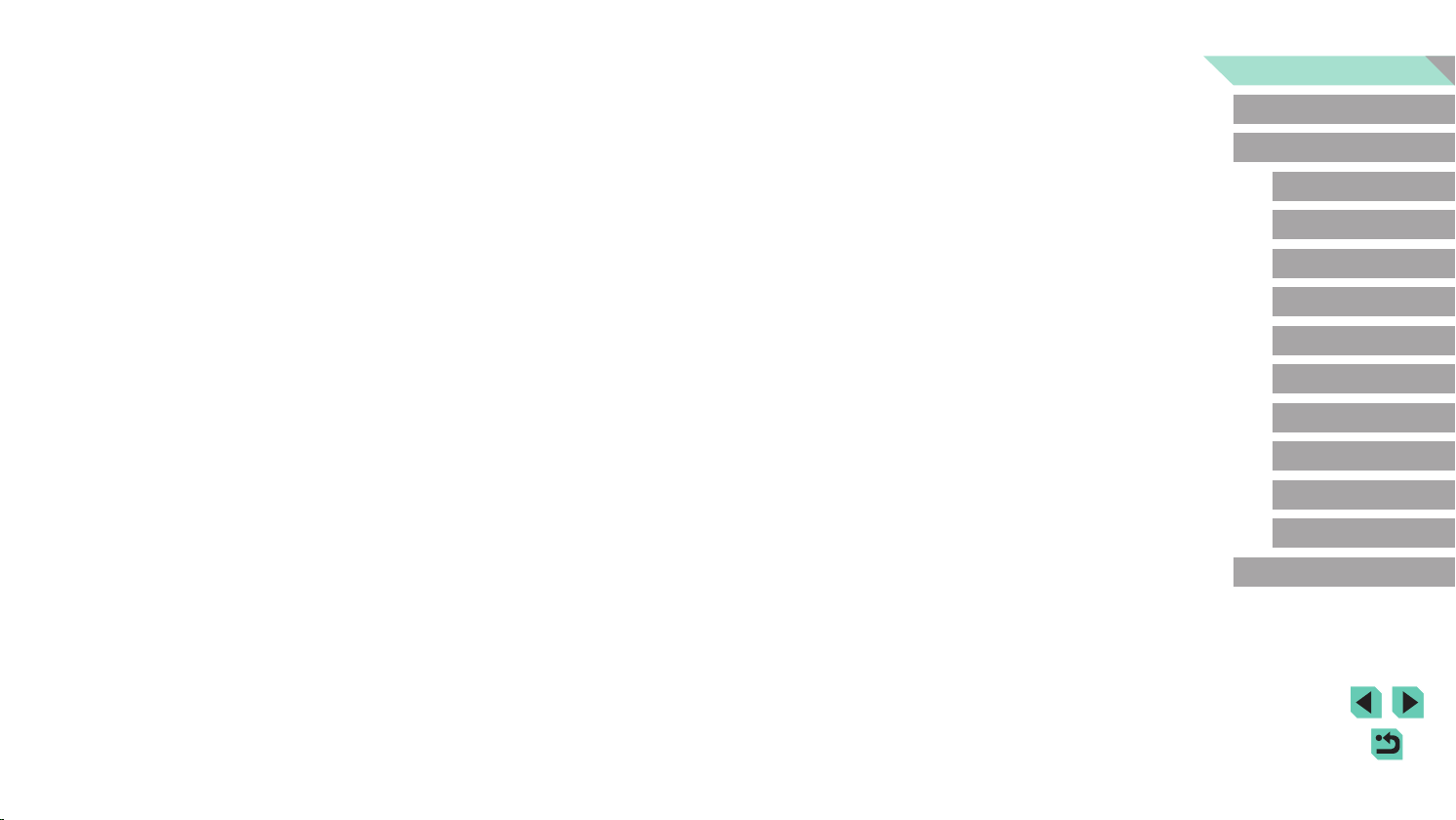
Odstranění všech záložek nebo položek z nabídky
Moje menu .............................................................................99
Přizpůsobení zobrazení záložek nabídky Moje menu ........... 99
Režim přehrávání .......................................................... 100
Prohlížení ............................................................................. 100
Použití dotykové obrazovky .....................................................101
Přepínání režimů zobrazení ....................................................102
Přizpůsobení zobrazených informací ke snímku ................. 102
Varovná indikace přeexpozice (přeexponovaná místa) .......102
Zobrazení bodu AF ..............................................................102
Zobrazit rastr .......................................................................103
Jasový histogram ................................................................103
Histogram RGB ...................................................................103
Prohlížení lmů vytvořených při pořizování statických snímků
(krátké lmy) ............................................................................103
Prohlížení podle data ..........................................................104
Procházení a ltrování snímků ............................................. 104
Procházení snímků v podobě indexu ......................................104
Použití dotykové obrazovky ................................................. 105
Zvětšení dvojím dotykem ....................................................105
Vyhledání snímků na základě zadaných podmínek ................105
Skok mezi snímky pomocí hlavního ovladače ......................... 106
Použití dotykové obrazovky ................................................. 107
Možnosti prohlížení snímků.................................................. 107
Zvětšování snímků ..................................................................107
Použití dotykové obrazovky ................................................. 108
Prohlížení prezentací ...............................................................108
Ochrana snímků ................................................................... 109
Použití nabídky ........................................................................109
Výběr jednotlivých snímků ...................................................109
Výběr rozsahu ..................................................................... 110
Ochrana všech snímků současně ....................................... 110
Zrušení veškeré ochrany současně .................................... 111
Mazání snímků ...................................................................... 111
Vymazání více snímků současně ............................................ 112
Volba metody výběru snímků ..............................................112
Výběr jednotlivých snímků ................................................... 11 2
Výběr rozsahu ..................................................................... 112
Označení všech snímků současně ...................................... 11 3
Otáčení snímků .....................................................................11 3
Použití nabídky ........................................................................ 113
Vypnutí automatického otáčení ............................................... 114
Hvězdičkové hodnocení (Hodnocení) ...................................11 4
Použití nabídky ........................................................................ 114
Úpravy statických snímků......................................................115
Změna velikosti snímků ........................................................... 115
Použití nabídky .................................................................... 116
Výřez ....................................................................................... 116
Aplikace efektů ltru ................................................................ 117
Korekce červených očí ............................................................ 118
Zpracování snímků ve formátu RAW pomocí fotoaparátu ....119
Použití nabídky ........................................................................120
Výběr jednotlivých snímků ...................................................120
Výběr rozsahu .....................................................................121
Úpravy lmů ......................................................................... 121
Zmenšení velikosti souborů ..................................................... 122
Úpravy krátkých lmů ..............................................................123
Bezdrátové funkce ........................................................ 124
Dostupné bezdrátové funkce................................................ 124
Používání funkcí Wi‑Fi .............................................................124
Používání funkcí Bluetooth
Přenos snímků do smartphonu ............................................ 125
Přenos snímků do smartphonu podporujícího funkci
Bluetooth .................................................................................125
®
....................................................124
Před použitím
Základní příručka
Pokročilá příručka
Základy práce
s fotoaparátem
Režim Auto /
Režim Hybridní Auto
Další režimy fotografování
Režim P
Režimy Tv, Av, M, C1 a C2
Režim přehrávání
Bezdrátové funkce
Nabídka nastavení
Příslušenství
Dodatek
Rejstřík
9
Page 10
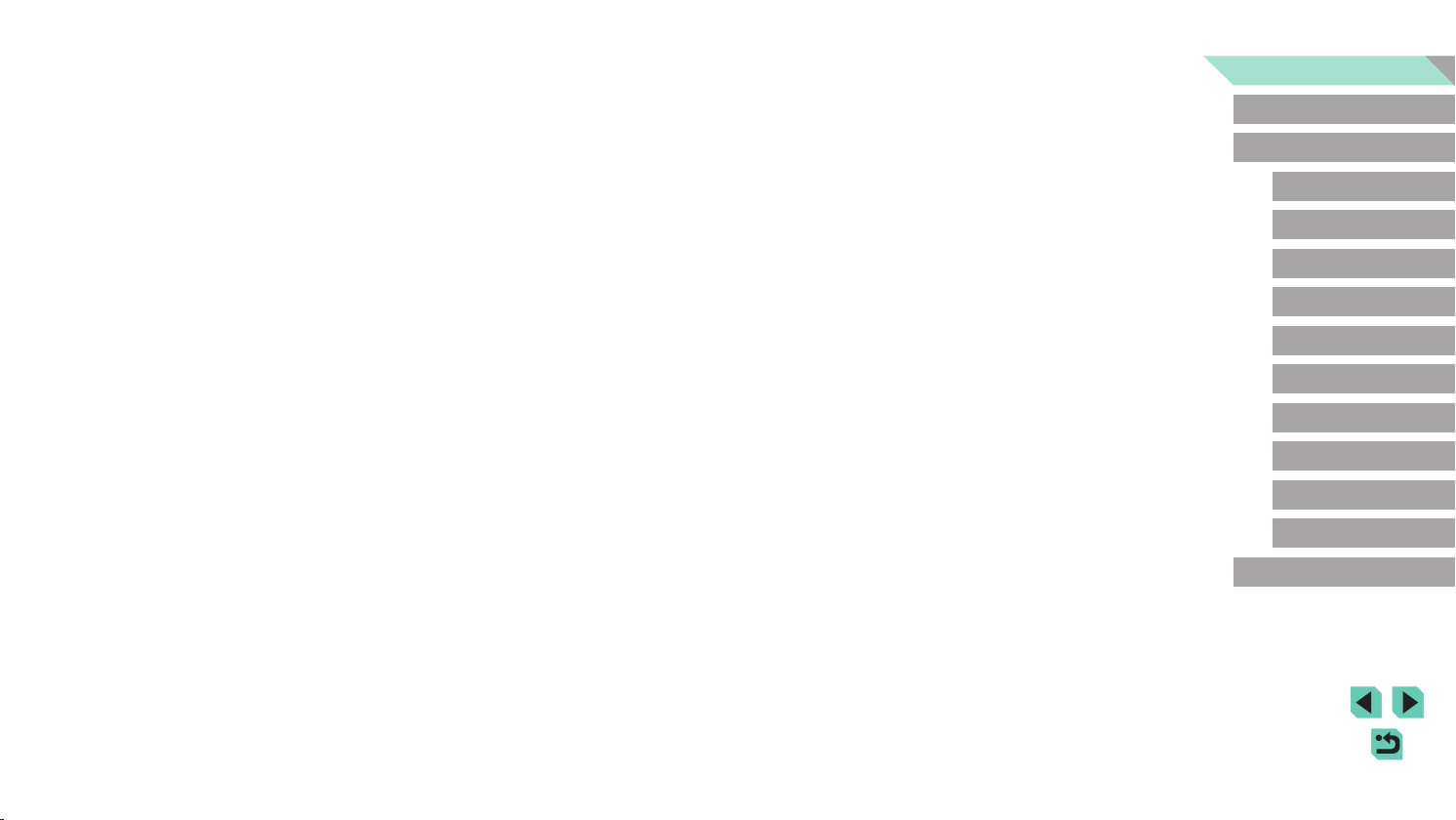
Přenos snímků do smartphonu kompatibilního s NFC ............ 127
Připojení prostřednictvím NFC, když je fotoaparát
v režimu snímání .................................................................127
Připojení prostřednictvím NFC, když je fotoaparát
v režimu přehrávání .............................................................129
Připojení k smartphonu pomocí nabídky Wi‑Fi ........................ 129
Použití jiného přístupového bodu ............................................ 131
Ověření kompatibility přístupového bodu ............................ 131
Použití přístupových bodů kompatibilních s WPS ............... 132
Připojení k přístupovým bodům na seznamu ......................133
Předchozí přístupové body .................................................. 133
Odesílání snímků do registrované webové služby ............... 134
Registrace webových služeb ...................................................134
Registrace služby CANON iMAGE GATEWAY ...................134
Registrace dalších webových služeb ..................................136
Přenos snímků do webových služeb ....................................... 136
Prohlížení snímků v přehrávači médií .................................. 137
Bezdrátový tisk snímků na připojené tiskárně ...................... 139
Odeslání snímků do jiného fotoaparátu................................ 140
Možnosti odesílání snímků ................................................... 141
Odeslání více snímků ..............................................................141
Výběr jednotlivých snímků ................................................... 141
Výběr rozsahu .....................................................................142
Odeslání hodnocených snímků ........................................... 142
Poznámky k odesílání snímků ................................................. 143
Volba počtu záznamových pixelů (velikost snímku) ................143
Přidání komentářů ...................................................................143
Automatické odesílání snímků (Synchronizace snímků) ...... 144
Základní příprava .....................................................................144
Příprava fotoaparátu ............................................................144
Příprava počítače ................................................................144
Odesílání snímků .....................................................................145
Zobrazení snímků odeslaných prostřednictvím
synchronizace snímků na smartphonu ................................ 145
Používání smartphonu k prohlížení snímků na fotoaparátu
a ovládání fotoaparátu.......................................................... 146
Přidávání geotagů do snímků ve fotoaparátu .......................... 146
Dálkové ovládání fotoaparátu pomocí smartphonu ................. 146
Ovládání fotoaparátu prostřednictvím sítě Wi‑Fi ................. 146
Ovládání fotoaparátu prostřednictvím připojení
Bluetooth .............................................................................147
Úprava nebo vymazání nastavení bezdrátové
komunikace .......................................................................... 148
Úpravy informací o připojení .................................................... 148
Změna přezdívky zařízení ...................................................148
Vymazání informací o připojení ...........................................149
Určení snímků, které lze prohlížet ze smartphonů .............. 149
Změna přezdívky fotoaparátu .............................................. 150
Obnovení nastavení bezdrátové komunikace na výchozí
hodnoty ....................................................................................150
Vymazání informací o zařízeních spárovaných
prostřednictvím připojení Bluetooth ......................................... 151
Nabídka nastavení......................................................... 152
Nastavení základních funkcí fotoaparátu ............................. 152
Ukládání snímků na základě data ...........................................152
Číslování souborů ....................................................................152
Formátování paměťových karet ............................................... 153
Nízkoúrovňové formátování ................................................153
Změna videosystému ..............................................................154
Kalibrace elektronického horizontu .......................................... 154
Resetování elektronického horizontu ..................................154
Použití režimu Eco ...................................................................155
Nastavení úspory energie ........................................................155
Jas monitoru ............................................................................155
Změna barvy informací na obrazovce ..................................... 156
Světový čas .............................................................................156
Datum a čas ............................................................................156
Jazyk zobrazování ...................................................................157
Vypnutí zvuků fotoaparátu .......................................................157
Před použitím
Základní příručka
Pokročilá příručka
Základy práce
s fotoaparátem
Režim Auto /
Režim Hybridní Auto
Další režimy fotografování
Režim P
Režimy Tv, Av, M, C1 a C2
Režim přehrávání
Bezdrátové funkce
Nabídka nastavení
Příslušenství
Dodatek
Rejstřík
10
Page 11
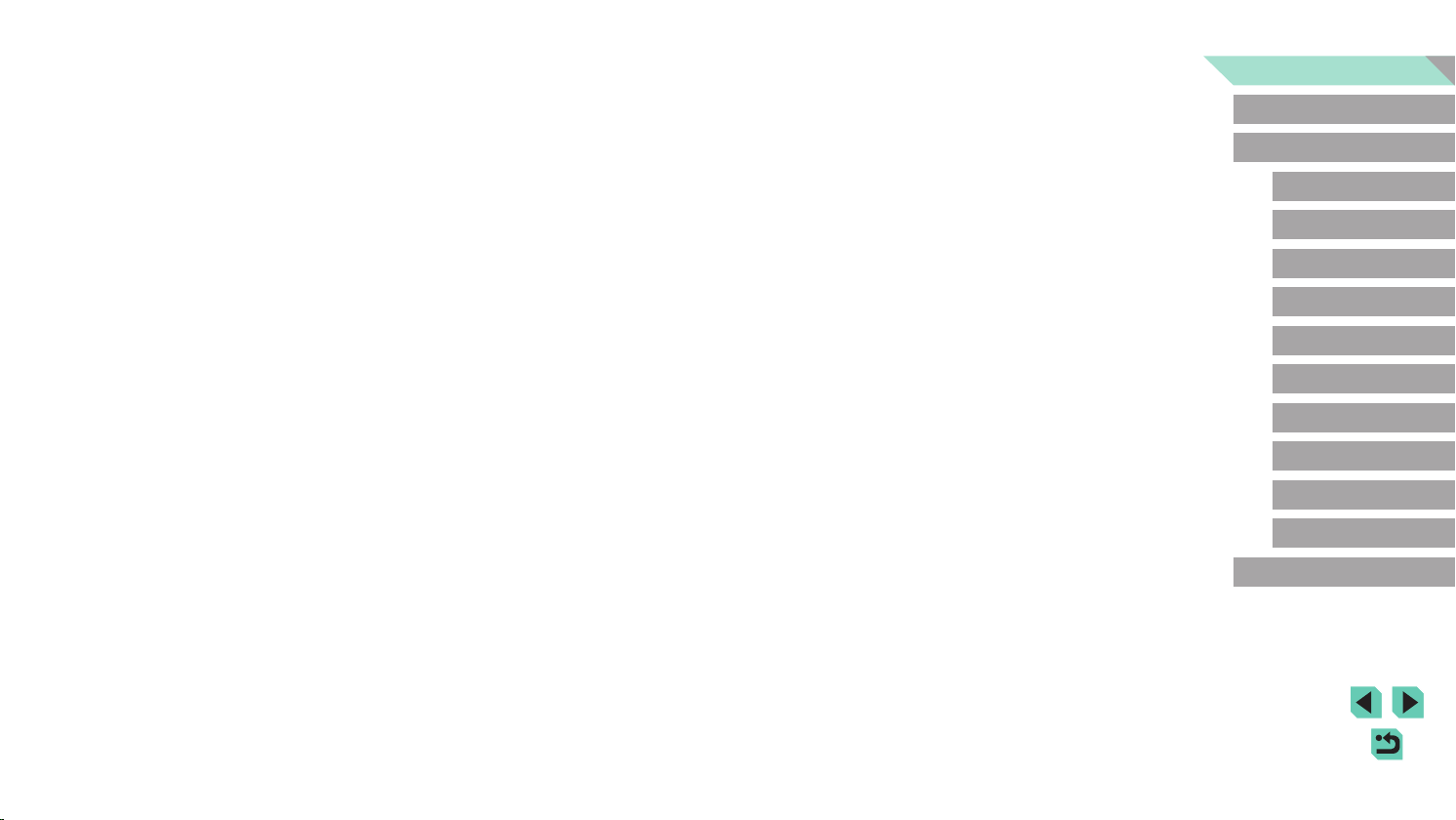
Zapnutí zvuků fotoaparátu .......................................................157
Skrytí rad a tipů .......................................................................157
Zobrazení seznamu režimů snímání pomocí ikon ................... 157
Nastavení dotykové obrazovky ................................................ 157
Čištění obrazového snímače ................................................... 158
Zakázání automatického čištění .......................................... 158
Aktivace čištění snímače .....................................................158
Ruční čištění snímače .........................................................159
Ověřování log osvědčení .........................................................159
Nastavení údajů copyrightu pro záznam do snímků ................159
Odstranění všech údajů copyrightu ..................................... 160
Úprava dalších nastavení ........................................................160
Obnovení výchozího nastavení fotoaparátu ............................ 160
Obnovení všech výchozích nastavení fotoaparátu .............. 160
Obnovení výchozího jednotlivých funkcí .............................161
Příslušenství .................................................................. 162
Mapa systému ...................................................................... 163
Volitelné příslušenství........................................................... 164
Objektiv ....................................................................................164
Příslušenství pro napájení .......................................................164
Zábleskové jednotky ................................................................165
Mikrofon ...................................................................................165
Ostatní příslušenství ................................................................165
Tiskárny ...................................................................................166
Ukládání fotograí a lmů ........................................................166
Použití volitelného příslušenství ........................................... 167
Přehrávání na televizoru ..........................................................167
Napájení fotoaparátu z domovní zásuvky elektrické sítě ........168
Dálkové fotografování ..............................................................168
Použití dálkové spouště (prodávaná samostatně) ...................169
Použití sáněk pro příslušenství ................................................ 169
Použití elektronického hledáčku (prodávaný samostatně) ...... 169
Použití externího blesku (prodávaný samostatně) ..................171
Nastavení funkcí externího blesku ......................................171
Nastavení uživatelských funkcí externího blesku ................ 173
Obnovení výchozího nastavení externího blesku ................ 173
Použití externích mikrofonů (k prodeji samostatně) ................173
Použití softwaru .................................................................... 175
Software ..................................................................................175
Návod k použití softwaru .........................................................175
Kontrola počítačového systémového prostředí .......................175
Instalace softwaru ....................................................................175
Uložení snímků do počítače ....................................................176
Tisk snímků .......................................................................... 177
Snadný tisk ..............................................................................177
Kongurace nastavení tisku ....................................................178
Oříznutí snímků před tiskem ...............................................178
Výběr velikosti a rozvržení papíru před tiskem .................... 179
Dostupné možnosti rozvržení .............................................. 179
Tisk průkazových fotograí ..................................................179
Tisk lmových scén..................................................................180
Možnosti tisku lmů .............................................................180
Přidávání snímků na seznam tisků (DPOF) ............................180
Kongurace nastavení tisku ................................................181
Nastavení tisku pro jednotlivé snímky ................................. 182
Nastavení tisku pro rozsah snímků .....................................182
Nastavení tisku pro všechny snímky ................................... 182
Vymazání všech snímků ze seznamu tisků .........................182
Přidání snímků do fotoalba ......................................................183
Volba metody výběru snímků ..............................................183
Přidání jednotlivých snímků ................................................. 183
Přidání všech snímků do fotoalba .......................................183
Odebrání všech snímků z fotoalba ...................................... 183
Před použitím
Základní příručka
Pokročilá příručka
Základy práce
s fotoaparátem
Režim Auto /
Režim Hybridní Auto
Další režimy fotografování
Režim P
Režimy Tv, Av, M, C1 a C2
Režim přehrávání
Bezdrátové funkce
Nabídka nastavení
Příslušenství
Dodatek
Rejstřík
11
Page 12
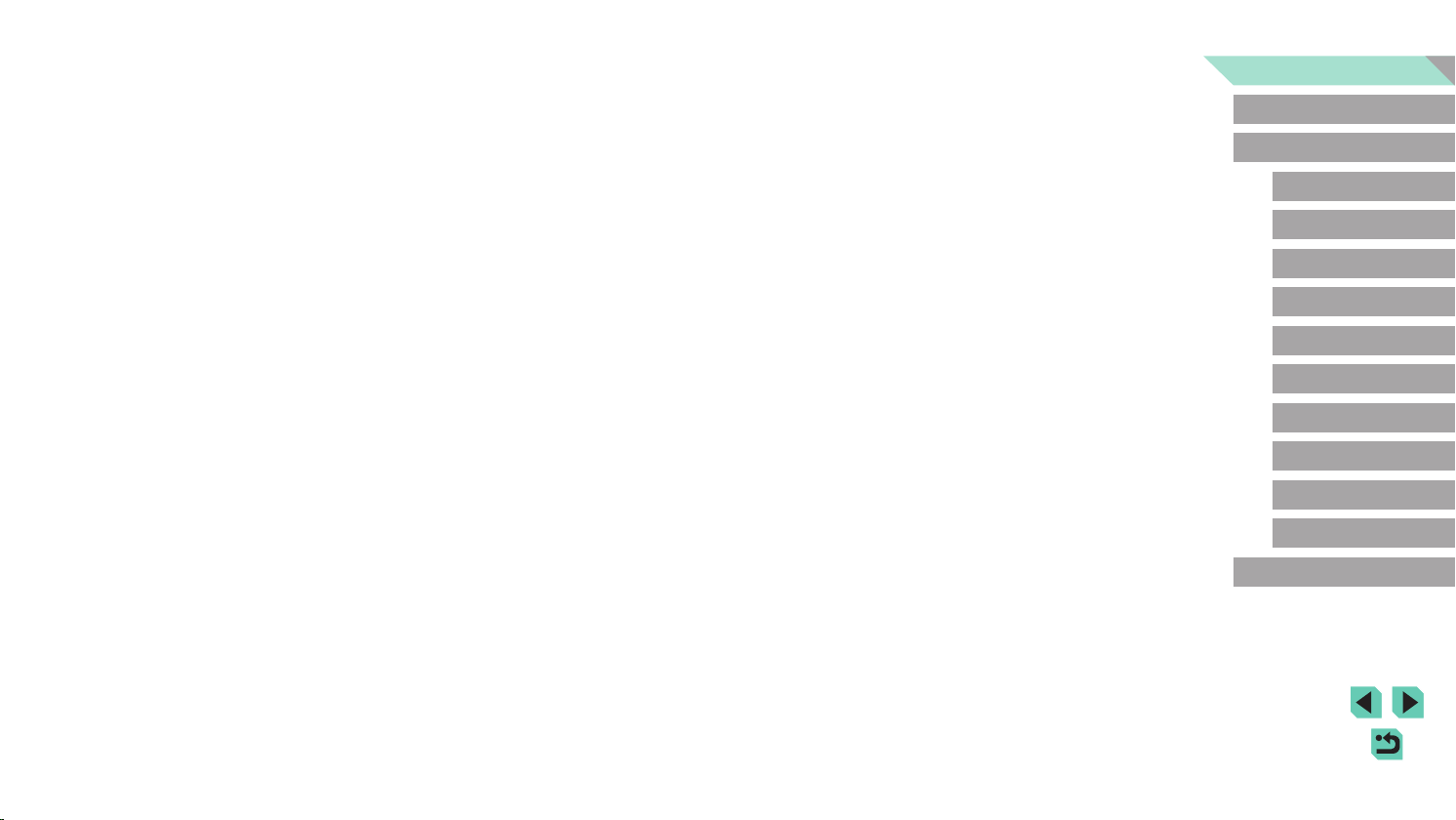
Dodatek .......................................................................... 184
Odstraňování problémů ........................................................ 184
Zprávy na obrazovce ............................................................ 188
Informace na obrazovce ....................................................... 190
Při snímání ..............................................................................190
Stav baterie .........................................................................190
Během přehrávání ...................................................................191
Zobrazení informací 1 .........................................................191
Zobrazení informací 2 .........................................................191
Zobrazení informací 3 .........................................................191
Zobrazení informací 4 .........................................................191
Zobrazení informací 5 .........................................................192
Zobrazení informací 6 .........................................................192
Zobrazení informací 7 .........................................................192
Zobrazení informací 8 .........................................................192
Přehled panelu pro ovládání lmů ....................................... 192
Tabulky funkcí a nabídek ...................................................... 193
Funkce dostupné v jednotlivých režimech snímání ................. 193
Nabídka rychlého nastavení ....................................................195
Karta snímání ..........................................................................197
Karta C.Fn ...............................................................................204
Rychloovladač INFO. ...............................................................206
Karta nastavení .......................................................................207
Karta Moje menu .....................................................................207
Karta přehrávání ......................................................................208
Nabídka rychlého nastavení v režimu přehrávání ................... 208
Pokyny k zacházení s fotoaparátem .................................... 209
Technické údaje.................................................................... 210
Typ ....................................................................................... 210
Obrazový snímač ................................................................210
Ovládání zaostření ..............................................................210
Řízení expozice ...................................................................210
Vyvážení bílé ....................................................................... 211
Závěrka................................................................................ 2 11
Blesk ....................................................................................212
Monitor.................................................................................212
Fotografování ......................................................................212
Záznam................................................................................213
Přehrávání ...........................................................................214
Přizpůsobení .......................................................................215
Napájení ..............................................................................215
Rozhraní ..............................................................................215
Provozní podmínky ..............................................................215
Rozměry (podle normy CIPA) ..............................................216
Hmotnost (podle normy CIPA) .............................................216
Bateriový zdroj LP‑E17 ........................................................216
Nabíječka baterií LC‑E17E .................................................. 216
Rejstřík ................................................................................. 217
Upozornění k bezdrátovým funkcím
(Wi‑Fi, Bluetooth a jiné) .......................................................219
Upozornění na rušení rádiových vln .................................... 219
Bezpečnostní opatření ........................................................219
Software třetích stran ..........................................................220
Osobní informace a bezpečnostní upozornění .................... 220
Ochranné známky a licence ................................................ 220
Zřeknutí se odpovědnosti ....................................................221
Před použitím
Základní příručka
Pokročilá příručka
Základy práce
s fotoaparátem
Režim Auto /
Režim Hybridní Auto
Další režimy fotografování
Režim P
Režimy Tv, Av, M, C1 a C2
Režim přehrávání
Bezdrátové funkce
Nabídka nastavení
Příslušenství
Dodatek
Rejstřík
12
Page 13
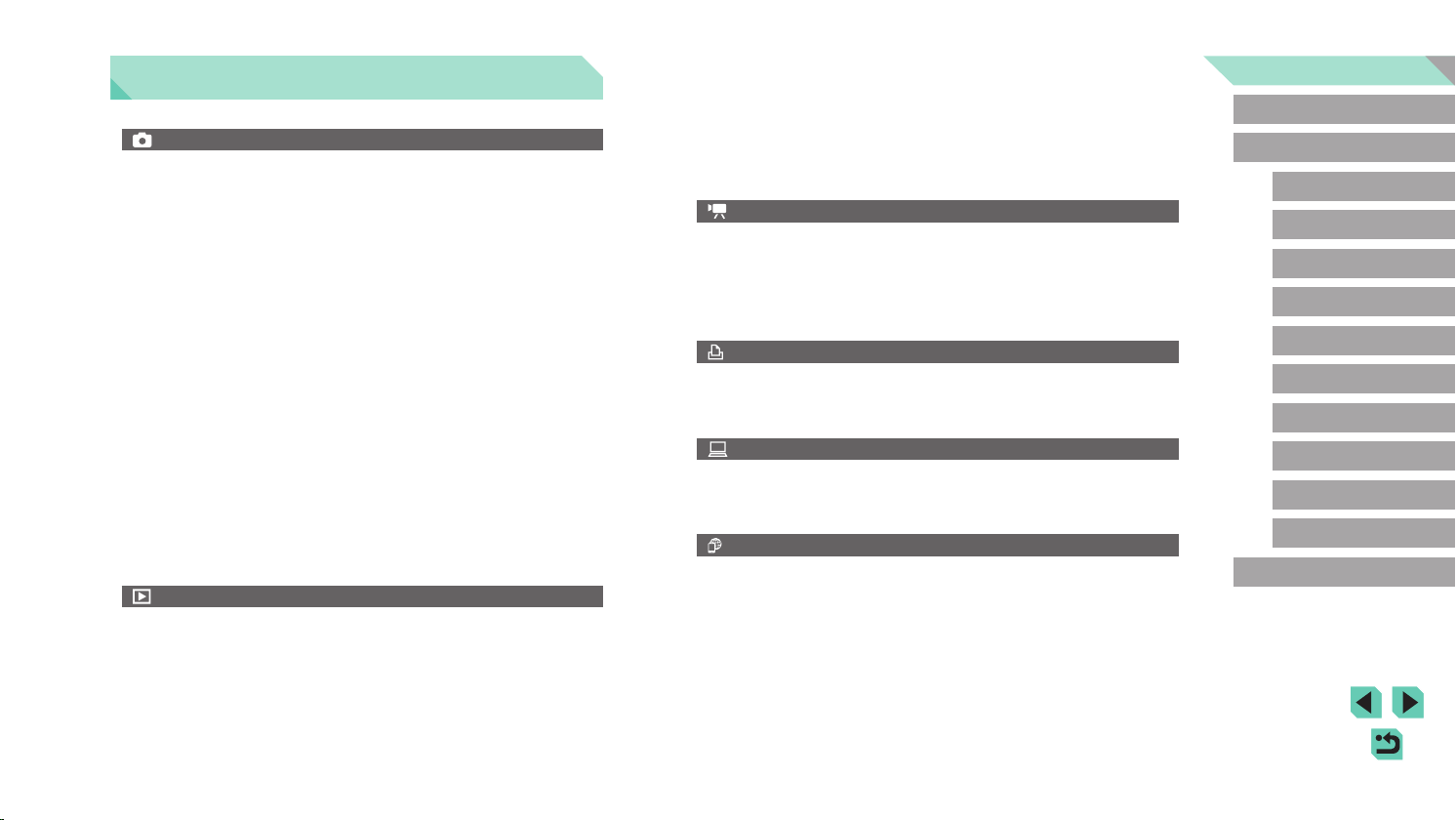
Běžné činnosti s fotoaparátem
Fotografování
● Použití fotoaparátem určených nastavení (Režim Auto, Režim
Hybridní Auto)
- =
37, = 39
● Fotografování s efekty dle vlastního výběru (Kreativní asistent)
51
- =
● Rozostření pozadí / zachování ostrého pozadí (režim Av)
89
- =
● Zmrazení akce / rozostření akce (režim Tv)
88
- =
● Fotografování vlastního portrétu s optimálním nastavením
(Autoportrét)
55
- =
● Aplikace speciálních efektů (Kreativní ltry)
58
- =
● Fotografování více snímků najednou (Kontinuální)
44
- =
● Bez použití blesku (Blesk vyp.)
37
- =
● Zhotovení autoportrétů (Samospoušť)
42
- =
Prohlížení
● Prohlížení snímků (režim přehrávání)
- =
100
● Automatické přehrávání snímků (Prezentace)
108
- =
● Prohlížení snímků na televizoru
167
- =
● Prohlížení snímků na počítači
175
- =
● Rychlé procházení mezi snímky
104
- =
● Smazání snímků
111
- =
Záznam a prohlížení filmů
● Záznam lmů
- =
37, = 62
● Prohlížení lmů (režim přehrávání)
100
- =
Tisk
● Tisk snímků
- =
177
Ukládání
● Uložení snímků do počítače
- =
176
Používání bezdrátových funkcí
● Odeslání snímků do smartphonu
- =
125
● Sdílení snímků online
134
- =
● Odeslání snímků do počítače
144
- =
Před použitím
Základní příručka
Pokročilá příručka
Základy práce
s fotoaparátem
Režim Auto /
Režim Hybridní Auto
Další režimy fotografování
Režim P
Režimy Tv, Av, M, C1 a C2
Režim přehrávání
Bezdrátové funkce
Nabídka nastavení
Příslušenství
Dodatek
Rejstřík
13
Page 14
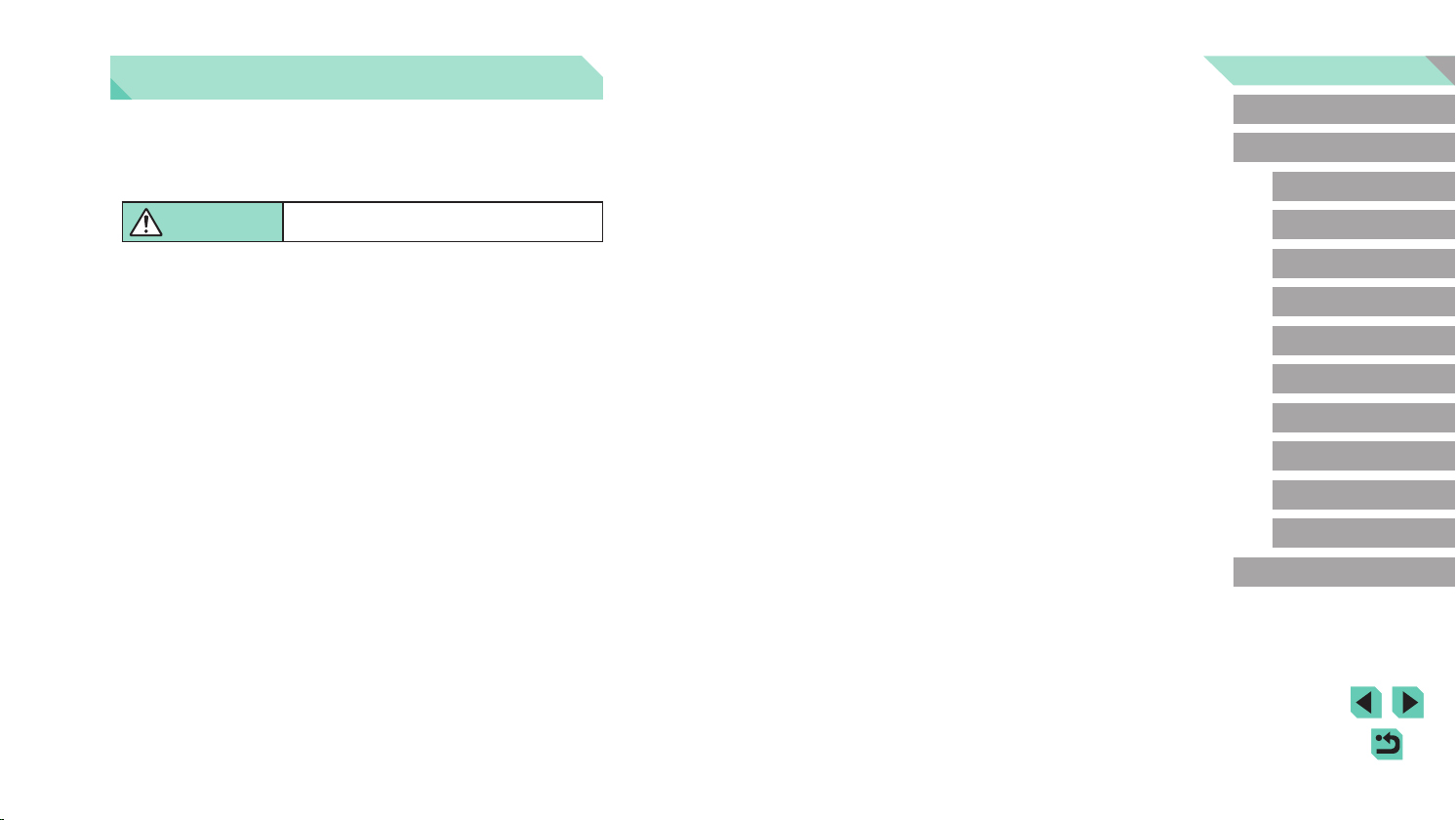
Bezpečnostní pokyny
Tyto pokyny si nezapomeňte přečíst, abyste mohli bezpečně pracovat
s výrobkem.
Následováním těchto pokynů zamezíte zranění uživatele výrobku či
jiných osob.
VAROVÁNÍ
● Výrobek uchovávejte mimo dosah malých dětí.
Řemen omotaný okolo krku osoby může způsobit uškrcení.
Krytka sáněk pro příslušenství je nebezpečná, dojde‑li k jejímu polknutí.
Při polknutí krytky ihned vyhledejte lékařskou pomoc.
● Používejte pouze zdroje napájení uvedené v tomto návodu k používání
jako určené pro tento výrobek.
● Výrobek nerozebírejte ani neupravujte.
● Nevystavujte výrobek silným nárazům a vibracím.
● Nedotýkejte se žádných odhalených vnitřních součástí výrobku.
● Výrobek přestaňte ihned používat v případě jakýchkoli neobvyklých
situací, jako je přítomnost kouře nebo neobvyklého zápachu.
● K čištění výrobku nepoužívejte organická rozpouštědla, jako je alkohol,
benzín nebo ředidla.
● Výrobek nenechte zvlhnout. Do výrobku nevkládejte cizí předměty
ani kapaliny.
● Nepoužívejte výrobek v přítomnosti vznětlivých plynů.
Mohlo by dojít k úrazu elektrickým proudem, výbuchu nebo požáru.
● U výrobků vybavených hledáčkem se nedívejte hledáčkem do silných
zdrojů světla, jaké představuje například slunce za jasného dne nebo
lasery či jiný silný umělý zdroj světla.
Mohlo by dojít k poškození vašeho zraku.
Označuje riziko vážného zranění či
smrtelného úrazu.
● Při použití komerčně dostupných baterií nebo bateriových zdrojů
dbejte následujících pokynů.
- Používejte baterie / bateriové zdroje pouze v kombinaci
s určenými výrobky.
- Baterie / bateriové zdroje nezahřívejte a nevystavujte je
působení ohně.
- Baterie / bateriové zdroje nenabíjejte s využitím neautorizovaných
nabíječek baterií.
- Nevystavujte kontakty nečistotám a zabraňte jejich styku s kovovými
špendlíky a jinými kovovými předměty.
- Nepoužívejte vytékající baterie / bateriové zdroje.
- Při likvidaci baterií / bateriových zdrojů zakryjte kontakty páskou
či jiným izolačním materiálem.
Mohlo by dojít k úrazu elektrickým proudem, výbuchu nebo požáru.
Pokud baterie / bateriový zdroj vytéká a materiál přijde do styku s kůží
nebo oblečením, opláchněte zasažené místo pečlivě pod tekoucí vodou.
V případě, že dojde ke kontaktu s očima, vyplachujte oči pečlivě velkým
množstvím čisté tekoucí vody a ihned vyhledejte lékařskou pomoc.
● Při použití nabíječky baterií věnujte pozornost následujícím pokynům.
● Při použití nabíječky baterií nebo napájecího adaptéru věnujte
pozornost následujícím pokynům.
- V pravidelných intervalech odstraňujte veškerý nahromaděný prach
ze zástrčky napájení a elektrické zásuvky pomocí suchého hadříku.
- Výrobek nezapojujte do elektrické sítě ani neodpojujte mokrýma
rukama.
- Nepoužívejte výrobek v případě, že zástrčka napájení není plně
zasunuta do elektrické zásuvky.
- Nevystavujte zástrčku napájení a kontakty nečistotám a zabraňte
jejich styku s kovovými špendlíky a jinými kovovými předměty.
● Nedotýkejte se nabíječky baterií či napájecího adaptéru zapojených
do elektrické zásuvky během bouřky.
● Nepokládejte těžké předměty na napájecí kabel. Nepoškozujte,
nepřerušujte a neupravujte napájecí kabel.
● Nebalte výrobek do látek ani jiných materiálů v době, kdy se používá,
nebo krátce po jeho použití, kdy je stále teplý.
● Neponechávejte výrobek zapojený do zdroje energie po dlouhou dobu.
Mohlo by dojít k úrazu elektrickým proudem, výbuchu nebo požáru.
Před použitím
Základní příručka
Pokročilá příručka
Základy práce
s fotoaparátem
Režim Auto /
Režim Hybridní Auto
Další režimy fotografování
Režim P
Režimy Tv, Av, M, C1 a C2
Režim přehrávání
Bezdrátové funkce
Nabídka nastavení
Příslušenství
Dodatek
Rejstřík
14
Page 15
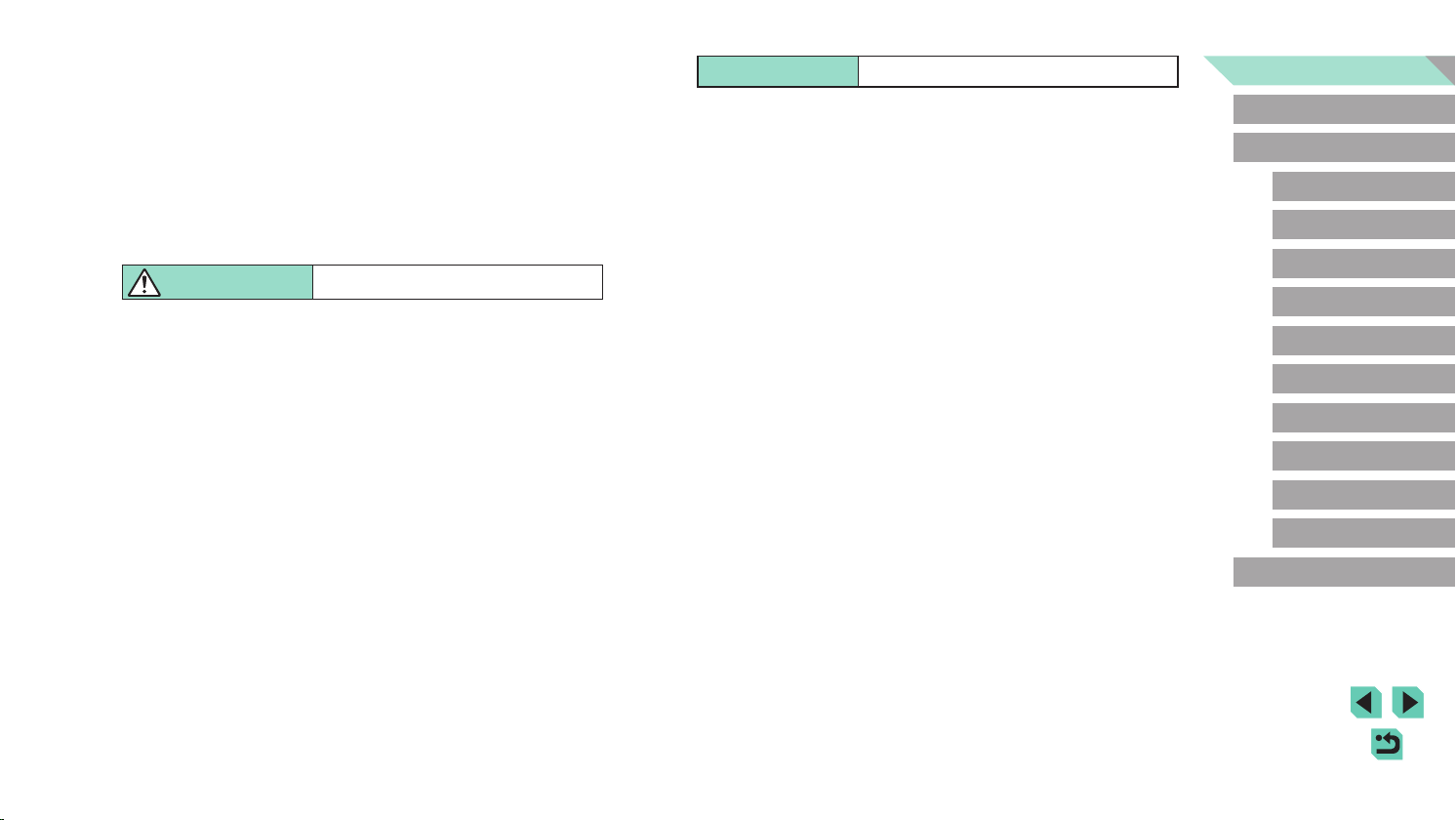
● Zamezte přímému kontaktu výrobku se stejným místem pokožky
po dlouhou dobu při používání výrobku.
Mohlo by dojít k nízkoteplotním popáleninám včetně zčervenání a popálení
pokožky, a to i v případě, že výrobek nepůsobí horkým dojmem. Při použití
výrobku na horkých místech a u osob s oběhovými problémy nebo méně
citlivou pokožkou se doporučuje použití stativu nebo podobného zařízení.
● Na místech, kdy je použití výrobku zakázáno, dbejte veškerých pokynů
k vypnutí výrobku.
Neučiníte‑li tak, může díky účinkům elektromagnetických vln a nebo
v důsledku nehody dojít k poruchám jiných zařízení.
UPOZORNĚNÍ
Označuje riziko zranění.
● Nepoužívejte blesk v blízkosti očí.
Mohlo by dojít k poškození zraku.
● Řemen je určen pouze pro použití na těle. Zavěšení řemenu
s připojeným libovolným výrobkem na háček nebo jiný objekt
může způsobit poškození výrobku. Rovněž výrobkem netřeste
a nevystavujte jej silným nárazům.
● Nevyvíjejte silný tlak na objektiv a zamezte pádům libovolných
předmětů na objektiv.
Mohlo by dojít ke zranění nebo k poškození výrobku.
● Blesk vyzařuje během záblesku vysokou teplotu. Při fotografování
proto držte prsty, další části těla a předměty mimo blesk.
Mohlo by dojít k popálení nebo k poruše blesku.
● Neponechávejte výrobek na místech vystavených působení extrémně
vysokých nebo nízkých teplot.
Výrobek by se mohl zahřát na extrémně vysokou teplotu / ochladit na
extrémně nízkou teplotu a při doteku způsobit popálení nebo zranění.
Upozornění
Označuje možnost škod na majetku.
● Nemiřte fotoaparátem do silných zdrojů světla, jaký představuje
například slunce za jasného dne nebo silný zdroj umělého světla.
Takovéto jednání by mohlo způsobit poškození obrazového snímače
nebo vnitřních součástí přístroje.
● Při použití fotoaparátu na písečné pláži nebo ve větrném prostředí
dbejte na to, aby se do přístroje nedostal písek nebo prach.
● Bavlněným tamponem nebo kouskem látky otřete z blesku veškeré
cizí objekty, jako je prach, špína apod.
Teplo vydávané bleskem může způsobit uvolnění kouře z cizího objektu
nebo může dojít k poruše výrobku.
● Pokud výrobek nepoužíváte, vyjměte bateriový zdroj / baterie
a uložte je.
Jakékoli vytečení baterie může způsobit poškození výrobku.
● Před likvidací bateriového zdroje / baterií zakryjte kontakty páskou
či jiným izolačním materiálem.
Dotyk těchto kontaktů a jiných kovových materiálů může vést ke vzniku
požáru nebo výbuchu.
● Nepoužíváte‑li výrobek, odpojte od elektrické sítě jakoukoli nabíječku
baterií používanou s výrobkem. Používaný výrobek nezakrývejte
oblečením ani jinými objekty.
Dlouhodobé nepřerušené zapojení nabíječky baterií do elektrické sítě
může způsobit přehřátí a deformaci jednotky a následný požár.
● Nenechávejte bateriové zdroje v blízkosti domácích zvířat.
Rozkousáním bateriového zdroje zvířetem může dojít k úniku elektrolytu,
přehřátí nebo výbuchu a následnému poškození výrobku nebo požáru.
● Používá‑li váš výrobek více baterii, nepoužívejte společně baterie
s různou úrovni nabití či staré a nové baterie. Nevkládejte baterie
s chybnou polaritou kontaktů + a –.
Mohlo by dojít k poškození výrobku.
Před použitím
Základní příručka
Pokročilá příručka
Základy práce
s fotoaparátem
Režim Auto /
Režim Hybridní Auto
Další režimy fotografování
Režim P
Režimy Tv, Av, M, C1 a C2
Režim přehrávání
Bezdrátové funkce
Nabídka nastavení
Příslušenství
Dodatek
Rejstřík
15
Page 16
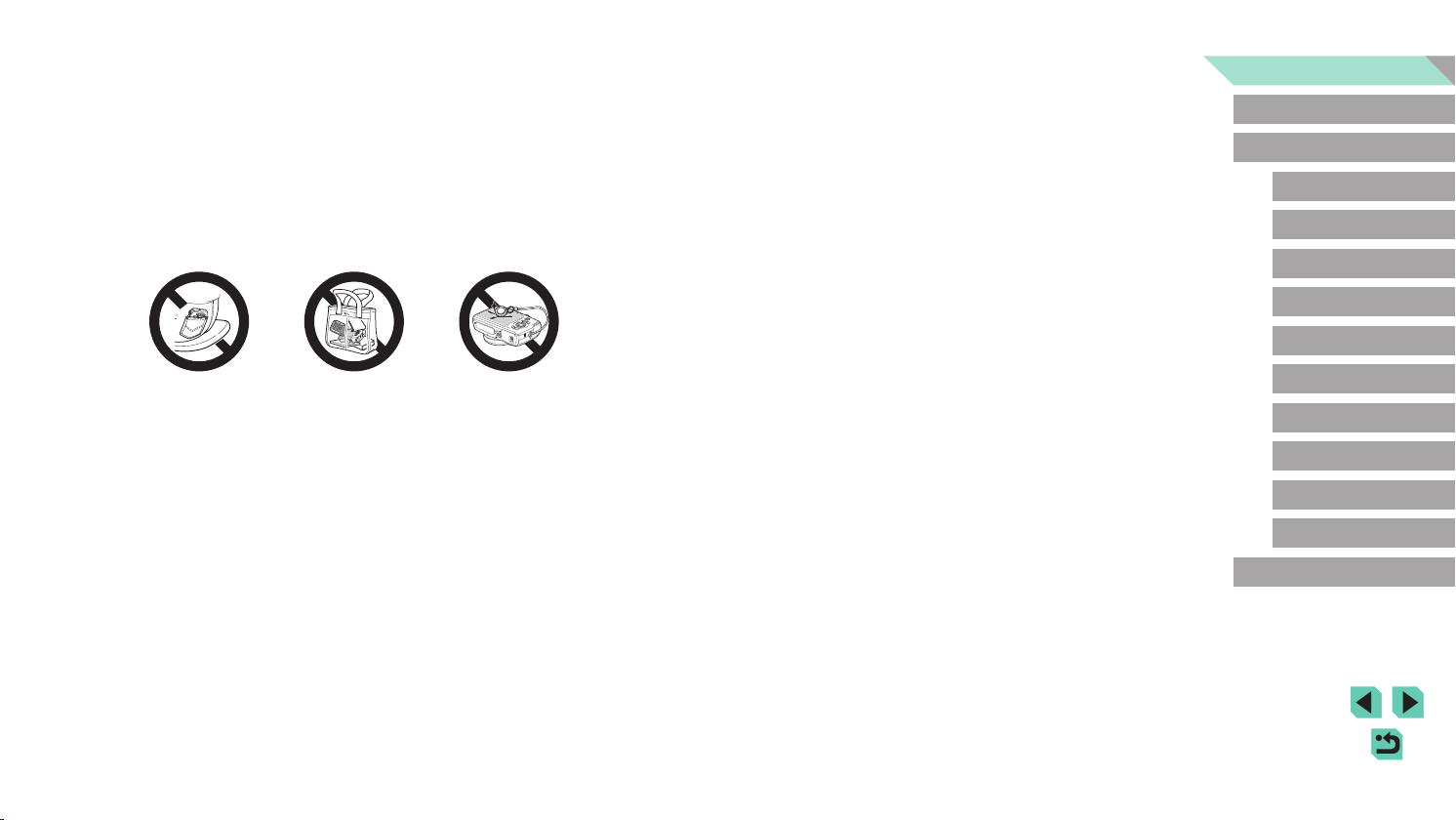
● Nesedejte si s fotoaparátem vloženým do kapsy kalhot.
Mohlo by dojít k závadě nebo k poškození monitoru.
● Při vkládání fotoaparátu do brašny se ujistěte, že nedochází
ke kontaktu monitoru s tvrdými předměty. Je‑li výrobek vybaven
zavíracím monitorem, rovněž zavřete monitor (tak, aby směřoval
zobrazovačem k tělu fotoaparátu).
● Na výrobek neupevňujte žádné tvrdé předměty.
Mohlo by dojít k závadě nebo k poškození monitoru.
Před použitím
Základní příručka
Pokročilá příručka
Základy práce
s fotoaparátem
Režim Auto /
Režim Hybridní Auto
Další režimy fotografování
Režim P
Režimy Tv, Av, M, C1 a C2
Režim přehrávání
Bezdrátové funkce
Nabídka nastavení
Příslušenství
Dodatek
Rejstřík
16
Page 17
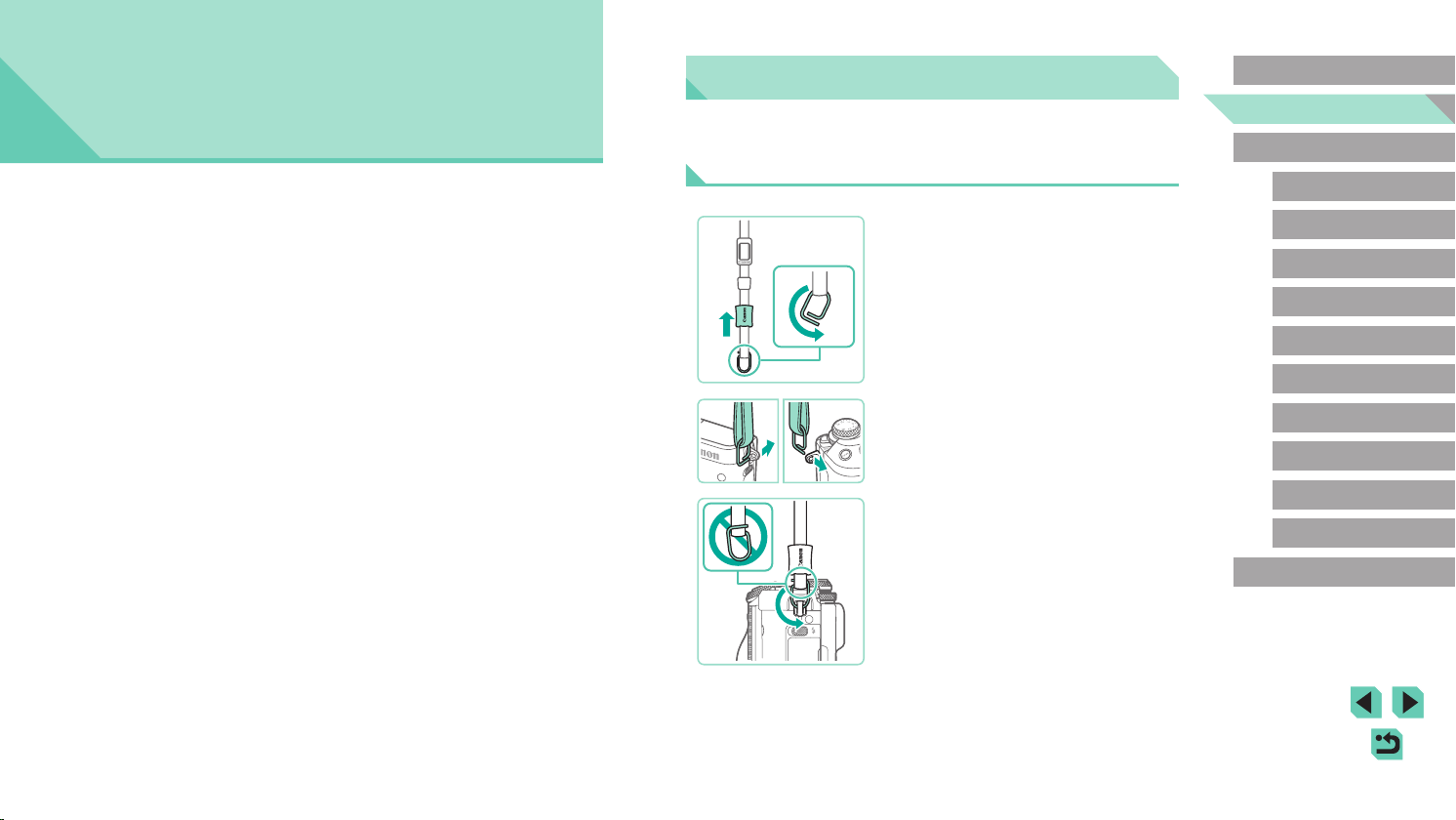
Základní příručka
Základní operace
Základní informace a pokyny, od úvodní přípravy až po fotografování
a přehrávání
Základní příprava
Na fotografování se připravte následujícím způsobem.
Nasazení řemene
Připravte si řemen.
1
● Vytáhněte krytku ve směru šipky (1)
za současného držení spony.
● Otočte sponu ve vyznačeném směru (2).
(1)
(2)
Nasaďte sponu na očko.
2
● Provlékněte konec spony očkem, jak je
znázorněno na obrázku.
Před použitím
Základní příručka
Pokročilá příručka
Základy práce
s fotoaparátem
Režim Auto /
Režim Hybridní Auto
Další režimy fotografování
Režim P
Režimy Tv, Av, M, C1 a C2
Režim přehrávání
Bezdrátové funkce
Nabídka nastavení
(1)
Otočte sponu dolů.
3
● Sponu otáčejte vyznačeným směrem (1).
● Při otáčení spony dávejte pozor, abyste
mezerou ve sponě neprotáhli řemen ven.
Příslušenství
Dodatek
Rejstřík
17
Page 18
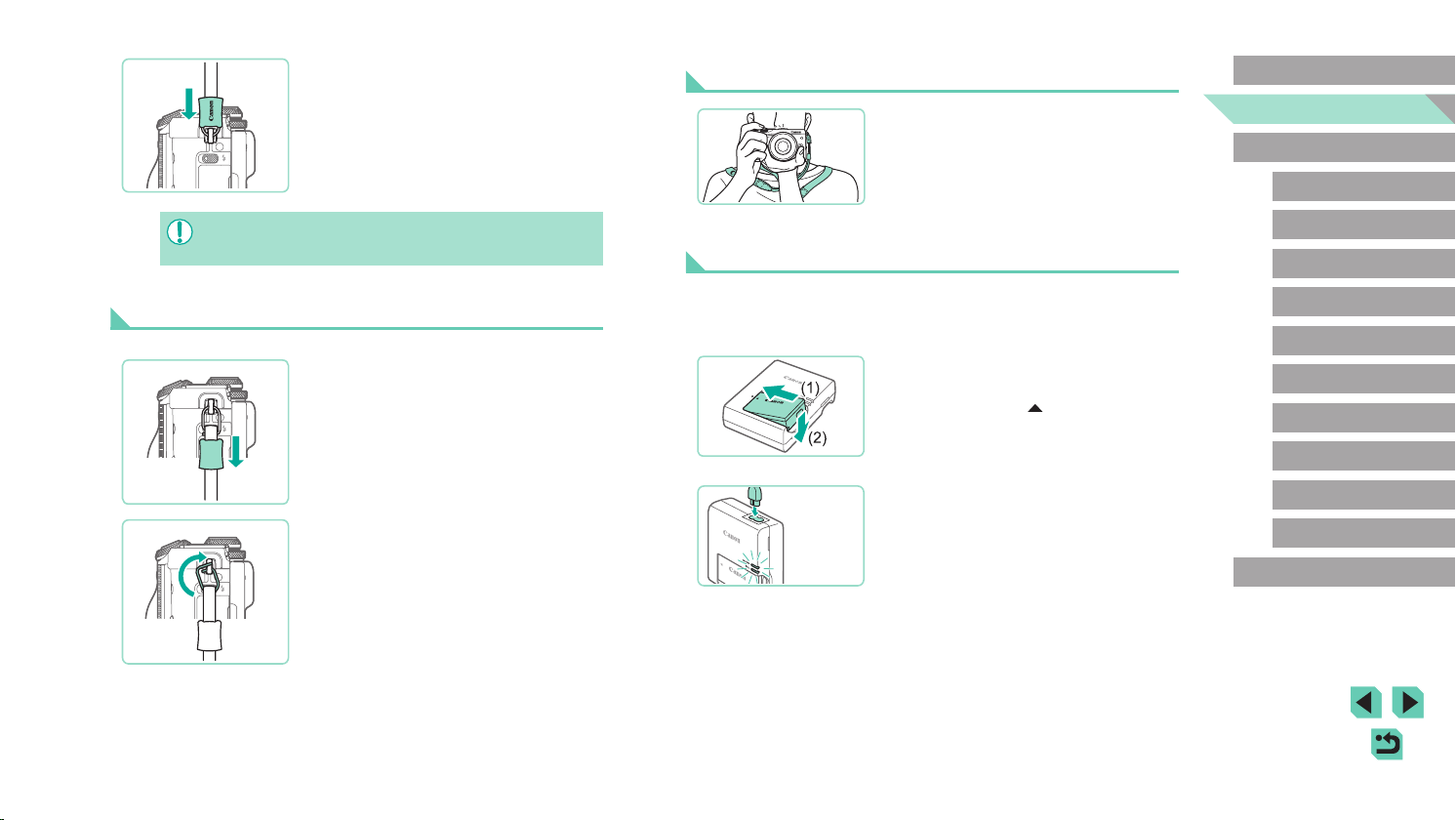
LC-E17E
Zajistěte sponu.
4
● Sponu zajistíte tak, že přes ni přesunete
krytku vyznačeným směrem (1), až krytka
(1)
● Řemen vždy připojujte podle těchto pokynů. Nepřipojíte‑li řemen
správně, hrozí pád fotoaparátu.
dosedne.
● Na druhé straně připevněte sponu
stejným způsobem.
Držení fotoaparátu
● Zavěste řemen fotoaparátu kolem krku.
● Při fotografování držte paže blízko u těla
a fotoaparát držte pevně, aby se nehýbal.
Pokud jste vysunuli blesk, nezakrývejte
jej prsty.
Nabití bateriového zdroje
Před použitím
Základní příručka
Pokročilá příručka
Základy práce
s fotoaparátem
Režim Auto /
Režim Hybridní Auto
Další režimy fotografování
Vyjmutí řemene
(1)
(1)
Stáhněte krytku.
1
● Krytku ze spony stáhnete zatažením
ve směru šipky (1).
Oddělte sponu.
2
● Sponu otáčejte vyznačeným směrem (1).
● Vyvlékněte konec spony (dělený) ven
z očka a sponu oddělte.
Bateriový zdroj před použitím nabijte pomocí dodávané nabíječky.
Na toto úvodní nabití baterie nezapomeňte, protože bateriový zdroj
není při zakoupení fotoaparátu nabitý.
Vložte bateriový zdroj.
1
● Sejměte z bateriového zdroje kryt,
vyrovnejte značky na bateriovém
zdroji a nabíječce, vložte bateriový zdroj
do nabíječky (1) a zatlačte ho směrem
dolů (2).
Nabijte bateriový zdroj.
2
● LC‑E17E: Zapojte jeden konec
napájecího kabelu do nabíječky a druhý
konec do zásuvky elektrické sítě.
● Kontrolka nabíjení se rozsvítí oranžově
a baterie se začne nabíjet.
● Po dokončení nabíjení změní kontrolka
barvu na zelenou.
Režim P
Režimy Tv, Av, M, C1 a C2
Režim přehrávání
Bezdrátové funkce
Nabídka nastavení
Příslušenství
Dodatek
Rejstřík
18
Page 19
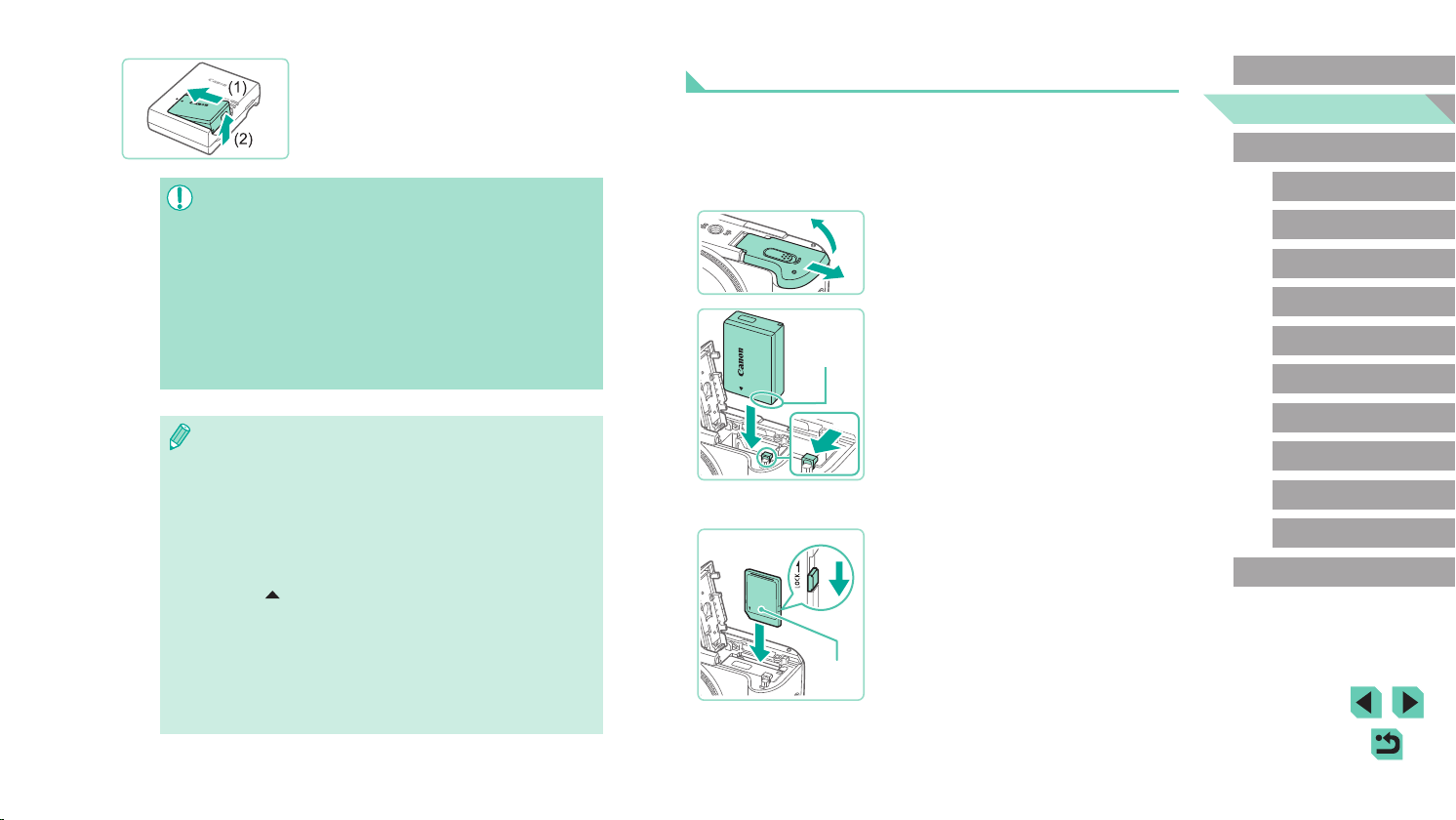
(2)
Vyjměte bateriový zdroj.
3
● Po odpojení nabíječky baterií od
elektrické sítě vyjměte bateriový zdroj
tak, že ho zatlačíte dovnitř (1) a vyjmete
směrem nahoru (2).
● Pro ochranu bateriového zdroje a zachování jeho optimálního
stavu nenabíjejte zdroj souvisle po dobu delší než 24 hodin.
● V případě nabíječek baterií, které používají napájecí kabel,
nepřipojujte nabíječku ani kabel k jiným objektům. Takováto
činnost by mohla vést k poruše nebo poškození produktu.
● Problémy s nabíječkou baterií mohou aktivovat ochranný obvod,
který zastaví nabíjení a způsobí, že indikátor nabíjení začne
blikat oranžově. Pokud k tomu dojde, odpojte zástrčku napájení
nabíječky ze síťové zásuvky a vyjměte bateriový zdroj. Vložte
bateriový zdroj zpět do nabíječky, chvíli vyčkejte a poté znovu
připojte nabíječku k síťové zásuvce.
● Podrobnosti o dobách nabíjení viz část „Nabíječka baterií
LC‑E17E“ (=
záznamu dostupných při plně nabitém bateriovém zdroji
viz část „Napájení“ (=
● Nabité bateriové zdroje i při nečinnosti podléhají samovybíjení.
Bateriový zdroj nabijte v den, kdy ho budete používat (nebo
bezprostředně předtím).
● Jako vizuální připomenutí nabití baterie nasaďte krytku prostoru
pro baterii tak, aby byla při nabitém bateriovém zdroji viditelná
značka
značka skrytá.
● Nabíječku je možné používat v oblastech vybavených elektrickou
sítí se střídavým proudem o napětí 100–240 V~ (50/60 Hz).
Pokud síťová zástrčka neodpovídá zásuvce, použijte komerčně
dostupný adaptér. Nikdy nepoužívejte elektrické transformátory
určené pro cesty do zahraničí, neboť mohou bateriový zdroj
poškodit.
216) a podrobnosti o počtu snímků či době
215).
, resp. aby při vybitém bateriovém zdroji byla tato
Vložení bateriového zdroje a paměťové karty
Do fotoaparátu vložte bateriový zdroj (součást dodávky) a paměťovou
kartu (prodávaná samostatně).
Dříve než začnete používat paměťovou kartu, která je nová nebo byla
naformátována v jiném zařízení, byste ji měli naformátovat pomocí tohoto
fotoaparátu (= 153).
Otevřete krytku.
1
(1)
(1)
(2)
(1)
(2)
● Posuňte krytku (1) a otevřete ji (2).
Vložte bateriový zdroj.
2
● Uchopte bateriový zdroj tak, aby kontakty
(1) směřovaly dle obrázku, posuňte
zámek baterie vyobrazeným směrem (2)
a podržte jej a zasuňte bateriový zdroj
do fotoaparátu, dokud nezacvakne.
● Pokud bateriový zdroj vložíte ve špatné
orientaci, nelze ho zaaretovat ve správné
poloze. Vždy kontrolujte správnou
orientaci bateriového zdroje a jeho
zajištění v přístroji.
Zkontrolujte přepínač ochrany
3
proti zápisu na kartě a vložte
paměťovou kartu.
● Pokud je paměťová karta opatřena
přepínačem ochrany proti zápisu, nebude
v případě nastavení přepínače do
zamknuté polohy možné zaznamenávat
data. Posuňte přepínač ve vyznačeném
směru (1).
● Vložte paměťovou kartu štítkem (2)
směřujícím vyobrazeným způsobem
tak daleko do přístroje, až zaklapne
do aretované polohy.
Před použitím
Základní příručka
Pokročilá příručka
Základy práce
s fotoaparátem
Režim Auto /
Režim Hybridní Auto
Další režimy fotografování
Režim P
Režimy Tv, Av, M, C1 a C2
Režim přehrávání
Bezdrátové funkce
Nabídka nastavení
Příslušenství
Dodatek
Rejstřík
19
Page 20
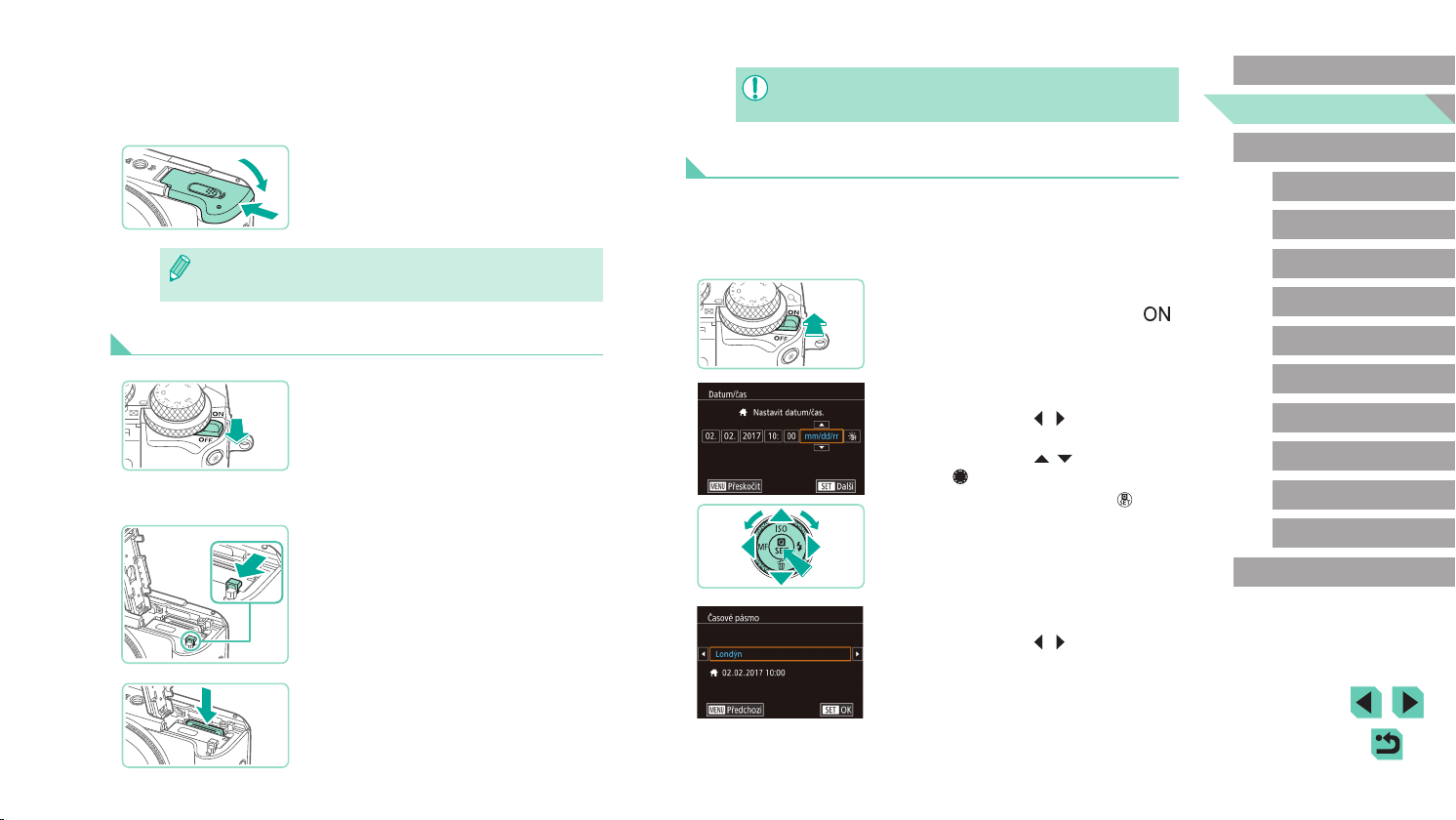
● Vždy kontrolujte správnou orientaci
vkládané paměťové karty. Vložíte‑li
paměťovou kartu v nesprávné orientaci,
může dojít k poškození fotoaparátu.
Zavřete krytku.
(2)
4
● Sklopte krytku (1), stiskněte ji směrem
dolů a současně posunujte přepínačem,
až zaklapne do zavřené polohy (2).
25).
(1)
● Počet snímků a dobu záznamu na paměťových kartách můžete
zjistit v zobrazených informacích (=
Vyjmutí bateriového zdroje a paměťové karty
● Veškerá aktuálně upravovaná nastavení mohou být vymazána,
pokud vyjmete bateriový zdroj při zapnutém fotoaparátu.
Nastavení data a času
Pokud se po zapnutí fotoaparátu zobrazí obrazovka [Datum/čas], nastavte
následujícím způsobem přesné datum a čas. Tyto informace se při pořízení
snímku uloží do vlastností snímku a využívají se při řazení snímků podle
data pořízení nebo při tisku snímků s uvedením data pořízení.
Zapněte fotoaparát.
1
● Přesuňte spínač napájení do polohy [ ].
● Zobrazí se obrazovka [Datum/čas].
Před použitím
Základní příručka
Pokročilá příručka
Základy práce
s fotoaparátem
Režim Auto /
Režim Hybridní Auto
Další režimy fotografování
Režim P
Režimy Tv, Av, M, C1 a C2
Ujistěte se, že je fotoaparát vypnutý.
1
Vyjměte bateriový zdroj nebo
2
paměťovou kartu.
Vyjměte bateriový zdroj.
● Otevřete krytku a stiskněte aretaci baterie
ve směru šipky.
● Bateriový zdroj vyskočí.
Vyjměte paměťovou kartu.
● Zatlačte paměťovou kartu směrem do
těla přístroje, až uslyšíte zacvaknutí,
a potom ji pomalu uvolněte.
● Paměťová karta se uvolní a povysune.
Nastavte datum a čas.
2
● Stisknutím tlačítek [ ][ ] vyberte
požadovanou položku.
● Stisknutím tlačítek [
voliče [ ] zadejte datum a čas.
● Po dokončení stiskněte tlačítko [
Zadejte místní časové pásmo.
3
● Stisknutím tlačítek [ ][ ] vyberte domácí
časové pásmo.
][ ] nebo otočením
Režim přehrávání
Bezdrátové funkce
Nabídka nastavení
].
Příslušenství
Dodatek
Rejstřík
20
Page 21
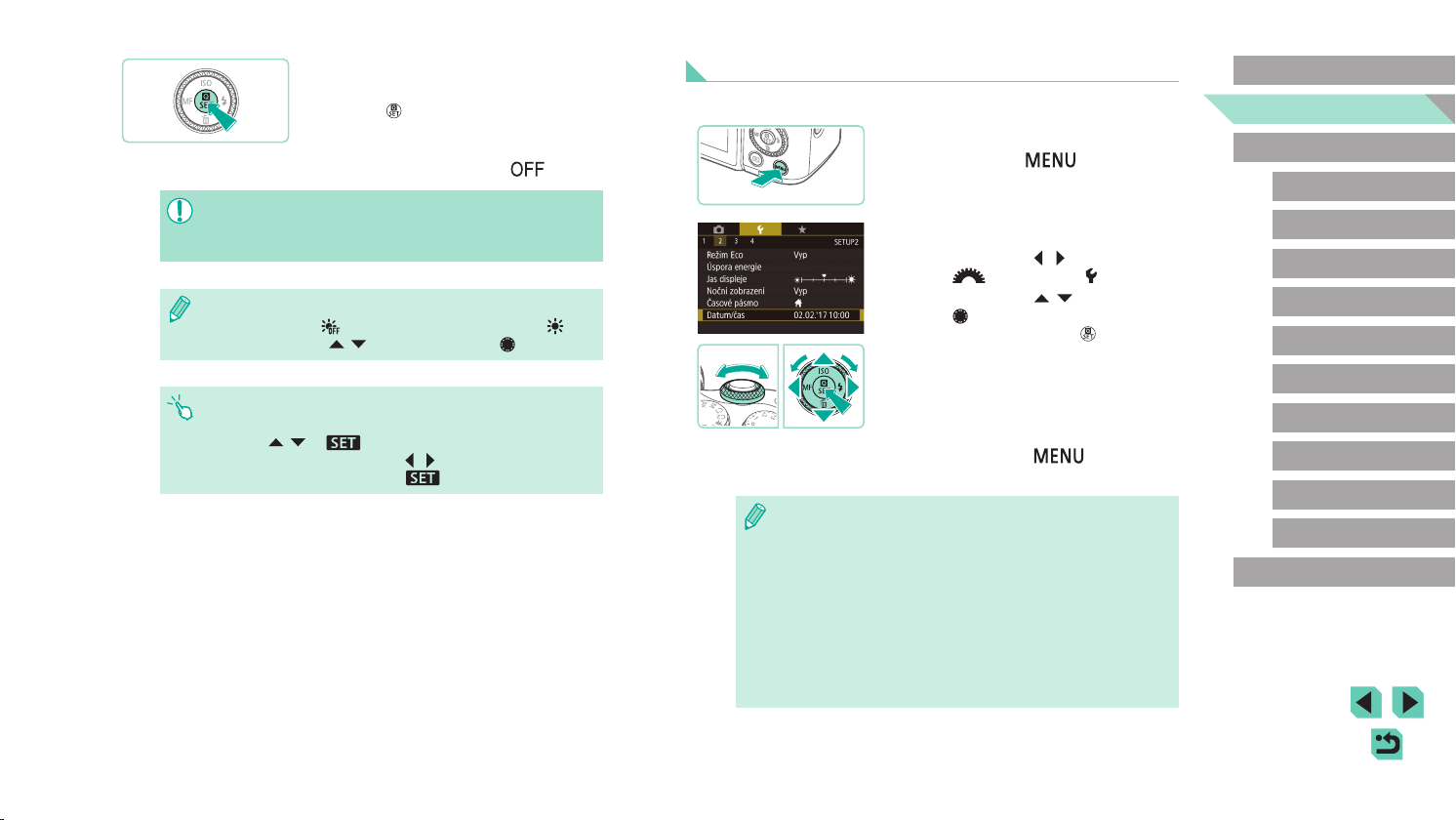
Dokončete proces nastavení.
4
● Po dokončení nastavování stiskněte
tlačítko [ ]. Po zobrazení zprávy pro
potvrzení obrazovka pro nastavení zmizí.
● Chcete‑li fotoaparát vypnout, přesuňte
spínač napájení do polohy [
● Dokud nenastavíte datum, čas a místní časové pásmo, bude
se obrazovka [Datum/čas] zobrazovat při každém zapnutí
fotoaparátu. Zadejte správné informace.
● Chcete‑li nastavit letní čas (posunutí času o 1 hodinu dopředu),
vyberte možnost [
stisknutím tlačítek [
● Datum a čas můžete také nastavit dotykem v místě požadované
možnosti na obrazovce v kroku 2 a následným dotykem
tlačítek [
časové pásmo dotykem tlačítek [
a následným dotykem možnosti [
] v kroku 2 a potom vyberte položku [ ]
][ ] nebo otočením voliče [ ].
][ ] a [ ]. Obdobně můžete nastavit místní
][ ] na obrazovce v kroku 3
].
].
Změna data a času
Úpravu zobrazení data a času proveďte následujícím způsobem.
Zobrazte obrazovku nabídky.
1
● Stiskněte tlačítko [ ].
Vyberte položku [Datum/čas].
2
● Stisknutím tlačítek [ ][ ] nebo otočením
voliče [ ] vyberte kartu [ 2].
● Stisknutím tlačítek [
voliče [ ] vyberte položku [Datum/čas]
a potom stiskněte tlačítko [ ].
Změňte datum a čas.
3
● Podle pokynů uvedených v kroku 2
„Nastavení data a času“ (= 20)
upravte nastavení.
● Stisknutím tlačítka [
obrazovku nabídky.
● Po vyjmutí bateriového zdroje zůstává nastavení data/času
zachováno přibližně tři týdny, a to díky baterii paměti data/času
(zálohovací baterii), která je zabudována do fotoaparátu.
● Po vložení nabitého bateriového zdroje nebo zapojení DC
propojky a připojení k napájecímu adaptéru (obojí se prodává
samostatně, =
za čtyři hodiny, a to i pokud fotoaparát ponecháte vypnutý.
● Dojde‑li k vybití baterie paměti data/času, zobrazí se po zapnutí
fotoaparátu obrazovka [Datum/čas]. Podle pokynů uvedených
v části „Nastavení data a času“ (=
a čas.
164) se baterie paměti data/času nabije přibližně
][ ] nebo otočením
] zavřete
20) nastavte správné datum
Před použitím
Základní příručka
Pokročilá příručka
Základy práce
s fotoaparátem
Režim Auto /
Režim Hybridní Auto
Další režimy fotografování
Režim P
Režimy Tv, Av, M, C1 a C2
Režim přehrávání
Bezdrátové funkce
Nabídka nastavení
Příslušenství
Dodatek
Rejstřík
21
Page 22
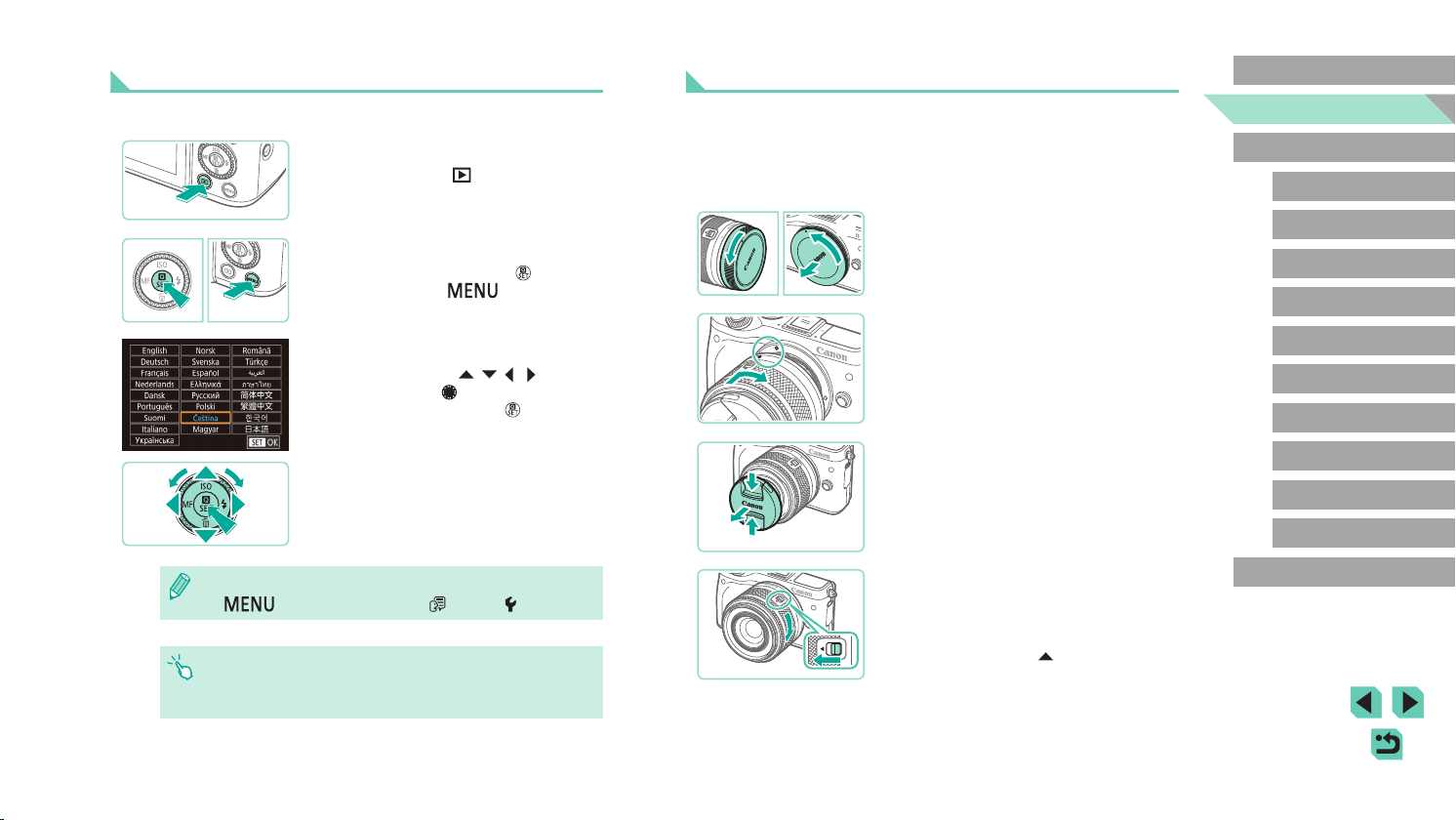
Jazyk zobrazování
2
Nasazení objektivu
Před použitím
Jazyk pro zobrazované údaje lze podle potřeby změnit.
Přejděte do režimu přehrávání.
1
● Stiskněte tlačítko [ ].
Otevřete obrazovku nastavení.
2
● Stiskněte a přidržte tlačítko [ ] a potom
stiskněte tlačítko [ ].
Nastavte jazyk zobrazování.
3
● Stisknutím tlačítek [ ][ ][ ][ ] nebo
otočením voliče [ ] vyberte jazyk
a potom stiskněte tlačítko [ ].
● Po nastavení jazyka zobrazování
se obrazovka nastavení zavře.
● Jazyk zobrazování můžete změnit také stisknutím tlačítka
● Jazyk můžete nastavit také dotykem na monitoru v místě
] a výběrem položky [Jazyk ] na kartě [ 3].
[
požadovaného jazyka v kroku 3 a následným opakovaným
dotykem ve stejném místě.
Fotoaparát je kompatibilní s objektivy EF‑M. Můžete také nasadit volitelný
upevňovací adaptér EF‑EOS M, který umožňuje používat objektivy typu
EF a EF‑S (= 23).
Ujistěte se, že je fotoaparát vypnutý.
1
Sejměte krytky.
2
(1)
)
(
● Sejměte krytku objektivu a krytku těla
otočením ve znázorněném směru.
Nasaďte objektiv.
3
● Zarovnejte značky pro nasazení (bílé
tečky) na objektivu a fotoaparátu a pak
otáčejte objektivem zobrazeným směrem,
než s cvaknutím zapadne na své místo.
Sejměte přední krytku objektivu.
4
(1)
(2)
(1)
Připravte se na snímání.
5
● Až bude značka zasunutí objektivu
zarovnaná se značkou pozice zoomu,
podržte přepínač zasouvání objektivu
směrem k symbolu [ ] a zároveň trochu
otáčejte kroužkem zoomu zobrazeným
směrem a pak přepínač uvolněte.
● Pokračujte v otáčení kroužkem zoomu,
dokud neuslyšíte cvaknutí, které značí,
že je objektiv připraven ke snímání.
Základní příručka
Pokročilá příručka
Základy práce
s fotoaparátem
Režim Auto /
Režim Hybridní Auto
Další režimy fotografování
Režim P
Režimy Tv, Av, M, C1 a C2
Režim přehrávání
Bezdrátové funkce
Nabídka nastavení
Příslušenství
Dodatek
Rejstřík
22
Page 23
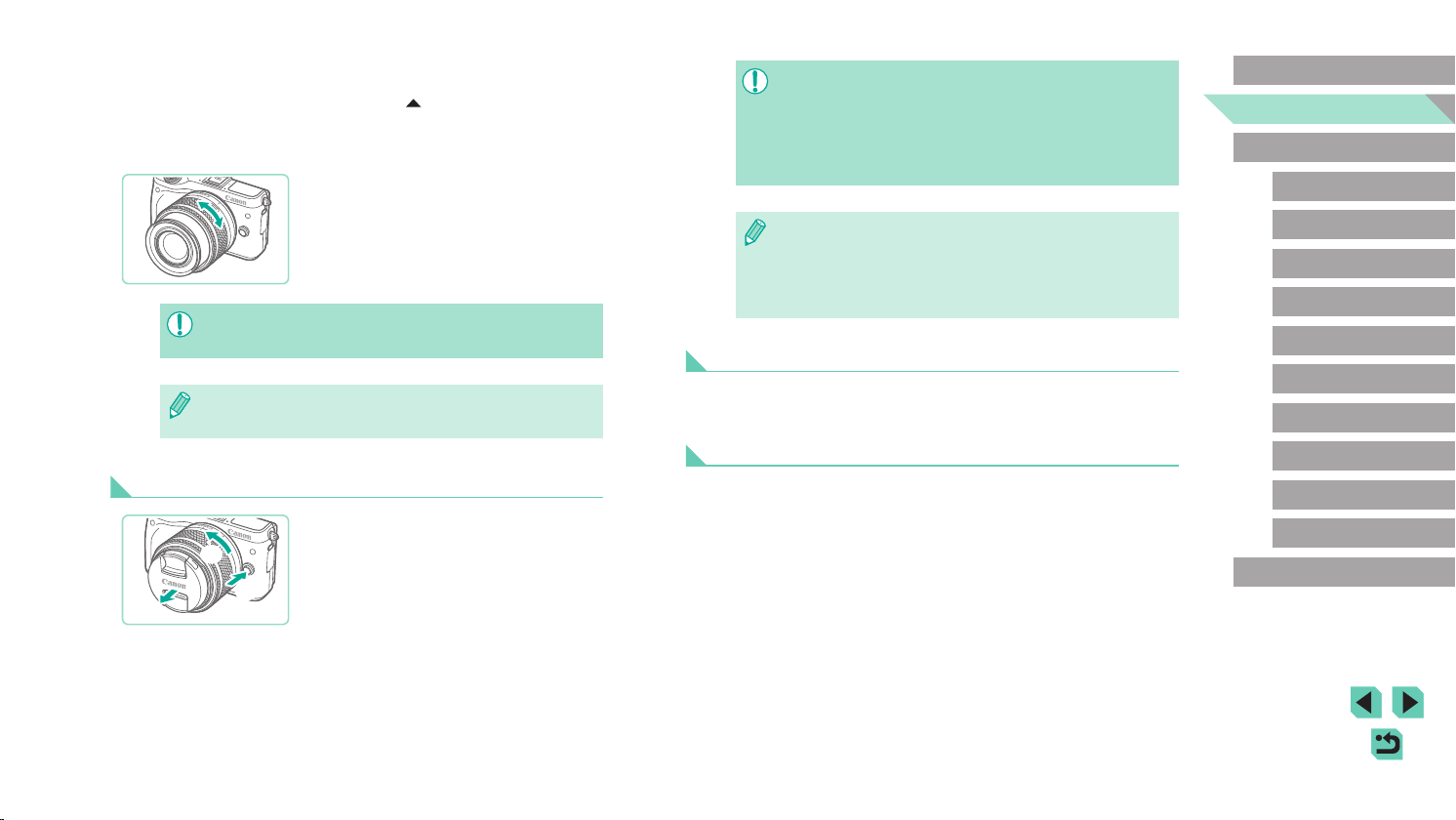
● Aby byl objektiv chráněn v době, kdy fotoaparát nepoužíváte,
ponechte na něm nasazenou krytku objektivu.
●
U některých objektivů může při použití vestavěného blesku dojít
k vinětaci.
Sejmutí objektivu
(2)
(3)
(1)
● Chcete‑li zasunout objektiv, podržte
přepínač zasunování objektivu dopředu
k symbolu [ ] a otáčejte kroužkem
zoomu. Zarovnejte značku zasunování
objektivu se značkou pozice zoomu
a pak uvolněte přepínač.
● Pro zoomování otáčejte kroužkem zoomu
na objektivu.
● Zoomování proveďte před zaostřením.
Otáčení kroužku zoomu po dosažení
zaostření může zaostření mírně pokazit.
● Ujistěte se, že je fotoaparát vypnutý.
● Podržte stisknuté tlačítko aretace
objektivu (1) a zároveň otáčejte
objektivem uvedeným směrem (2).
● Otočte objektivem až na doraz a pak
ho sejměte zobrazeným směrem (3).
● Na sejmutý objektiv nasaďte krytku
objektivu.
● Pokyny k minimalizaci výskytu prachových částic
- Výměnu objektivů provádějte rychle a na místech s minimální
prašností.
- Při ukládání fotoaparátu bez nasazeného objektivu
nezapomeňte nasadit na fotoaparát krytku těla.
- Před nasazením odstraňte z krytky těla prach.
● Jelikož velikost obrazového snímače je menší než formát
35mm kinolmu, bude se zdát, jako by se ohnisková
vzdálenost objektivu zvětšila přibližně 1,6krát. Například
ohnisková vzdálenost 15–45 mm přibližně odpovídá ohniskové
vzdálenosti 24–72 mm u fotoaparátu na 35mm kinolm.
Návody k použití objektivů
Návody objektivů si můžete stáhnout na následující stránce.
http://www.canon.com/icpd/
Nasazení objektivů typů EF a EF-S
Chcete‑li používat objektivy typu EF a EF‑S, nasaďte na fotoaparát
volitelný upevňovací adaptér EF‑EOS M.
Ujistěte se, že je fotoaparát vypnutý.
1
Sejměte krytky.
2
● Podle kroku 2 v části „Nasazení
objektivu“ (= 22) sejměte krytky.
Před použitím
Základní příručka
Pokročilá příručka
Základy práce
s fotoaparátem
Režim Auto /
Režim Hybridní Auto
Další režimy fotografování
Režim P
Režimy Tv, Av, M, C1 a C2
Režim přehrávání
Bezdrátové funkce
Nabídka nastavení
Příslušenství
Dodatek
Rejstřík
23
Page 24
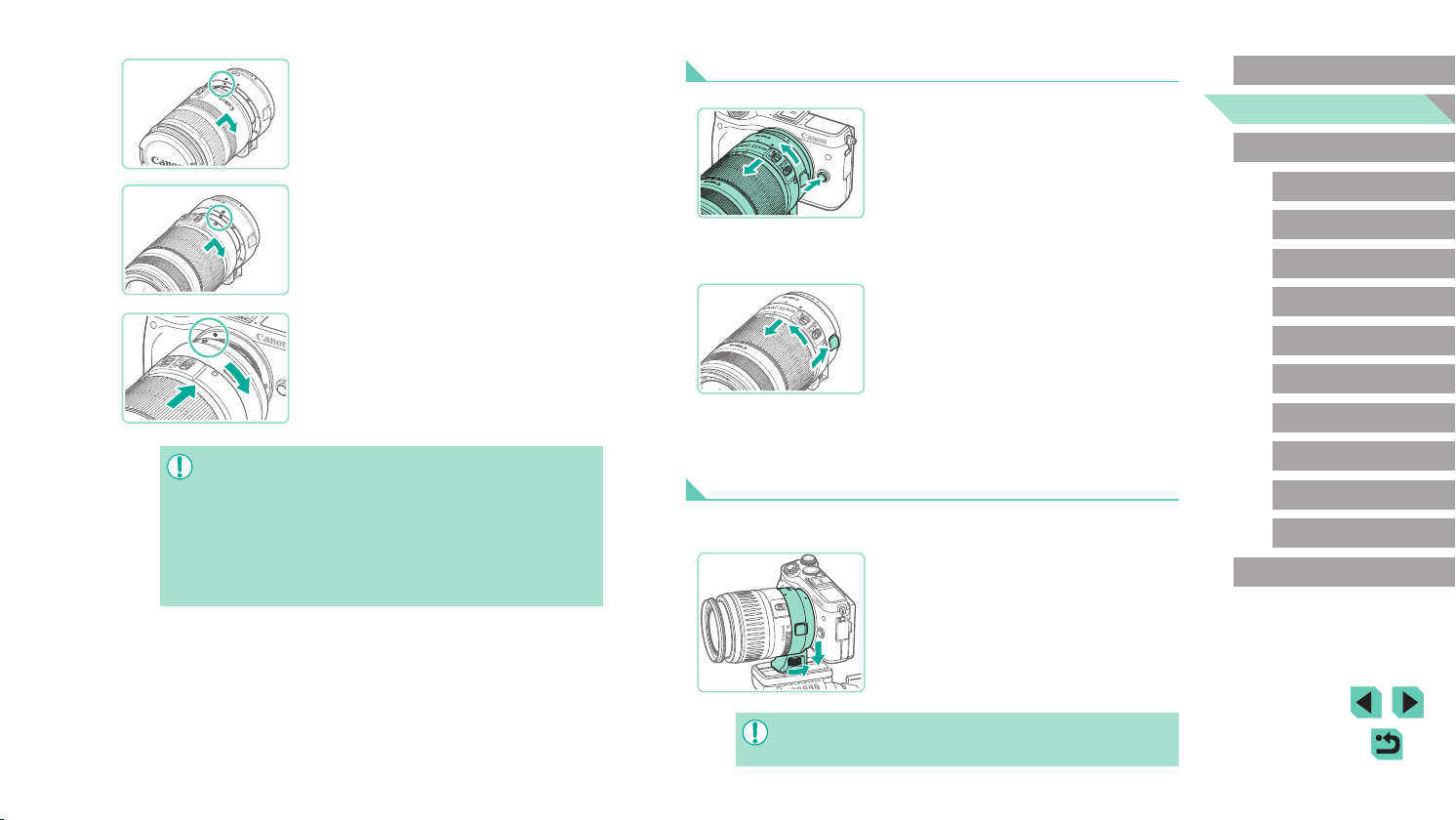
Nasaďte objektiv na adaptér.
3
● Chcete‑li nasadit objektiv typu EF,
zarovnejte červené tečky na objektivu
a adaptéru a pak otáčejte objektivem
v zobrazeném směru, než s cvaknutím
zapadne na své místo.
● Chcete‑li nasadit objektiv typu EF‑S,
zarovnejte bílé čtverečky na objektivu
a adaptéru a pak otáčejte objektivem
v zobrazeném směru, než s cvaknutím
zapadne na své místo.
Upevněte adaptér k fotoaparátu.
4
● Zarovnejte značky pro nasazení (bílé
tečky) na objektivu a adaptéru a pak
otáčejte objektivem v zobrazeném směru,
než s cvaknutím zapadne na své místo.
● Pokud přenášíte nebo používáte fotoaparát s objektivem, který je
těžší než fotoaparát, objektiv podepřete.
● Adaptéry mohou zvětšit minimální zaostřovací vzdálenost nebo
změnit maximální poměr zvětšení či rozsah zaostření.
● Pokud se přední část objektivu (zaostřovací kroužek) během
automatického zaostřování otáčí, nedotýkejte se jí.
● Funkce přednastavení zaostření a zoomování není u některých
silných teleobjektivů podporována.
Sejmutí objektivu
Sejměte adaptér.
1
● Ujistěte se, že je fotoaparát vypnutý.
● Podržte stisknuté uvolňovací tlačítko
objektivu a otáčejte adaptérem
(s nasazeným objektivem) v uvedeném
směru.
● Otočte adaptérem až na doraz a poté
jej sejměte.
Sejměte objektiv.
2
● Podržte stisknutou uvolňovací páčku
objektivu na adaptéru a otáčejte
objektivem proti směru hodinových
ručiček.
● Otočte objektivem až na doraz a poté
jej sejměte.
● Na sejmutý objektiv nasaďte krytku
objektivu.
Použití stativu
Chcete‑li použít stativ, zatímco je na fotoaparát nasazen adaptér, použijte
držák stativu na adaptéru. Nepoužívejte závit pro stativ fotoaparátu.
● Upevněte držák stativu k adaptéru.
Otáčejte kolečkem držáku stativu tak,
abyste jej bezpečně upevnili.
● Upevněte stativ k závitu pro stativ
na držáku stativu.
Před použitím
Základní příručka
Pokročilá příručka
Základy práce
s fotoaparátem
Režim Auto /
Režim Hybridní Auto
Další režimy fotografování
Režim P
Režimy Tv, Av, M, C1 a C2
Režim přehrávání
Bezdrátové funkce
Nabídka nastavení
Příslušenství
Dodatek
Rejstřík
● U objektivů typu EF s držákem stativu (jako jsou například silné
teleobjektivy) upevněte stativ k držáku stativu na objektivu.
24
Page 25
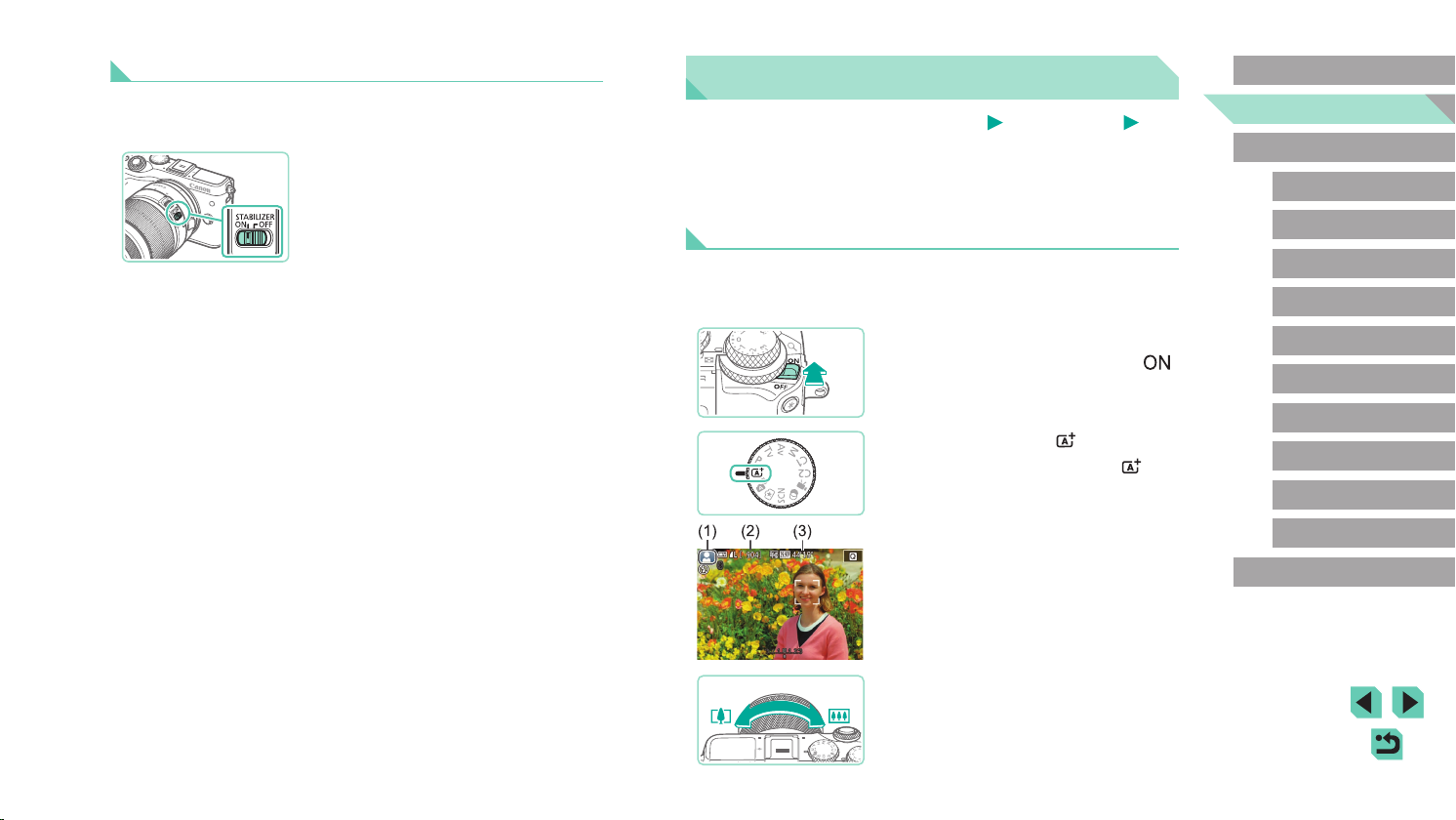
Použití stabilizace obrazu objektivu
Proveďte korekci chvění pomocí objektivu se zabudovanou funkcí
stabilizace obrazu. Objektivy se zabudovanou funkcí stabilizace obrazu
jsou označeny písmeny „IS“.
● Přesuňte přepínač stabilizace obrazu
na objektivu do polohy [ON].
Seznámení se s funkcí fotoaparátu
Statické snímky
Vyzkoušejte fotoaparát tím, že jej zapnete, pořídíte několik statických
snímků nebo lmů, a prohlédnete si výsledky.
Fotografování (Automatický inteligentní
scénický režim)
Chcete‑li používat plně automatický výběr optimálního nastavení pro
specické scény, jednoduše nechte určit fotoaparát fotografovaný objekt
a podmínky snímání.
Zapněte fotoaparát.
1
● Přesuňte spínač napájení do polohy [ ].
Přejděte do režimu [ ].
2
● Nastavte volič režimů do polohy [ ].
● V levém horním rohu monitoru se zobrazí
ikona scény (1).
● V horní části obrazovky je také zobrazen
počet snímků (2) a délka lmu (3),
které lze na kartu uložit.
● Kolem detekovaných tváří a objektů
jsou zobrazeny rámečky, což znamená,
že jsou tváře a objekty zaostřeny.
Filmy
Před použitím
Základní příručka
Pokročilá příručka
Základy práce
s fotoaparátem
Režim Auto /
Režim Hybridní Auto
Další režimy fotografování
Režim P
Režimy Tv, Av, M, C1 a C2
Režim přehrávání
Bezdrátové funkce
Nabídka nastavení
Příslušenství
Dodatek
Rejstřík
Určete kompozici snímku.
3
● Používáte‑li objektiv se zoomem,
otáčejte pro zoomování kroužkem
zoomu na objektivu.
25
Page 26
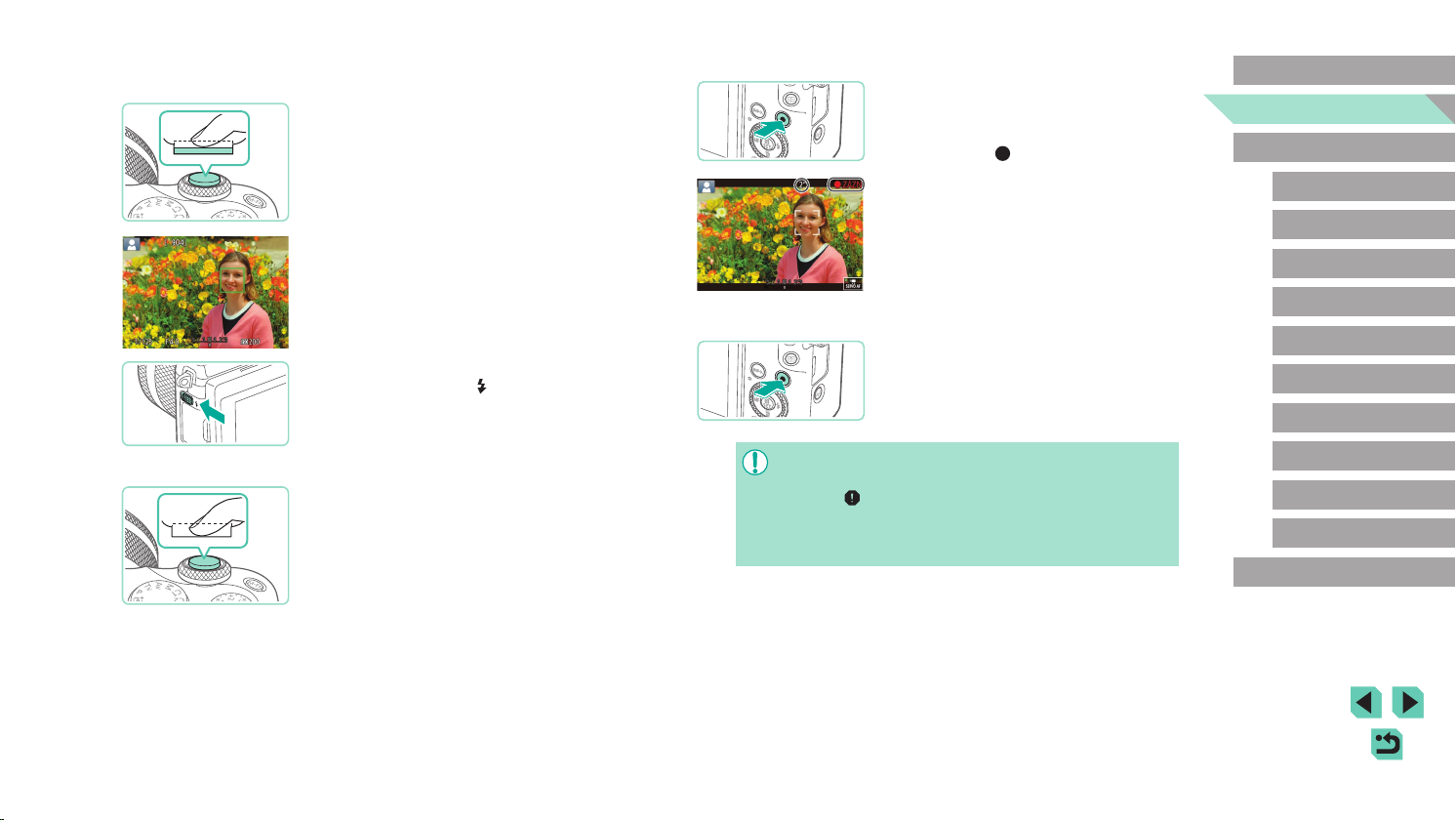
Exponujte/Zahajte záznam.
4
Pořizování statických snímků
1) Zaostřete.
● Namáčkněte tlačítko spouště do poloviny.
Fotoaparát po zaostření dvakrát pípne
a zobrazí rámečky AF, které označují
zaostřená místa snímku.
● Pokud se zobrazí text [Vysunout blesk],
posunutím přepínače [
] vysuňte blesk.
Při expozici snímku dojde k odpálení
záblesku. Nechcete‑li použít blesk,
stiskněte jej prsty dolů směrem k tělu
fotoaparátu.
2) Exponujte.
● Exponujte stisknutím tlačítka spouště
až na doraz. (Je‑li vysunutý blesk,
je v podmínkách s nedostatečným
osvětlením automaticky emitován
záblesk.)
● Snímek zůstane zobrazen na obrazovce
po dobu přibližně dvou sekund.
● I ve chvíli, kdy je na monitoru zobrazen
snímek, můžete fotografovat opětovným
stisknutím tlačítka spouště.
Záznam lmů
1) Zahajte záznam.
● Stiskněte tlačítko lmu. Fotoaparát začne
zaznamenávat lm a na monitoru se
zobrazí údaj [ ZÁZN] a uplynulý čas.
● Černé pruhy zobrazené v horní a spodní
části monitoru značí místa obrazového
pole, která nebudou zaznamenána.
● Rámečky zobrazené okolo libovolných
rozpoznaných tváří osob značí zaostření
těchto tváří.
● Jakmile je zahájeno pořizování záznamu,
sejměte prst z tlačítka lmu.
2) Dokončete záznam.
● Chcete‑li ukončit záznam lmu, stiskněte
znovu tlačítko lmu.
● Pokud fotoaparát při namáčknutí tlačítka spouště do poloviny
nemůže zaostřit na objekt, zobrazí se oranžový rámeček AF
a ikona [
vyfotografován žádný snímek.
● Po zahájení záznamu se zobrazená oblast zúží a objekty
se zobrazí větší.
] a po stisknutí tlačítka spouště až na doraz není
Před použitím
Základní příručka
Pokročilá příručka
Základy práce
s fotoaparátem
Režim Auto /
Režim Hybridní Auto
Další režimy fotografování
Režim P
Režimy Tv, Av, M, C1 a C2
Režim přehrávání
Bezdrátové funkce
Nabídka nastavení
Příslušenství
Dodatek
Rejstřík
26
Page 27
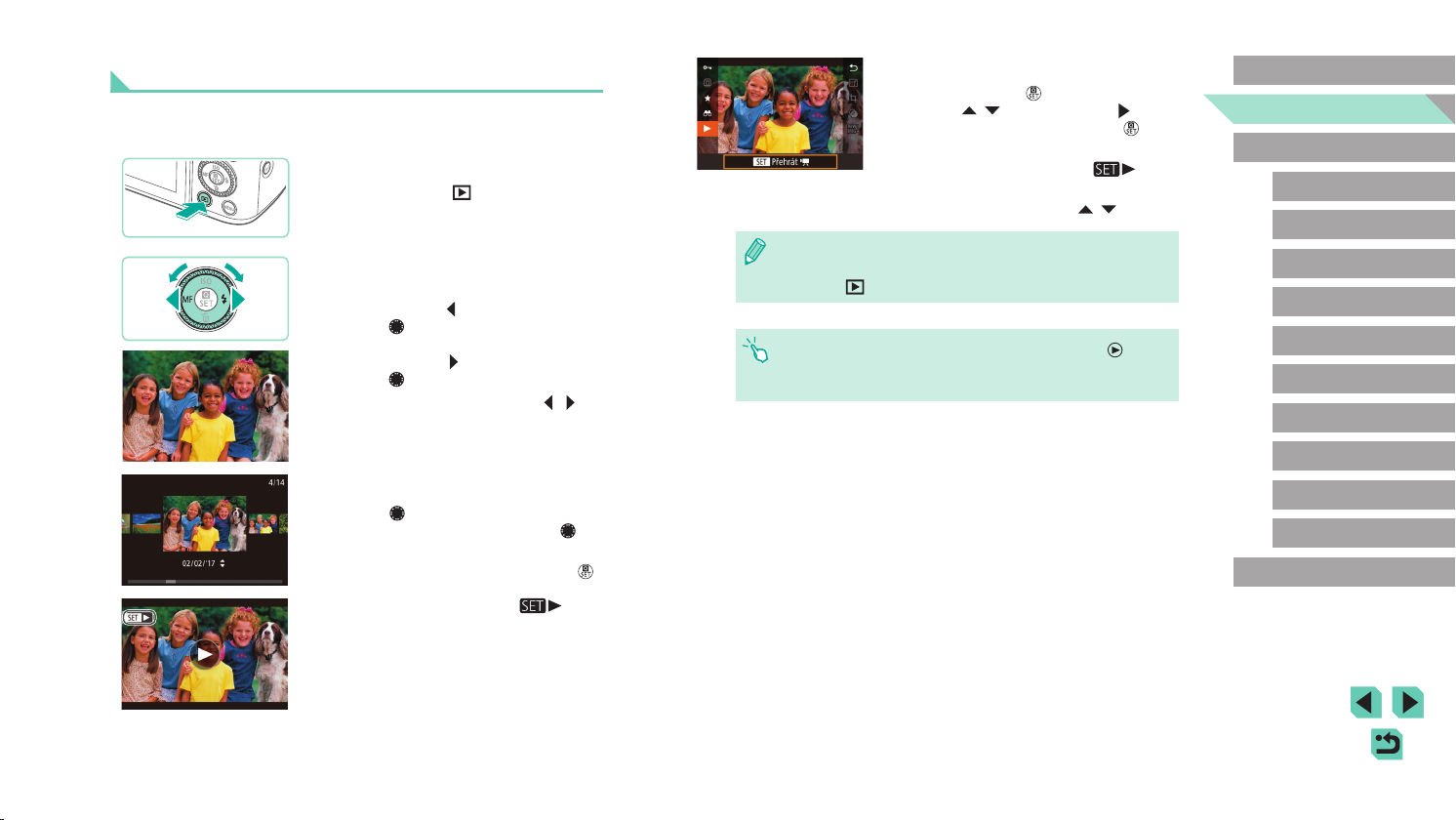
Prohlížení
Pořízené statické snímky nebo lmy lze následujícím způsobem prohlížet
na monitoru.
Přejděte do režimu přehrávání.
1
● Stiskněte tlačítko [ ].
● Zobrazí se poslední pořízený snímek.
Vyberte snímky.
2
● Chcete‑li zobrazit předcházející snímek,
stiskněte tlačítko [ ] nebo otočte
voličem [ ] proti směru hodinových
ručiček. Chcete‑li zobrazit další snímek,
stiskněte tlačítko [ ] nebo otočte
voličem [ ] ve směru hodinových ručiček.
● Stisknutím a přidržením tlačítek [
se aktivuje rychlé procházení snímků.
● Chcete‑li přejít na tuto obrazovku (režim
Rolování zobrazení), otáčejte rychle
voličem [
]. V tomto režimu můžete
snímky procházet otáčením voliče [ ].
● Chcete‑li se vrátit do režimu zobrazení
jednotlivých snímků, stiskněte tlačítko [
][ ]
Přehrávejte lmy.
3
● Stiskněte tlačítko [ ], stisknutím
tlačítek [ ][ ] vyberte položku [ ]
Před použitím
Základní příručka
a potom znovu stiskněte tlačítko [ ].
● Zahájí se přehrávání lmu a po jeho
dokončení se zobrazí ikona [
].
● Chcete‑li během přehrávání upravit
hlasitost, použijte tlačítka [
● Chcete‑li přepnout z režimu přehrávání do režimu snímání,
namáčkněte tlačítko spouště do poloviny (=
tlačítko [
● Přehrávání lmu můžete spustit rovněž dotykem ikony [ ].
Chcete‑li nastavit hlasitost, táhněte po obrazovce během
přehrávání rychle směrem nahoru, nebo dolů.
] nebo tlačítko Film, případně otočte voličem režimů.
][ ].
30), stiskněte
].
Pokročilá příručka
Základy práce
s fotoaparátem
Režim Auto /
Režim Hybridní Auto
Další režimy fotografování
Režim P
Režimy Tv, Av, M, C1 a C2
Režim přehrávání
Bezdrátové funkce
Nabídka nastavení
Příslušenství
Dodatek
Rejstřík
● Filmy jsou označeny ikonou [
Chcete‑li přehrávat lmy, pokračujte
krokem 3.
].
27
Page 28
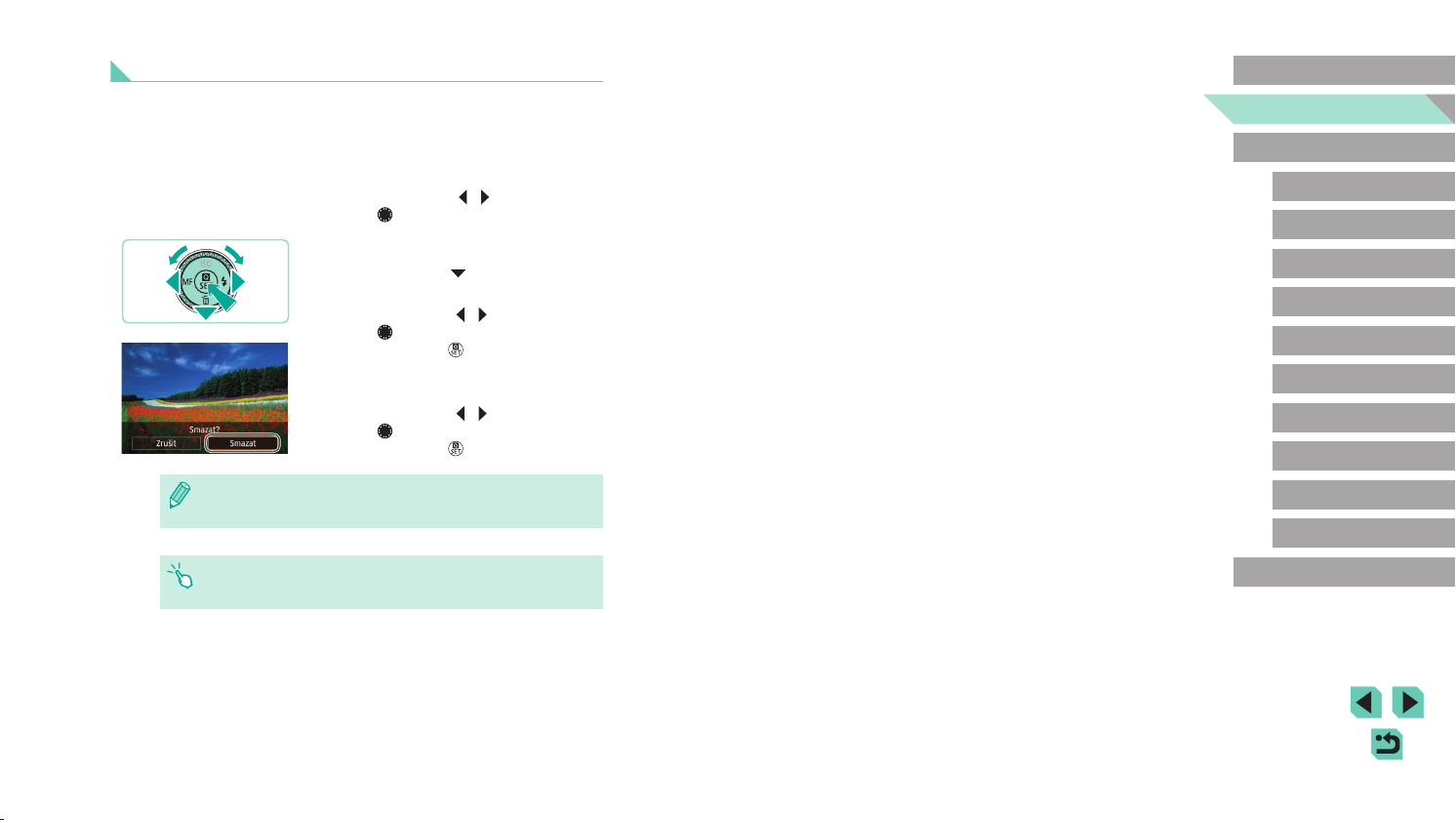
Mazání snímků
Nepotřebné snímky můžete jednotlivě vybírat a mazat. Při mazání snímků
buďte opatrní, vymazané snímky již nelze obnovit.
Vyberte snímek, který chcete
1
vymazat.
● Stisknutím tlačítek [ ][ ] nebo otočením
voliče [ ] vyberte snímek.
Vymažte snímek.
2
● Stiskněte tlačítko [ ].
● Po zobrazení zprávy [Smazat?] vyberte
stisknutím tlačítek [
voliče [ ] položku [Smazat] a potom
stiskněte tlačítko [ ].
● Aktuální snímek se vymaže.
● Chcete‑li zrušit mazání, vyberte
stisknutím tlačítek [
voliče [ ] položku [Zrušit] a potom
stiskněte tlačítko [ ].
][ ] nebo otočením
][ ] nebo otočením
Před použitím
Základní příručka
Pokročilá příručka
Základy práce
s fotoaparátem
Režim Auto /
Režim Hybridní Auto
Další režimy fotografování
Režim P
Režimy Tv, Av, M, C1 a C2
Režim přehrávání
Bezdrátové funkce
Nabídka nastavení
● Fotoaparát umožňuje rovněž vybrat více snímků a tyto snímky
vymazat současně (=
● Aktuální snímek můžete také vymazat stisknutím tlačítka [Smazat]
na obrazovce v kroku 2.
112).
Příslušenství
Dodatek
Rejstřík
28
Page 29
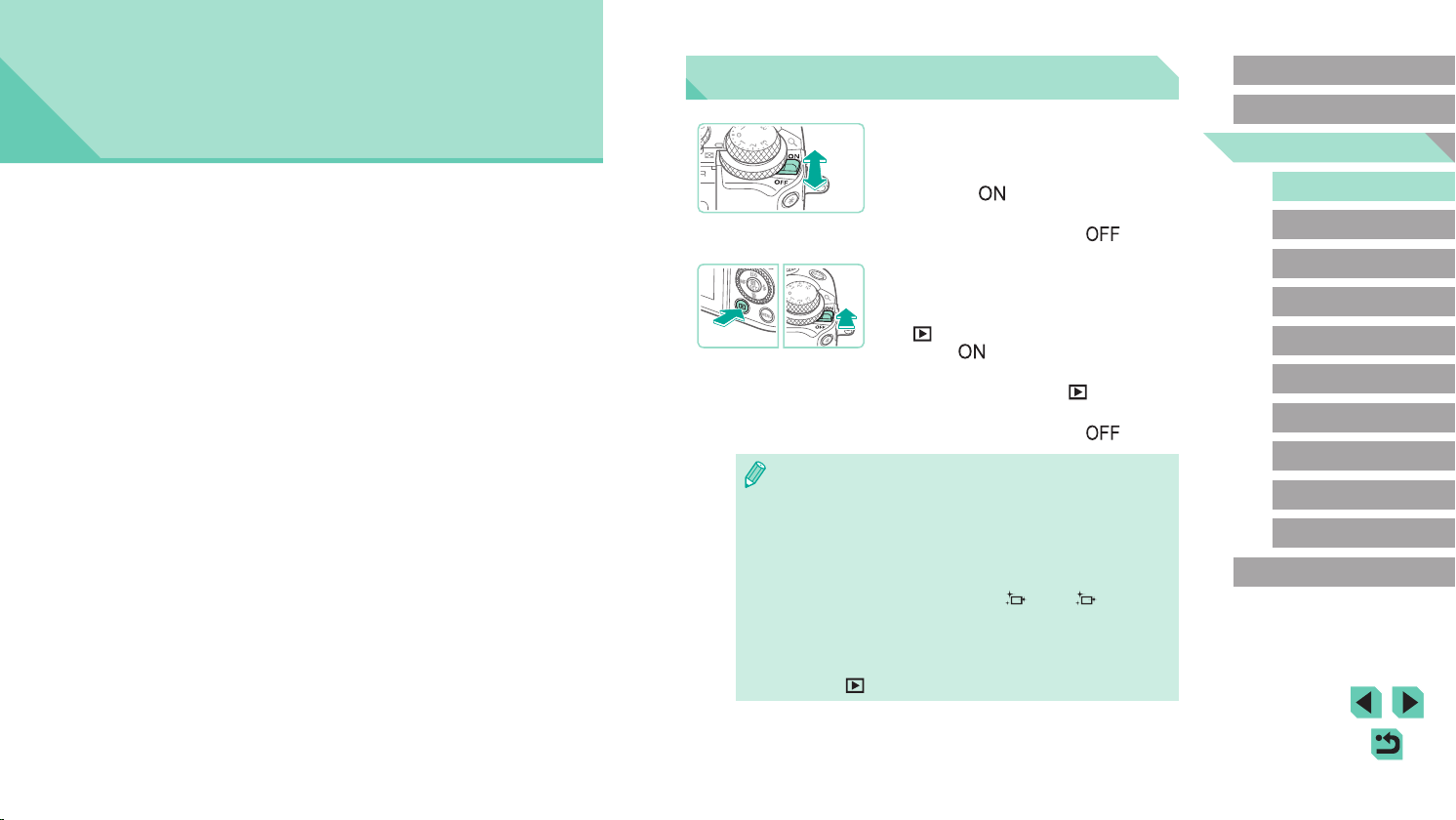
Pokročilá příručka
Základy práce s fotoaparátem
Další základní operace a více způsobů zábavy s fotoaparátem včetně
volitelných funkcí pro fotografování a přehrávání
Zapnuto/Vypnuto
Režim snímání
● Chcete‑li fotoaparát zapnout v režimu
fotografování, přesuňte spínač napájení
do polohy [ ].
● Chcete‑li fotoaparát vypnout, přesuňte
spínač napájení do polohy [
Režim přehrávání
● Chcete‑li fotoaparát zapnout v režimu
přehrávání, podržte stisknuté tlačítko
[ ] a přesuňte spínač napájení do
polohy [ ].
● Chcete‑li přepnout do režimu snímání,
stiskněte znovu tlačítko [
● Chcete‑li fotoaparát vypnout, přesuňte
spínač napájení do polohy [
● Jestliže je na fotoaparátu nasazen objektiv EF‑M a napájení
je vypnuto, zúží se clona, aby došlo k omezení množství
světla vnikajícího do objektivu a aby byly chráněny vnitřní části
fotoaparátu. Fotoaparát proto při zapnutí nebo vypnutí vydává
nepatrný hluk způsobený úpravou clony.
● Při zapnutí nebo vypnutí fotoaparátu je očištěn snímač, což může
rovněž způsobit nepatrný hluk. I když je fotoaparát vypnutý,
při čištění snímače se zobrazí ikona [
nemusí zobrazit, pokud fotoaparát zapnete a vypnete rychle
za sebou.
● Chcete‑li přepnout z režimu přehrávání do režimu snímání,
namáčkněte tlačítko spouště do poloviny (=
tlačítko [
] nebo tlačítko Film, případně otočte voličem režimů.
]. Ikona [ ] se však
30), stiskněte
Před použitím
Základní příručka
Pokročilá příručka
Základy práce
s fotoaparátem
Režim Auto /
].
].
].
Režim Hybridní Auto
Další režimy fotografování
Režim P
Režimy Tv, Av, M, C1 a C2
Režim přehrávání
Bezdrátové funkce
Nabídka nastavení
Příslušenství
Dodatek
Rejstřík
29
Page 30

Funkce úspory energie (Automatické vypnutí)
● Z důvodu úspory energie se po určité době nečinnosti automaticky
vypne monitor (Vypnutí displeje) a následně rovněž fotoaparát.
● Monitor fotoaparátu se automaticky vypne po uplynutí přibližně jedné
minuty nečinnosti. Fotoaparát se vypne přibližně po další minutě.
Chcete‑li aktivovat obrazovku a připravit fotoaparát na snímání,
když je obrazovka vypnutá, namáčkněte tlačítko spouště do poloviny
30).
(=
● Pokud se obrazovka vypne v režimu přehrávání, můžete
k obrazovce fotografování přejít namáčknutím tlačítka spouště
do poloviny.
● Podle potřeby můžete deaktivovat funkci Automatické vypnutí
a upravit načasování Vypnutí displeje (=
155).
Tlačítko spouště
Chcete‑li zajistit zaostření na požadovaný objekt, nejprve namáčkněte
tlačítko spouště do poloviny, a jakmile fotoaparát zaostří na objekt,
snímejte stisknutím tlačítka spouště až na doraz.
V této příručce jsou činnosti a možné stavy tlačítka spouště popisovány
jako namáčknutí tlačítka spouště do poloviny a stisknutí tlačítka spouště
až na doraz.
Namáčkněte tlačítko spouště
1
do poloviny. (Lehce stiskněte
tlačítko kvůli zaostření.)
● Namáčkněte tlačítko spouště do poloviny.
Fotoaparát po dokončeném zaostření
dvakrát pípne a zobrazí rámečky jako
indikaci zaostřených míst.
Stiskněte tlačítko spouště až na
2
doraz. (Stiskněte doposud lehce
namáčknuté tlačítko spouště až
na doraz.)
● Fotoaparát exponuje.
● Exponujete‑li přímo bez předchozího namáčknutí tlačítka spouště
do poloviny, nemusí být objekty správně zaostřené.
Před použitím
Základní příručka
Pokročilá příručka
Základy práce
s fotoaparátem
Režim Auto /
Režim Hybridní Auto
Další režimy fotografování
Režim P
Režimy Tv, Av, M, C1 a C2
Režim přehrávání
Bezdrátové funkce
Nabídka nastavení
Příslušenství
Dodatek
Rejstřík
30
Page 31

Režimy snímání
(
(
)
6
)
(
)
)
Režimy snímání můžete přepínat otáčením voliče režimů.
)
1
)
2
(1) Automatický inteligentní scénický
režim / Režim Hybridní Auto
Plně automatické fotografování
s využitím fotoaparátem určených
nastavení (
(2) Režim Kreativní asistent
Umožňuje zobrazit náhledy
snadno srozumitelných
možností upravujících obraz při
fotografování. Nastavení můžete
také uložit a použít je znovu
později (=
(3) Režimy P, Tv, Av, M, C1 a C2
Umožňují snímat v různých stylech
s vámi zvoleným nastavením
(=
=
=
37, =
51).
66, = 88, = 89,
89, = 97).
39).
(4) Režim Film
Slouží k natáčení lmů (=
91). Filmy také můžete
=
natáčet pokud volič režimů není
nastaven na režim Film, stačí
zmáčknout tlačítko lmu.
(5) Režim Kreativní filtry
Tento režim umožňuje přidávat
k pořizovaným snímkům různé
58)
efekty (=
(6) Režim Speciální scéna
Umožňuje snímat specické
scény s optimálním nastavením
54).
(=
Nastavení úhlu obrazovky
Před použitím
Základní příručka
Úhel natočení a orientaci můžete nastavit podle potřeb fotografované
3
scény a způsobu fotografování.
Naklonění obrazovky směrem dolů
(
4
(
5
(
62,
● Stáhněte horní část obrazovky dolů
směrem k sobě.
● Obrazovku lze otevřít přibližně o 45°.
Naklonění obrazovky směrem nahoru
● Obrazovku lze zdvihnout nahoru a otevřít
v úhlu až přibližně 180°.
● Pokud snímáte také sami sebe, můžete
zobrazit svůj zrcadlový obraz tím,
že otočíte obrazovku směrem k přední
straně fotoaparátu.
Pokročilá příručka
Základy práce
s fotoaparátem
Režim Auto /
Režim Hybridní Auto
Další režimy fotografování
Režim P
Režimy Tv, Av, M, C1 a C2
Režim přehrávání
Bezdrátové funkce
Nabídka nastavení
Příslušenství
Dodatek
Rejstřík
● Přepnout z režimu přehrávání do režimu snímání můžete také
otočením voliče režimů.
● Pokud fotoaparát nepoužíváte, ponechte obrazovku zavřenou.
● Nesnažte se obrazovku silou otevřít příliš, neboť byste tím mohli
fotoaparát poškodit.
● Chcete‑li zrušit převrácené zobrazení, vyberte možnost
MENU (=
33) > kartu [ 1] > [Převr. zobrazení] > [Vyp].
31
Page 32

Možnosti zobrazení v režimu
snímání
Chcete‑li skrýt nebo zobrazit informace o snímku, mřížku nebo
elektronický horizont [ ].
Chcete‑li zobrazení na obrazovce nastavit podrobněji, přejděte
na kartu [ 1] > [Zobrazení informací ke snímku] (= 92).
● Při fotografování za slabého osvětlení se automaticky zvýší
jas obrazu na monitoru pomocí funkce nočního zobrazení kvůli
snazší kontrole kompozice. Jas snímku zobrazeného na monitoru
a jas skutečně zaznamenávaného snímku však budou odlišné.
Pamatujte si, že zkreslený nebo trhaný obraz objektu na monitoru
neovlivní zaznamenávané snímky.
● Možnosti zobrazení pro přehrávání viz část „Přepínání režimů
zobrazení“ (=
● Pokud chcete šetřit energii baterie v režimech [
[
[Režim zobrazení] > [Priorita zobr.] > [Úsp. energie], zobrazení
na obrazovce displeje však mohou být méně plynulá.
102).
] nebo [ ], vyberte možnost MENU (= 33) > karta [ 2] >
], [ ], [ ],
Použití nabídky rychlého nastavení
Běžně používané funkce lze nakongurovat v nabídce (Rychlé nastavení).
Položky a možnosti nabídky se liší v závislosti na režimu snímání
(= 195) nebo přehrávání (= 208).
Zobrazte nabídku .
1
● Stiskněte tlačítko [ ].
Vyberte položku nabídky.
2
● Stisknutím tlačítek [ ][ ] vyberte
položku nabídky (1).
● Dostupné možnosti (2) se zobrazují
ve spodní části monitoru.
Vyberte možnost.
3
● Stisknutím tlačítek [ ][ ] nebo
otočením voliče [ ] nebo [ ]
vyberte požadovanou možnost.
● Položky označené ikonou [
kongurovat stisknutím tlačítka [ ].
Potvrďte svou volbu a ukončete
4
obrazovku.
● Stiskněte tlačítko [ ].
● Znovu se zobrazí obrazovka zobrazená
před stisknutím tlačítka [
a potom se zobrazí nastavená možnost.
] lze
] v kroku 1
Před použitím
Základní příručka
Pokročilá příručka
Základy práce
s fotoaparátem
Režim Auto /
Režim Hybridní Auto
Další režimy fotografování
Režim P
Režimy Tv, Av, M, C1 a C2
Režim přehrávání
Bezdrátové funkce
Nabídka nastavení
Příslušenství
Dodatek
Rejstřík
32
Page 33

● Možnost v kroku 3 můžete také zvolit otočením voliče [ ].
● Pokud jste omylem provedli nesprávné nastavení, můžete obnovit
výchozí nastavení fotoaparátu (=
● Můžete také ukončit obrazovku výběrem možnosti [
v položkách nabídky a stisknutím tlačítka [
160).
]
].
Používání dotykové obrazovky ke konguraci
nastavení
● Dotykem tlačítka [ ] v pravé horní části
obrazovky otevřete nabídku rychlého
nastavení.
● Proveďte nastavení tak, že se dotknete
jedné z položek nabídky a následně
požadované možnosti.
● Chcete‑li se vrátit na předchozí obrazovku,
dotkněte se položky nabídky [
znovu dotkněte vybrané možnosti.
● Dotykem tlačítka [
na obrazovku možností označených
ikonou [ ].
] nebo se
] získáte přístup
Použití obrazovky nabídky
Pomocí obrazovky nabídky lze následovně nastavovat různé funkce
fotoaparátu.
Zobrazte obrazovku nabídky.
1
● Stiskněte tlačítko [ ].
Vyberte kartu.
2
● Stisknutím tlačítek [ ][ ] nebo otočením
voliče [ ] vyberte kartu.
● Karty představují funkce (1),
jako je například snímání ([
přehrávání ([ ]) nebo nastavení ([ ]),
nebo stránky v rámci jednotlivých
funkcí (2). Karty jsou v této příručce
označeny kombinací příslušné funkce
a stránky, například [ 1].
]),
Před použitím
Základní příručka
Pokročilá příručka
Základy práce
s fotoaparátem
Režim Auto /
Režim Hybridní Auto
Další režimy fotografování
Režim P
Režimy Tv, Av, M, C1 a C2
Režim přehrávání
Bezdrátové funkce
Nabídka nastavení
Příslušenství
Vyberte položku nabídky.
3
● Stisknutím tlačítek [ ][ ] nebo otočením
voliče [ ] vyberte položku a potom
stiskněte tlačítko [ ].
● V případě položek nabídky s možnostmi,
které nejsou zobrazeny, nejprve přepněte
obrazovku stisknutím tlačítka [
stisknutím tlačítek [ ][ ] nebo otočením
voliče [ ] vyberte požadovanou položku
nabídky.
● Chcete‑li se vrátit k předchozí obrazovce,
stiskněte tlačítko [
] a potom
].
Dodatek
Rejstřík
33
Page 34

Vyberte možnost.
4
● Jsou‑li možnosti zobrazeny svisle,
vyberte požadovanou možnost stisknutím
tlačítek [ ][ ] nebo otočením voliče [ ].
● Jsou‑li možnosti zobrazeny vodorovně,
vyberte požadovanou možnost stisknutím
tlačítek [
Potvrďte svou volbu a ukončete
5
][ ] nebo otočením voliče [ ].
obrazovku.
● Stisknutím tlačítka [ ] potvrďte svou
volbu a vraťte se na obrazovku výběru
položky nabídky.
● Stisknutím tlačítka [
] se vraťte na
obrazovku zobrazenou před stisknutím
tlačítka [ ] v kroku 1.
● Karty funkcí také můžete zvolit stisknutím tlačítka [ ]
v kroku 2.
● V krocích 3 a 4 můžete vybrat požadovanou položku nebo
možnost také otočením voliče [
● Pokud jste omylem provedli nesprávné nastavení, můžete obnovit
výchozí nastavení fotoaparátu (=
● Dostupné položky nabídek se liší v závislosti na vybraném režimu
snímání nebo přehrávání (=
].
160).
197 – = 208).
Použití dotykové obrazovky
● Chcete‑li vybrat kartu, přejděte stisknutím tlačítka [ ] na obrazovku
nabídky a dotkněte se karty požadované funkce a karty stránky.
● Dotykem požadované možnosti ji zvolte a dotkněte se jí znovu.
● Dotykem možnosti proveďte nastavení a vraťte se na obrazovku
výběru položky nabídky.
● Chcete‑li kongurovat položky nabídky, pro něž se nezobrazují
žádné možnosti, nejprve se dotkněte příslušné položky nabídky,
čímž přejdete na obrazovku nastavení. Chcete‑li se vrátit k předchozí
obrazovce, dotkněte se položky [
● Můžete také dotykem vybrat prvky pro zadání vstupu (například
zaškrtávací políčka či textová pole) a pomocí dotyků na klávesnici
zobrazené na obrazovce zadat text.
● Dotyk položky [
], [ ] nebo [ ] má stejný účinek jako
stisknutí tlačítka [ ], [ ] nebo [ ], tj. v odpovídajícím pořadí.
● Chcete‑li nabídku zrušit, stiskněte znovu tlačítko [
].
].
Před použitím
Základní příručka
Pokročilá příručka
Základy práce
s fotoaparátem
Režim Auto /
Režim Hybridní Auto
Další režimy fotografování
Režim P
Režimy Tv, Av, M, C1 a C2
Režim přehrávání
Bezdrátové funkce
Nabídka nastavení
Příslušenství
Dodatek
Rejstřík
34
Page 35

Klávesnice zobrazovaná
(1)
na obrazovce
Klávesnice zobrazovaná na obrazovce slouží k zadání údajů bezdrátové
komunikace (= 124) a dalších informací. Pamatujte si, že délka a typ
informací, které lze zadat, se mění v závislosti na použité funkci.
Zadání znaků
● Dotykem na klávesnici zadejte příslušné
znaky.
● Délka zadávaných informací (1) se liší
v závislosti na použité funkci.
Potvrzení zadání a návrat k předchozí
obrazovce
● Stiskněte tlačítko [ ].
● U některých funkcí se možnost [ ] nezobrazí a nelze ji použít.
● Klávesnici lze rovněž používat tak, že stisknutím tlačítek
][ ][ ][ ] nebo otočením voliče [ ][ ] vyberete znaky
[
nebo ikony a poté stisknete tlačítko [
kurzor otočením voliče [
obrazovce, stiskněte tlačítko [
]. Můžete také přesunout
]. Chcete‑li se vrátit k předchozí
].
Před použitím
Základní příručka
Pokročilá příručka
Základy práce
s fotoaparátem
Režim Auto /
Režim Hybridní Auto
Další režimy fotografování
Režim P
Režimy Tv, Av, M, C1 a C2
Pohyb kurzoru
● Dotkněte se tlačítek [ ] [ ].
Zadávání konců řádků
● Dotkněte se položky [ ].
Přepínání režimů vstupu
● Chcete‑li přepnout mezi číslicemi
a symboly, dotkněte se tlačítka [ ].
● Dotykem tlačítka [
] zadejte velká
písmena.
● Dostupné režimy vstupu se liší
v závislosti na použité funkci.
Mazání znaků
● Dotykem tlačítka [ ] odstraníte
předchozí znak.
● Dotykem a přidržením tlačítka [
odstraníte pět znaků současně.
Režim přehrávání
Bezdrátové funkce
Nabídka nastavení
Příslušenství
Dodatek
Rejstřík
]
35
Page 36

Indikátory
Indikátor na zadní straně fotoaparátu (= 4) bliká při následujících
úkonech.
● Fotoaparát je připojen k počítači (=
● Displej je vypnutý (=
30, = 155, = 155).
● Fotoaparát se spouští, probíhá záznam nebo načítání.
● Fotoaparát komunikuje s jinými zařízeními.
● Probíhá pořizování dlouhých expozic (=
● Probíhá připojení nebo přenos přes síť Wi‑Fi.
● Pokud bliká indikátor zeleně, nikdy nevypínejte fotoaparát,
neotevírejte krytku prostoru pro paměťovou kartu / baterii
ani netřeste fotoaparátem – může dojít k poškození snímků,
fotoaparátu nebo paměťové karty.
176).
88, = 89).
Před použitím
Základní příručka
Pokročilá příručka
Základy práce
s fotoaparátem
Režim Auto /
Režim Hybridní Auto
Další režimy fotografování
Režim P
Režimy Tv, Av, M, C1 a C2
Režim přehrávání
Bezdrátové funkce
Nabídka nastavení
Příslušenství
Dodatek
Rejstřík
36
Page 37

Fotografování s využitím
fotoaparátem určených nastavení
Před použitím
Základní příručka
Režim Auto /
Režim Hybridní Auto
Praktický režim pro jednoduché fotografování s vyšší mírou kontroly
nad výsledky
Chcete‑li používat plně automatický výběr optimálního nastavení pro
specické scény, jednoduše nechte určit fotoaparát fotografovaný objekt
a podmínky snímání.
Fotografování (Automatický inteligentní
scénický režim)
Statické snímky
Zapněte fotoaparát.
1
● Přesuňte spínač napájení do polohy [ ].
Přejděte do režimu [ ].
2
● Nastavte volič režimů do polohy [ ].
● V levém horním rohu monitoru se zobrazí
ikona scény (=
● Kolem detekovaných tváří a objektů
jsou zobrazeny rámečky, což znamená,
že jsou tváře a objekty zaostřeny.
Určete kompozici snímku.
3
● Používáte‑li objektiv se zoomem,
otáčejte pro zoomování kroužkem
zoomu na objektivu.
41).
Filmy
Pokročilá příručka
Základy práce
s fotoaparátem
Režim Auto /
Režim Hybridní Auto
Další režimy fotografování
Režim P
Režimy Tv, Av, M, C1 a C2
Režim přehrávání
Bezdrátové funkce
Nabídka nastavení
Příslušenství
Dodatek
Rejstřík
37
Page 38

Exponujte/Zahajte záznam.
4
Pořizování statických snímků
1) Zaostřete.
● Namáčkněte tlačítko spouště do poloviny.
Fotoaparát po zaostření dvakrát pípne
a zobrazí rámečky AF, které označují
zaostřená místa snímku.
● Pokud se zobrazí text [Vysunout blesk],
posunutím přepínače [
] vysuňte blesk.
Při expozici snímku dojde k odpálení
záblesku. Nechcete‑li použít blesk,
stiskněte jej prsty dolů směrem k tělu
fotoaparátu.
2) Exponujte.
● Exponujte stisknutím tlačítka spouště
až na doraz. (Je‑li vysunutý blesk,
je v podmínkách s nedostatečným
osvětlením automaticky emitován
záblesk.)
● Snímek zůstane zobrazen na obrazovce
po dobu přibližně dvou sekund.
● I ve chvíli, kdy je na monitoru zobrazen
snímek, můžete fotografovat opětovným
stisknutím tlačítka spouště.
Záznam lmů
1) Zahajte záznam.
● Stiskněte tlačítko lmu. Fotoaparát začne
zaznamenávat lm a na monitoru se
zobrazí údaj [ ZÁZN] a uplynulý čas.
● Černé pruhy zobrazené v horní a spodní
části monitoru značí místa obrazového
pole, která nebudou zaznamenána.
● Rámečky zobrazené okolo libovolných
rozpoznaných tváří osob značí zaostření
těchto tváří.
● Jakmile je zahájeno pořizování záznamu,
sejměte prst z tlačítka lmu.
2) Podle potřeby změňte velikost
objektu a upravte kompozici záběru.
● Chcete‑li změnit velikost objektu,
opakujte operace v kroku 3.
Dojde však k zaznamenání provozních
zvuků fotoaparátu.
● Pokud změníte kompozici záběru,
zaostření, jas a barevné podání
se automaticky upraví.
3) Dokončete záznam.
● Chcete‑li ukončit záznam lmu, stiskněte
znovu tlačítko lmu.
● Záznam lmu se ukončí automaticky
po zaplnění paměťové karty.
Před použitím
Základní příručka
Pokročilá příručka
Základy práce
s fotoaparátem
Režim Auto /
Režim Hybridní Auto
Další režimy fotografování
Režim P
Režimy Tv, Av, M, C1 a C2
Režim přehrávání
Bezdrátové funkce
Nabídka nastavení
Příslušenství
Dodatek
Rejstřík
38
Page 39

Fotografování v režimu Hybridní Auto
Statické snímky
Jednoduchým pořizováním statických snímků můžete vytvořit krátký
lm zachycující události v průběhu dne. Fotoaparát zaznamená před
každým snímkem 2–4 s dlouhé klipy scén, které se později zkombinují
v krátkém lmu.
Přejděte do režimu [ ].
1
● Podle pokynů v kroku 2 v části
„Fotografování (Automatický inteligentní
scénický režim)“ (= 37) vyberte
položku [ ].
Určete kompozici snímku.
2
● Chcete‑li vytvořit kompozici snímku
a zaostřit, postupujte podle kroků 3–4
v části „Fotografování (Automatický
inteligentní scénický režim)“ (= 37).
● Chcete‑li vytvořit působivější krátké lmy,
zaměřte fotoaparát na objekty po dobu
asi čtyř sekund před pořizováním
statických snímků.
Exponujte/Zahajte záznam.
3
● Chcete‑li pořídit statický snímek,
postupujte podle kroku 4 v části
„Fotografování (Automatický inteligentní
scénický režim)“ (= 37).
● Fotoaparát zaznamená statický snímek
a lmový klip. Klip, který je ukončen
statickým snímkem a zvukem závěrky,
vytvoří jedinou kapitolu v krátkém lmu.
Filmy
● Životnost baterie v tomto režimu je kratší než v režimu [ ],
protože je při expozici každého snímku zaznamenán rovněž
krátký lm.
● K zaznamenání krátkého lmu nemusí dojít v případě pořízení
statického snímku ihned po zapnutí fotoaparátu, při výběru
režimu [
● V krátkých lmech se zaznamenají případné zvuky a vibrace
způsobené provozem fotoaparátu a objektivu.
● Kvalita obrazu krátkého lmu je [ ] pro NTSC
nebo [
formátu videa (=
● Fotoaparát nepřehrává zvuky při namáčknutí tlačítka spouště
do poloviny ani při spuštění samospouště.
● Krátké lmy jsou v následujících případech ukládány
jako samostatné lmové soubory, a to i v případě, že byly
zaznamenány v režimu [
- Velikost souboru krátkého lmu dosáhne hodnoty přibližně 4 GB
- Krátký lm je chráněný (=
- Mění se tato nastavení: letní čas (=
- Je vytvořena nová složka (=
● Zaznamenané zvuky závěrky nelze upravit ani smazat.
● Upřednostňujete‑li nahrávání krátkých lmů bez statických snímků,
upravte nastavení předem. Vyberte možnost MENU (=
karta [
● Jednotlivé kapitoly lze upravit (=
] a při jiných způsobech používání fotoaparátu.
] pro PAL. Toto se liší v závislosti na výstupním
154).
] ve stejný den.
nebo celková doba záznamu přibližně 16 min 40 s.
časové pásmo (=
6] > [Typ kr. lmu] > [Bez snímků].
109).
156) a údaje copyrightu (= 159).
20), videosystém (= 154),
152).
123).
33) >
Přehrávání krátkých lmů
Zobrazením statického snímku v režimu [ ] přehrajte krátký lm
vytvořený ve stejný den, nebo zadejte datum pořízení krátkého lmu,
který chcete přehrát (= 103).
Před použitím
Základní příručka
Pokročilá příručka
Základy práce
s fotoaparátem
Režim Auto /
Režim Hybridní Auto
Další režimy fotografování
Režim P
Režimy Tv, Av, M, C1 a C2
Režim přehrávání
Bezdrátové funkce
Nabídka nastavení
Příslušenství
Dodatek
Rejstřík
39
Page 40

(1)
Statické snímky / lmy
● Pokud fotoaparát nevydává žádné provozní zvuky, je možné,
že byl zapnut a současně bylo stisknuto a přidrženo tlačítko
]. Chcete‑li znovu aktivovat provozní zvuky fotoaparátu,
[
stiskněte tlačítko [
a stisknutím tlačítek [
možnost [Zap].
Statické snímky
● Pokud fotoaparát při namáčknutí tlačítka spouště do poloviny
nemůže zaostřit na objekty, zobrazí se oranžový rámeček AF
s ikonou [
vyfotografován žádný snímek.
● Zaostření může trvat déle, nejsou‑li zjištěny žádné osoby ani
objekty, jsou‑li objekty tmavé či nekontrastní nebo v podmínkách
s velmi vysokou hladinou osvětlení.
● Blikající ikona [
snímků vlivem chvění. V tom případě upevněte fotoaparát na
stativ nebo učiňte jiné opatření pro zajištění jeho stability.
● Pokud jsou snímky tmavé bez ohledu na použití blesku, přibližte
se více k objektu. Podrobnosti o dosahu blesku viz část „Blesk“
212).
(=
● Za účelem potlačení jevu červených očí a jako pomůcka pro
správné zaostření se při snímání za nízké hladiny osvětlení
může aktivovat světlo.
● Pokud je spuštěn blesk, u některých objektivů může dojít
k vinětaci nebo k výskytu tmavých oblastí na snímku.
● Pokud se při pokusu o pořízení snímku zobrazí blikající ikona [
znamená to, že nelze pořídit snímek před dokončením nabíjení
blesku. Ve fotografování lze pokračovat až po nabití blesku,
buďto tedy stiskněte tlačítko spouště až na doraz a čekejte,
nebo tlačítko uvolněte a znovu stiskněte.
● Ačkoliv můžete fotografovat znovu ještě před zobrazením
obrazovky režimu snímání, předchozí snímek může určit
zaostření, jas a používané barvy.
], vyberte na kartě [ 3] možnost [Tón]
][ ] nebo otočením voliče [ ] vyberte
] a po stisknutí tlačítka spouště až na doraz není
] varuje před pravděpodobným rozmazáním
● Vinětace se zobrazí v náhledech ihned po pořízení snímků,
před zobrazením konečných (uložených) snímků.
● Můžete změnit dobu zobrazení snímků po expozici (=
50).
Filmy
● Při opakovaném dlouhodobějším používání fotoaparátu
k záznamu lmů může dojít k zahřátí jeho těla. Tento jev
neznamená závadu.
● Při záznamu lmů držte prsty mimo mikrofon (1). Blokování
mikrofonu může znemožňovat záznam zvuku nebo může
způsobovat utlumení zvuku.
● Při záznamu lmů se nedotýkejte ovládacích prvků fotoaparátu,
kromě tlačítka lmu a panelu dotykové obrazovky, protože zvuky
vydávané fotoaparátem budou zaznamenány. Chcete‑li během
záznamu upravit nastavení nebo provést jiné operace, použijte
pokud možno panel dotykové obrazovky.
● Mechanické zvuky objektivu a fotoaparátu se také
zaznamenávají. Tyto zvuky mohou být méně patrné, použijete‑li
externí mikrofon (=
● Po zahájení záznamu lmu se změní zobrazené obrazové pole
a objekty se zobrazí větší, aby bylo možné provádět korekci
výraznějšího chvění. Chcete‑li snímat objekty ve stejné velikosti,
],
jako před zahájením snímání, upravte nastavení stabilizace
obrazu (=
84).
173).
Před použitím
Základní příručka
Pokročilá příručka
Základy práce
s fotoaparátem
Režim Auto /
Režim Hybridní Auto
Další režimy fotografování
Režim P
Režimy Tv, Av, M, C1 a C2
Režim přehrávání
Bezdrátové funkce
Nabídka nastavení
Příslušenství
Dodatek
Rejstřík
40
Page 41

● Zvukový záznam je stereofonní.
● Během záznamu lmu mohou být rovněž zaznamenány provozní
zvuky objektivu způsobené automatickým zaostřováním. Zvuky
objektivu mohou být méně patrné, použijete‑li externí mikrofon.
Nechcete‑li zaznamenávat zvuk, zvolte položku MENU (=
7] > [Zvukový záznam] > [Zakáz.].
kartu [
● Chcete‑li během záznamu lmu zablokovat zaostření, zvolte položku
MENU (=
● Jednotlivé lmy, které přesahují 4 GB, jsou rozděleny
do více souborů. Přibližně 30 sekund předtím, než lm
dosáhne velikosti 4 GB, vás upozorníme tím, že uplynulý čas
na obrazovce záznamu začne blikat. Pokud budete natáčet dál
a překročíte 4 GB, fotoaparát automaticky vytvoří nový lmový
soubor a blikání ustane. Upozorňujeme, že není podporováno
automatické přehrávání rozdělených lmových souborů jednoho
po druhém. Jednotlivé lmy přehrajte samostatně.
33) > kartu [ 7] > [Servo AF při zázn. lmu] > [Zakáz.].
33) >
Ikony scén
Statické snímky
V režimech [ ] a [ ] jsou zobrazením ikon indikovány scény určené
fotoaparátem a fotoaparát automaticky vybírá odpovídající nastavení
pro optimální zaostření, jas a barevné podání objektu.
Pozadí
Fotografování osob
Lidé V pohybu
Světlé
Světlé a protisvětlo
S modrou oblohou
Modrá obloha a protisvětlo
Bodová světla –
Tmavé
Tmavé, fotografování
ze stativu
–
–
Barva pozadí
ikony
Šedá
Světle
modrá
Tmavě
modrá
Filmy
Pozadí
Světlé
Světlé a protisvětlo
S modrou oblohou
Modrá obloha
a protisvětlo
Fotografování jiných objektů
Ostatní
objekty
V pohybu Zblízka
Barva
pozadí
ikony
Šedá
Světle
modrá
Západy slunce – – Oranžová
Bodová světla
Tmavé
Tmavé, fotografování
ze stativu
● Pracujete‑li se samospouští (=
–
Tmavě
modrá
– –
42), ikony „V pohybu“ se nezobrazí.
● Pokud jste objektiv nastavili do polohy [MF] nebo používáte objektiv,
který neumožňuje automatické zaostřování, ikony „Fotografování osob“
a „V pohybu“ se nezobrazí.
● Pokud ikona vybrané scény neodpovídá aktuálním podmínkám
snímání nebo pokud není možné dosáhnout na snímcích
požadovaného účinku, barev nebo jasu, zkuste fotografovat
v režimu [
] (= 66).
Před použitím
Základní příručka
Pokročilá příručka
Základy práce
s fotoaparátem
Režim Auto /
Režim Hybridní Auto
Další režimy fotografování
Režim P
Režimy Tv, Av, M, C1 a C2
Režim přehrávání
Bezdrátové funkce
Nabídka nastavení
Příslušenství
Dodatek
Rejstřík
41
Page 42

Rámečky na obrazovce
Statické snímky
Jakmile fotoaparát rozpozná objekty, na které jej namíříte, zobrazí se
různé rámečky.
● Kolem objektu (nebo tváře osoby), který fotoaparát vybere jako hlavní
objekt, se zobrazí bílý rámeček. Rámečky sledují v určitém rozmezí
fotografované objekty, aby zůstaly zaostřeny.
● Když namáčknete tlačítko spouště do poloviny a fotoaparát zaostří,
barva rámečků se změní na zelenou.
● Je‑li v režimu [
] po namáčknutí tlačítka spouště do poloviny
detekován pohyb objektu, barva rámečku se změní na modrou
a dojde k úpravě jasu a zaostření pomocí funkce Servo AF.
● Pokud fotoaparát při namáčknutí tlačítka spouště do poloviny nemůže
zaostřit na objekty, zobrazí se oranžový rámeček s ikonou [
● Pokud se rámečky nezobrazují, zobrazují se okolo nežádoucích
objektů nebo se zobrazují na pozadí a v podobných místech,
zkuste fotografovat v režimu [
] (= 66).
].
Filmy
Běžně používané, praktické funkce
Použití samospouště
Statické snímky
Samospoušť lze použít při pořizování skupinových snímků, na kterých
je přítomen rovněž fotograf, a při pořizování dalších načasovaných
snímků. Fotoaparát pořídí snímek přibližně za 10 sekund od stisknutí
tlačítka spouště.
Proveďte konguraci nastavení.
1
● Stiskněte tlačítko [ ], v nabídce vyberte
položku [ ] a potom vyberte možnost [ ]
(= 32).
● Jakmile dokončíte nastavení, zobrazí se
].
ikona [
Filmy
Před použitím
Základní příručka
Pokročilá příručka
Základy práce
s fotoaparátem
Režim Auto /
Režim Hybridní Auto
Další režimy fotografování
Režim P
Režimy Tv, Av, M, C1 a C2
Režim přehrávání
Bezdrátové funkce
Nabídka nastavení
● Chcete‑li vypnout funkci Servo AF, nastavte na kartě [ 6]
položku [Aut. přepnutí AF] na [Zakázat]. Upozorňujeme, že se
nezobrazí ikony „V pohybu“ (=
42) nastavena jakákoli jiná možnost než [ ], nastaví se
(=
u položky [Aut. přepnutí AF] automaticky možnost [Zakáz.]
a toto nastavení nelze změnit.
● Chcete‑li vybrat objekty, na něž fotoaparát zaostří, dotkněte se
požadovaného objektu na obrazovce. Zobrazí se rámeček [
a fotoaparát přejde do režimu AF dotykem.
41). Je‑li u samospouště
Příslušenství
Exponujte/Zahajte záznam.
2
● Statické snímky: Namáčknutím tlačítka
spouště do poloviny zaostřete na objekt
a potom stiskněte tlačítko až na doraz.
Dodatek
Rejstřík
● Filmy: Stiskněte tlačítko lmu.
]
42
Page 43

● Jakmile spustíte samospoušť, kontrolka
samospouště začne blikat a fotoaparát
přehraje zvuk samospouště.
● Dvě sekundy před expozicí snímku
se blikání a frekvence zvuku zrychlí.
(Pokud dojde ke spuštění blesku,
svítí kontrolka trvale.)
● Chcete‑li zrušit pořízení snímku se
samospouští po zahájení odpočítávání,
stiskněte tlačítko [
].
● Chcete‑li se vrátit k původnímu nastavení,
vyberte v kroku 1 možnost [
].
Použití samospouště pro eliminaci chvění
Statické snímky
Při použití této možnosti pořídí fotoaparát snímek přibližně 2 s po
stisknutí tlačítka spouště. Pokud je fotoaparát při stisknutí tlačítka spouště
nestabilní, neovlivní to pořizovaný snímek.
● Podle pokynů v kroku 1 v části
„Použití samospouště“ (=
42) vyberte
položku [ ].
● Jakmile dokončíte nastavení, zobrazí se
].
ikona [
● Chcete‑li fotografovat, postupujte podle
kroku 2 v části „Použití samospouště“
42).
(=
Filmy
Přizpůsobení samospouště
Statické snímky
Můžete určit zpoždění (0–30 sekund) a počet pořízených snímků (1–10).
Filmy
Proveďte konguraci nastavení.
2
● Stisknutím tlačítek [ ][ ] zvolte dobu
zpoždění nebo počet snímků.
● Stisknutím tlačítek [
][ ] nebo otočením
voliče [ ] vyberte hodnotu a potom
dvakrát stiskněte tlačítko [ ].
● Jakmile dokončíte nastavení, zobrazí se
].
ikona [
● Chcete‑li fotografovat, postupujte podle
kroku 2 v části „Použití samospouště“
42).
(=
● V případě lmů zaznamenávaných pomocí samospouště se
záznam spustí po vámi zadané době zpoždění, avšak zadaný
počet snímků nemá žádný vliv.
● Zadáte‑li více snímků, jas snímku a tón barvy jsou dány prvním
snímkem. Mezi snímky je zapotřebí více času, jestliže je použit
blesk nebo pokud jste zadali snímání velkého počtu snímků.
Snímání se automaticky ukončí po zaplnění paměťové karty.
● Je‑li zadáno zpoždění delší než dvě sekundy, dvě sekundy
před snímkem se blikání kontrolky a zvuk samospouště zrychlí.
(Pokud dojde ke spuštění blesku, svítí kontrolka trvale.)
Před použitím
Základní příručka
Pokročilá příručka
Základy práce
s fotoaparátem
Režim Auto /
Režim Hybridní Auto
Další režimy fotografování
Režim P
Režimy Tv, Av, M, C1 a C2
Režim přehrávání
Bezdrátové funkce
Nabídka nastavení
Příslušenství
Dodatek
Rejstřík
Vyberte položku [ ].
1
● Podle pokynů v kroku 1 v části
„Použití samospouště“ (= 42) vyberte
položku [ ] a stiskněte tlačítko [ ].
43
Page 44

Fotografování prostřednictvím dotyku obrazovky
(Expozice dotykem)
Statické snímky
Pomocí této možnosti můžete namísto stisknutí tlačítka spouště exponovat
jednoduchým dotykem prstu na obrazovce a jeho uvolněním. Fotoaparát
automaticky zaostřuje na objekty a upravuje jas snímků.
Povolte funkci expozice dotykem.
1
● Stiskněte tlačítko [ ], vyberte
položku [Expoz. dotykem] na kartě [ 2]
a potom stiskněte tlačítko [ ].
● Vyberte položku [Expoz. dotykem]
a zvolte možnost [Povolit].
Filmy
Kontinuální snímání
Statické snímky
Chcete‑li zhotovit sérii snímků v režimu [ ], přidržte tlačítko spouště
stisknuté až na doraz.
Podrobnosti o rychlosti kontinuálního snímání viz část „Fotografování“
(= 212).
Proveďte konguraci nastavení.
1
● Stiskněte tlačítko [ ], v nabídce
vyberte položku [ ] a potom vyberte
možnost [ ] nebo [ ] (= 32).
● Jakmile dokončíte nastavení, zobrazí se
ikona [
] nebo [ ].
Filmy
Před použitím
Základní příručka
Pokročilá příručka
Základy práce
s fotoaparátem
Režim Auto /
Režim Hybridní Auto
Další režimy fotografování
Režim P
Režimy Tv, Av, M, C1 a C2
Režim přehrávání
Exponujte.
2
● Dotykem objektu na obrazovce pořiďte
snímek.
● Chcete‑li zrušit expozici dotykem,
v kroku 1 zvolte možnost [Zakáz.].
● Oranžový rámeček AF znamená, že fotoaparát nemůže zaostřit
na objekty. Nebude pořízen snímek.
● Dotykem položky [ ] se můžete připravit na expozici dalšího
snímku i ve chvíli, kdy je na monitoru zobrazen předchozí snímek.
Exponujte.
2
● Chcete‑li zhotovit sérii snímků, přidržte
tlačítko spouště stisknuté až na doraz.
Bezdrátové funkce
Nabídka nastavení
Příslušenství
Dodatek
Rejstřík
44
Page 45

● V režimu kontinuálního snímání je zaostření blokováno v pozici
určené při namáčknutí tlačítka spouště do poloviny.
● Nelze použít se samospouští (=
● V závislosti na podmínkách snímání, nastavení fotoaparátu
a pozici zoomu může fotoaparát přestat dočasně fotografovat
nebo se může snížit rychlost kontinuálního snímání.
● Po zhotovení většího počtu snímků se může fotografování
zpomalit.
● V závislosti na podmínkách snímání, typu paměťové karty a počtu
kontinuálně pořízených snímků může nastat prodleva předtím,
než budete moci znovu snímat.
● Pokud pracuje blesk, rychlost fotografování se může zpomalit.
● Když se v režimu Expozice dotykem (=
obrazovky, fotoaparát nepřetržitě exponuje. V režimu kontinuálního
snímání je zaostření po pořízení prvního snímku konstantní.
● Zobrazení na obrazovce se v režimu kontinuálního snímání liší
od skutečně pořízených snímků a může vypadat rozostřené.
Některé objektivy také mohou v režimu kontinuálního snímání
ztmavit zobrazení na obrazovce, ale snímky jsou zachyceny
se standardním jasem.
● Lze‑li kontinuálně pořídit devět nebo méně snímků, dostupný
počet je zobrazen v horní části obrazovky vpravo od celkového
počtu zbývajících snímků (=
více snímků, počet není zobrazen.
● Při určitých podmínkách snímání nebo nastavení fotoaparátu
může být k dispozici méně kontinuálních snímků.
42).
44) dotýkáte
190). Pokud lze pořídit 10 nebo
Funkce pro uživatelské nastavení
snímků
Změna kvality snímků
Statické snímky
Můžete volit z 7 kombinací velikosti (počtu pixelů) a komprese (kvality
snímku). Můžete také určit, zda chcete snímky zaznamenat ve formátu
RAW (= 46). Informace o počtech jednotlivých druhů snímků, které lze
uložit na paměťovou kartu, viz část „Záznam“ (= 213).
● Stiskněte tlačítko [
], vyberte v nabídce
položku [ ] a vyberte požadovanou
možnost (= 32).
● Zobrazí se nastavená možnost.
● Chcete‑li se vrátit k původnímu
nastavení, opakujte postup, ale vyberte
možnost [
● Nastavení [ ] a [ ] označují různé úrovně kvality snímku
v závislosti na rozsahu komprese. Při stejné velikosti (počtu pixelů)
nabízí nastavení [
mají o něco nižší kvalitu snímku, na paměťovou kartu se jich
vejde více. Upozorňujeme, že obrázky s velikostí [
v kvalitě [
● Není k dispozici v režimu [
● Toto nastavení také můžete nakongurovat výběrem položky
MENU (=
] vyšší kvalitu snímku. I když snímky [ ]
].
33) > karty [ 1] > [Kval. snímku].
].
].
Filmy
] se ukládají
Před použitím
Základní příručka
Pokročilá příručka
Základy práce
s fotoaparátem
Režim Auto /
Režim Hybridní Auto
Další režimy fotografování
Režim P
Režimy Tv, Av, M, C1 a C2
Režim přehrávání
Bezdrátové funkce
Nabídka nastavení
Příslušenství
Dodatek
Rejstřík
45
Page 46

Pokud se rozhodujete o počtu pixelů podle velikosti fotograí, použijte
následující tabulku jako vodítko pro snímky s poměrem stran 3 : 2.
A2 (420 × 594 mm)
A3 (297 × 420 mm)
A4 (210 × 297 mm)
90 × 130 mm, 130 × 180 mm, Pohlednice
Záznam ve formátu RAW
Fotoaparát může zaznamenávat snímky ve formátu JPEG a RAW.
Snímky zpracované ve fotoaparátu k zajištění
optimální kvality snímku a zkomprimované tak,
Snímky JPEG
Snímky RAW
aby byla zmenšena velikost souboru. Tato komprese
dat je však nevratná a snímky nelze zcela obnovit
do původního nezpracovaného stavu. Zpracování
snímků může rovněž způsobovat určité ztráty kvality.
„Hrubá“ (nezpracovaná) obrazová data, která jsou
zaznamenána beze ztrát kvality snímku, k nimž jinak
dochází v důsledku zpracování dat ve fotoaparátu.
Obrazová data v tomto stavu nelze přímo použít pro
prohlížení na počítači nebo tisk. Nejprve je třeba
zpracovat pomocí tohoto fotoaparátu (=
119) nebo
pomocí aplikace Digital Photo Professional (= 175)
převést obrazová data na běžné soubory JPEG nebo
TIFF. Snímky lze přizpůsobovat s minimálními ztrátami
kvality snímku během zpracování.
● Stiskněte tlačítko [ ] a v nabídce vyberte
položku [ ] (= 32).
● Chcete‑li snímky zaznamenávat pouze
ve formátu RAW, zvolte možnost [
].
● Chcete‑li snímky zaznamenávat
současně ve formátu JPEG a RAW,
zvolte kvalitu snímku JPEG a poté
stiskněte tlačítko [
]. Vedle položky
[RAW] se zobrazí značka [ ]. Chcete‑li
toto nastavení zrušit, postupujte podle
stejných kroků a odeberte značku [ ]
vedle položky [RAW].
● Pro přenos snímků RAW (resp. snímků zachycených společně
ve formátech RAW a JPEG) vždy používejte specializovanou
aplikaci EOS Utility (=
● Podrobnosti týkající se vztahu mezi počtem záznamových pixelů
a počtem snímků, které lze uložit na paměťovou kartu, viz část
„Záznam“ (=
● Soubory snímků JPEG jsou označeny příponou .JPG, soubory
RAW jsou označeny příponou .CR2. Názvy souborů společně
zaznamenaných snímků ve formátu JPEG a RAW obsahují stejné
číslo snímku.
● Podrobné informace o aplikacích Digital Photo Professional
a EOS Utility viz část „Software“ (=
softwaru si podle potřeby stáhněte z webových stránek
společnosti Canon. Pokyny ke stahování naleznete v části
„Návod k použití softwaru“ (=
213).
175).
175). Návody k použití
175).
Před použitím
Základní příručka
Pokročilá příručka
Základy práce
s fotoaparátem
Režim Auto /
Režim Hybridní Auto
Další režimy fotografování
Režim P
Režimy Tv, Av, M, C1 a C2
Režim přehrávání
Bezdrátové funkce
Nabídka nastavení
Příslušenství
Dodatek
Rejstřík
46
Page 47

Použití nabídky
Změna poměru stran
Před použitím
● Stiskněte tlačítko [ ], na kartě [ 1]
vyberte položku [Kval. snímku] a potom
stiskněte tlačítko [ ] (= 33).
● Chcete‑li snímky současně
zaznamenávat ve formátu RAW, otočte
voličem [
] a pod položkou [RAW]
zvolte možnost [ ]. Upozorňujeme,
že pokud je vybrána možnost [−], jsou
zaznamenávány pouze snímky JPEG.
● Stisknutím tlačítek [
][ ] nebo otočením
voliče [ ] vyberte možnost [JPEG]
a poté zvolte velikost a kvalitu snímků.
Upozorňujeme, že pokud je vybrána
možnost [−], jsou zaznamenávány
pouze snímky RAW.
● Po dokončení se stisknutím tlačítka [
vraťte na obrazovku nabídky.
● Položky [RAW] a [JPEG] nelze obě současně nastavit
na možnost [−].
Statické snímky
Filmy
Fotoaparát umožňuje následovně měnit poměr stran (poměr šířky k výšce)
obrazu snímků.
● Stiskněte tlačítko [
], vyberte v nabídce
položku [ ] a vyberte požadovanou
možnost (= 32).
● Po dokončení nastavení se aktualizuje
poměr stran obrazu na monitoru.
● Chcete‑li se vrátit k původnímu nastavení,
opakujte postup, ale vyberte možnost [
].
]
Používá se pro zobrazení snímků na širokoúhlých televizorech
HDTV a obdobných zobrazovačích.
Nativní poměr stran obrazovky fotoaparátu, který odpovídá 35mm
lmu. Používá se pro tisk snímků ve formátu 130 × 180 mm
a pohlednicových formátech.
Používá se pro tisk snímků ve formátu 90 × 130 mm a formátech
řady A.
Čtvercový obraz.
● Není k dispozici v režimu [ ].
● Toto nastavení také můžete nakongurovat výběrem položky
MENU (=
33) > karty [ 1] > [Poměr stran stat. obrazu].
Základní příručka
Pokročilá příručka
Základy práce
s fotoaparátem
Režim Auto /
Režim Hybridní Auto
Další režimy fotografování
Režim P
Režimy Tv, Av, M, C1 a C2
Režim přehrávání
Bezdrátové funkce
Nabídka nastavení
Příslušenství
Dodatek
Rejstřík
47
Page 48

Změna kvality lmů
Statické snímky
Upravte kvalitu lmů (velikost obrazu a rychlost snímání). Rychlost
snímání udává, kolik snímků se zaznamená za sekundu, což je stanoveno
automaticky na základě nastavení NTSC nebo PAL (= 154). Informace
o celkové době záznamu lmu, kterou lze uložit na paměťovou kartu při
různých nastaveních kvality snímku, viz část „Záznam“ (= 213).
● Stiskněte tlačítko [
], vyberte v nabídce
položku [Velik.lm.zázn.] a vyberte
požadovanou možnost (= 32).
● Zobrazí se nastavená možnost.
Filmy
Video PAL:
Kvalita
snímku
Počet pixelů
záznamu
1920 × 1080 50,00 sn./s
1920 × 1080 25,00 sn./s
Rychlost
snímání
Podrobnosti
Záznam lmů s rozlišením
Full HD.
1280 × 720 50,00 sn./s Záznam lmů s rozlišením HD.
640 × 480 25,00 sn./s
● Černé pruhy (v režimech [ ] a [ ] se zobrazí v levé
a pravé části obrazovky a v režimech [
], [ ], [ ], [ ] a [ ]
[
se zobrazí v horní a dolní části) označují oblasti obrazu, které
nejsou zaznamenány.
● Toto nastavení také můžete nakongurovat výběrem položky
MENU (=
33) > karty [ 7] > [Velik.lm.zázn.].
Záznam lmů se standardním
rozlišením.
], [ ],
Před použitím
Základní příručka
Pokročilá příručka
Základy práce
s fotoaparátem
Režim Auto /
Režim Hybridní Auto
Další režimy fotografování
Režim P
Režimy Tv, Av, M, C1 a C2
Režim přehrávání
Bezdrátové funkce
Video NTSC:
Kvalita
snímku
Počet pixelů
záznamu
1920 × 1080 59,94 sn./s
1920 × 1080 29,97 sn./s
1920 × 1080 23,98 sn./s
Rychlost
snímání
Podrobnosti
Záznam lmů s rozlišením
Full HD. [
] umožňuje
lmovou rychlost snímání.
1280 × 720 59,94 sn./s Záznam lmů s rozlišením HD.
640 × 480 29,97 sn./s
Záznam lmů se standardním
rozlišením.
Nabídka nastavení
Příslušenství
Dodatek
Rejstřík
48
Page 49

Užitečné funkce při snímání
Použití elektronického horizontu s dvěma osami
Statické snímky
Na monitoru můžete zobrazit elektronický horizont, který pomáhá udržovat
fotoaparát v rovině horizontu ve směrech zepředu dozadu a zleva doprava.
Zapněte zobrazení elektronického
1
horizontu.
● Několikanásobným stisknutím tlačítka
[ ] zobrazíte elektronický horizont.
Vyrovnejte fotoaparát.
2
● Část (1) označuje vyrovnání ve směru
zepředu dozadu, část (2) vyrovnání
ve směru zleva doprava.
● Pokud je fotoaparát nakloněný, posuňte
jej tak, aby se červená čára změnila
na zelenou.
● Pokud se v kroku 1 nezobrazuje elektronický horizont,
zkontrolujte nastavení možnosti MENU (=
[Zobrazení informací ke snímku] (=
● Elektronický horizont se nezobrazuje v režimu [
záznamu lmů.
● Podržíte‑li fotoaparát na výšku, orientace elektronického
horizontu se přizpůsobí orientaci fotoaparátu.
● Máte‑li pocit, že fotoaparát dostatečně nepomáhá při nastavení
vodorovné polohy, proveďte kalibraci elektronického horizontu
154).
(=
33) > karta [ 1] >
92).
] a při
Filmy
Používání automatického vyrovnávání
Statické snímky
Automatické vyrovnávání pomáhá vyrovnávat lmy.
● Stiskněte tlačítko [
možnost [ Auto úroveň] na kartě [ 4]
a poté stiskněte tlačítko [ ] (= 33).
● Vyberte položku [Povolit] a znovu
stiskněte tlačítko [
● Pokud je možnost [Digitální IS] nastavena na hodnotu [Povolit]
nebo [Vylepšeno] (=
na hodnotu [Zakáz.] a nebude možné ji změnit.
● Po zahájení záznamu se zobrazená oblast zúží a objekty
se zobrazí větší (=
84), možnost [ Auto úroveň] se nastaví
84).
], zvolte
] (= 33).
Filmy
Před použitím
Základní příručka
Pokročilá příručka
Základy práce
s fotoaparátem
Režim Auto /
Režim Hybridní Auto
Další režimy fotografování
Režim P
Režimy Tv, Av, M, C1 a C2
Režim přehrávání
Bezdrátové funkce
Nabídka nastavení
Příslušenství
Dodatek
Rejstřík
49
Page 50

Uživatelské přizpůsobení činnosti
fotoaparátu
Funkce snímání na kartě [ ] obrazovky nabídky lze následujícím
způsobem přizpůsobovat vlastním požadavkům.
Pokyny k funkcím nabídky viz část „Použití obrazovky nabídky“ (= 33).
Zabránění spuštění pomocného světla AF
Statické snímky
Světlo, které pomáhá ostřit při namáčknutí tlačítka spouště do poloviny
za nízké hladiny osvětlení, lze deaktivovat.
● Stiskněte tlačítko [
možnost [Spušt. pom.světla AF (LED)]
na kartě [ 3] a potom vyberte možnost
[Zakáz.].
● Chcete‑li se vrátit k původnímu
nastavení, opakujte postup,
ale vyberte možnost [Povolit].
], zvolte
Deaktivace světla pro redukci jevu červených očí
Statické snímky
Světlo pro redukci jevu červených očí, které potlačuje projevy efektu
červených očí u snímků pořízených s bleskem za nízké hladiny osvětlení,
lze deaktivovat.
Zobrazte obrazovku [Řízení blesku].
1
● Stiskněte tlačítko [ ], na kartě [ 5]
vyberte položku [Řízení blesku] a potom
stiskněte tlačítko [ ] (= 33).
Filmy
Filmy
Proveďte konguraci nastavení.
2
● Vyberte položku [Red. červ. očí] a potom
vyberte možnost [Vyp] (= 33).
● Chcete‑li se vrátit k původnímu
nastavení, opakujte postup, ale vyberte
možnost [Zap].
Změna doby zobrazení snímku po jeho pořízení
Statické snímky
● Stiskněte tlačítko [ ], na kartě [ 2]
vyberte položku [Doba prohlídky]
a vyberte požadovanou možnost.
● Chcete‑li se vrátit k původnímu
nastavení, opakujte postup,
ale vyberte možnost [2 s].
2 s, 4 s, 8 s
Přidržet
Vypnuto Pořízené snímky se nezobrazují.
Snímky se zobrazují po zvolenou dobu. I ve chvíli, kdy
je na monitoru zobrazen snímek, můžete fotografovat
opětovným namáčknutím tlačítka spouště do poloviny.
Snímky se zobrazují trvale až do namáčknutí tlačítka
spouště do poloviny.
● Stisknutím tlačítka [ ] během zobrazení snímku po expozici
lze přepínat zobrazené informace.
Filmy
Před použitím
Základní příručka
Pokročilá příručka
Základy práce
s fotoaparátem
Režim Auto /
Režim Hybridní Auto
Další režimy fotografování
Režim P
Režimy Tv, Av, M, C1 a C2
Režim přehrávání
Bezdrátové funkce
Nabídka nastavení
Příslušenství
Dodatek
Rejstřík
50
Page 51

Fotografování v oblíbeném
nastavení (Kreativní asistent)
Před použitím
Základní příručka
Další režimy fotografování
Efektivní fotografování různých scén a pořizování snímků vylepšených
pomocí jedinečných obrazových efektů a speciálních funkcí
Zachyťte snímky dle svých představ, aniž byste museli znát fotograckou
terminologii. Využijte nabídku snadno srozumitelných možností
k rozostření pozadí, úpravě jasu nebo jinému přizpůsobení snímků
a současně sledujte obrazovku. Jakmile uložíte nastavení, která se vám
líbí, můžete je snadno později znovu použít. Můžete také použít nastavení
z dřívějších snímků pořízených v režimu [ ].
Tento režim umožňuje snáze se seznámit s režimy snímání kreativní
zóny ([ ], [ ], [ ] a [ ]), protože si můžete prohlédnout odpovídající
nastavení v těchto režimech při prohlížení snímků pořízených v režimu [ ].
Přizpůsobte snímky těmito způsoby.
Pozadí
Jas
Kontrast
Saturace
Tón barvy
Monochromatický
Upravte vzhled pozadí. Výběrem vyšších
hodnot pozadí zaostříte, zatímco nižšími
hodnotami jej rozmažete.
Upravte jas obrazu. Výběrem vyšších hodnot
zvýšíte jas snímků.
Upravte kontrast. Výběrem vyšších hodnot
zvýšíte kontrast.
Upravte sytost barev. Výběrem vyšších hodnot
barvy oživíte, zatímco nižšími hodnotami
je ztlumíte.
Upravte tón barvy. Výběrem vyšších hodnot
získáte teplejší barvy, zatímco nižšími
hodnotami získáte barvy chladnější.
Zvolte jednu z pěti monochromatických
možností: [
[ Purpurová] nebo [ Zelená]. Chcete‑li
fotografovat barevně, nastavte možnost [ ].
Upozorňujeme, že je‑li nastavena jiná možnost
než [ ], nejsou k dispozici položky [Saturace]
a [Tón barvy].
Černobíle], [ Sépie], [ Modrá],
Pokročilá příručka
Základy práce
s fotoaparátem
Režim Auto /
Režim Hybridní Auto
Další režimy fotografování
Režim P
Režimy Tv, Av, M, C1 a C2
Režim přehrávání
Bezdrátové funkce
Nabídka nastavení
Příslušenství
Dodatek
Rejstřík
51
Page 52

Přejděte do režimu [ ].
1
● Nastavte volič režimů do polohy [ ].
Proveďte konguraci nastavení.
2
● Stiskněte tlačítko [ ], stisknutím
tlačítek [ ][ ] vyberte položku a poté
upravte její nastavení stisknutím
tlačítek [ ][ ] nebo otočením
voličů [ ][ ] (= 32).
● Až dokončíte úpravu jednotlivých
položek, vraťte se na obrazovku
snímání stisknutím tlačítka [
Exponujte.
3
● Pokud používáte blesk, položka [Pozadí] není k dispozici.
● Položky nastavení, které jsou na obrazovce snímání označeny
ikonou [
Stisknutím tlačítek [
a přepnout na jinou položku a následně ji upravit.
● Chcete‑li zabránit resetování nastavení při vypnutí fotoaparátu,
nastavte na kartě [
[Povolit].
], lze kongurovat otočením voliče [ ].
][ ] můžete také přesunout volič [ ]
6] položku [Uchov. nast. ] na možnost
].
Uložení/načtení nastavení fotoaparátu
Uložte své oblíbené nastavení a podle potřeby jej kdykoli znovu použijte.
Uložení nastavení
● Postupujte podle kroků 1–2 v části
„Fotografování v oblíbeném nastavení
(Kreativní asistent)“ (= 51), zvolte
položku [ ] a změňte nastavení podle
vlastních požadavků.
● Stiskněte tlačítko [
tlačítek [ ][ ] vyberte položku [ ]
a poté vyberte prol, jehož nastavení
se má uložit, stisknutím tlačítek [ ][ ]
nebo otočením voličů [ ][ ].
● Nastavení lze uložit až do šesti prolů.
● Pokud jste vybraný prol již přidělili,
zobrazí se položka [
Když je tento prol vybrán, můžete
stisknutím a podržením tlačítka [ ]
zobrazit předchozí nastavení a porovnat
je s novým nastavením.
● Stiskněte tlačítko [
potvrzující zprávy vyberte [OK] stisknutím
tlačítek [ ][ ] nebo otočením voliče [ ]
a poté stiskněte tlačítko [ ].
], stisknutím
Porovnat].
], po zobrazení
Před použitím
Základní příručka
Pokročilá příručka
Základy práce
s fotoaparátem
Režim Auto /
Režim Hybridní Auto
Další režimy fotografování
Režim P
Režimy Tv, Av, M, C1 a C2
Režim přehrávání
Bezdrátové funkce
Nabídka nastavení
Příslušenství
Dodatek
Rejstřík
● Můžete také přejít na obrazovku nastavení dotykem položky [ ]
v pravém horním rohu a poté dotykem upravit položky
na obrazovce nastavení. Chcete‑li se vrátit na obrazovku
fotografování, dotkněte se položky [
].
52
Page 53

Načtení nastavení fotoaparátu
Zobrazení nastavení
Před použitím
● Podle pokynů v kroku 1 v části
„Fotografování v oblíbeném nastavení
(Kreativní asistent)“ (= 51) vyberte
položku [ ].
● Stiskněte tlačítko [
], stisknutím tlačítek
[ ][ ] vyberte položku [ ] a poté
vyberte prol k načtení stisknutím tlačítek
[ ][ ] nebo otočením voličů [ ][ ].
● Uložené nastavení použijte stisknutím
tlačítka [
].
● Chcete‑li se vrátit bez použití nastavení,
zvolte možnost [–] a stiskněte tlačítko [
Použití nastavení ze snímků
Načtěte nastavení ze snímků pořízených v režimu [ ] a použijte je
při snímání.
● Podle pokynů v kroku 1 v části
„Fotografování v oblíbeném nastavení
(Kreativní asistent)“ (=
položku [ ].
● Stisknutím tlačítka [
přehrávání a poté zvolte snímek pořízený
v režimu [ ], který chcete zobrazit.
● Stiskněte tlačítko [
položku [ ] a znovu stiskněte tlačítko [ ].
● Použije se nastavení a fotoaparát přejde
do režimu snímání.
● Nastavení nebude možné použít, pokud je volič režimů nastaven
do jiné polohy než [
zpráva a fotoaparát zůstane v režimu přehrávání. Chcete‑li
nastavení použít, nastavte volič režimů do polohy [
● Položka [
režimu [
] se nezobrazí u snímků, které byly pořízeny v jiném
].
]. Pokud se o to pokusíte, zobrazí se
51) vyberte
] přejděte do režimu
], v nabídce vyberte
].
● Chcete‑li zkontrolovat nastavení
prohlížených snímků, které byly pořízeny
v režimu [ ], stiskněte tlačítko [ ].
Zobrazí se obrazovka vlevo.
Nastavení Kreativní zóny odpovídající nastavení
režimu Kreativní asistent
].
Nastavení režimu [ ]
(A) Pozadí
(B) Jas
(C) Tón barvy
(D) Kontrast
(E) Saturace
(F) Monochromatický
(a) Clonové číslo (=
(b) Kompenzace expozice (=
U snímků s bleskem však odpovídá hodnotě
(b’), kompenzace expozice s bleskem (= 82)
(c) Korekce vyvážení bílé (=
(d) Kontrast Picture Style (=
(e) Saturace Picture Style (=
(f) Filtr Picture Style
(= 74)
Nastavení kreativní zóny
89)
67)
71)
74)
74)
a efekt tónování
Základní příručka
Pokročilá příručka
Základy práce
s fotoaparátem
Režim Auto /
Režim Hybridní Auto
Další režimy fotografování
Režim P
Režimy Tv, Av, M, C1 a C2
Režim přehrávání
Bezdrátové funkce
Nabídka nastavení
Příslušenství
Dodatek
Rejstřík
53
Page 54

Specické scény
Zvolte režim odpovídající fotografované scéně a fotoaparát automaticky
zkonguruje nastavení pro dosažení optimálních výsledných snímků.
Přejděte do režimu [ ].
1
● Nastavte volič režimů do polohy [ ].
Vyberte režim snímání.
2
● Stiskněte tlačítko [ ], v nabídce vyberte
položku [ ] a potom vyberte režim
snímání (= 32).
Exponujte.
3
● Režim snímání můžete rovněž nastavit dotykem ikony [ ] v levém
horním rohu, pokud je volič režimů nastaven na polohu [
Fotografování portrétů (Portrét)
Statické snímky
● Slouží k fotografování osob
se změkčujícím efektem.
].
Filmy
Fotografování krajiny (Krajina)
Statické snímky
● Zachyťte širokou otevřenou krajinu
a podobné scény ostře (s velkou
hloubkou ostrosti) a s živou reprodukcí
modré oblohy a zeleně.
Fotografování detailů (Detail)
Statické snímky
● Pořiďte detailní snímky květin a jiných
malých objektů tak, aby byly na snímcích
zvětšené.
● Pokud chcete, aby se malé objekty jevily
o mnoho větší, použijte makroobjektiv
(prodává se samostatně).
● Zkontrolujte minimální zaostřovací
vzdálenost nasazeného objektivu
a zjistěte, jak blízko od objektu lze
fotografovat. Minimální zaostřovací
vzdálenost objektivu se měří
od značky [
rovina) na horní straně fotoaparátu
k fotografovanému objektu.
] (ohnisková
Pohyblivé objekty (Sport)
Statické snímky
● Zhotoví sérii snímků, přičemž fotoaparát
zaostřuje pohybující se objekt.
Filmy
Filmy
Filmy
Před použitím
Základní příručka
Pokročilá příručka
Základy práce
s fotoaparátem
Režim Auto /
Režim Hybridní Auto
Další režimy fotografování
Režim P
Režimy Tv, Av, M, C1 a C2
Režim přehrávání
Bezdrátové funkce
Nabídka nastavení
Příslušenství
Dodatek
Rejstřík
54
Page 55

Fotografování večerních scén bez
použití stativu (Noční scéna z ruky)
Statické snímky
Filmy
● Režim pořizuje překrásné snímky
večerních scén a portréty na večerním
pozadí bez nutnosti naprosto stabilního
držení fotoaparátu nebo použití stativu.
● Kombinací několika kontinuálně
pořízených snímků je vytvořen jeden
snímek se sníženou patrností projevů
chvění a šumu.
● Objekty se v režimu [ ] jeví v porovnání s ostatními režimy větší.
● V režimu [
protože dochází ke zvýšení citlivosti ISO (=
s podmínkami snímání.
● Protože fotoaparát v režimu [
během fotografování stabilně.
● Při použití režimu [
nadměrné rozmazání pohybu znemožnit dosažení očekávaných
výsledků.
● Při použití stativu pro fotografování nočních scén poskytne lepší
výsledky režim [
] a [ ] se snímky mohou jevit jako zrnité,
] fotografuje kontinuálně, držte jej
] mohou určité podmínky snímání nebo
] namísto režimu [ ] (= 37).
69) v souladu
Fotografování vlastního portrétu s optimálním
nastavením (Autoportrét)
Statické snímky
V případě autoportrétů lze přizpůsobit zpracování obrazu, včetně
vyhlazení pokožky nebo úprav jasu a pozadí, které vám dají vyniknout.
Vyberte položku [ ].
1
● Podle pokynů v krocích 1–2 v části
„Specické scény“ (= 54) vyberte
položku [ ].
Otevřete obrazovku.
2
● Otevřete obrazovku znázorněným
způsobem.
Proveďte konguraci nastavení.
3
● Na obrazovce se dotkněte ikony
nastavení, které chcete kongurovat.
● Zvolte požadovanou možnost.
● Chcete‑li se vrátit k předchozí obrazovce,
dotkněte se položky [
].
Filmy
Před použitím
Základní příručka
Pokročilá příručka
Základy práce
s fotoaparátem
Režim Auto /
Režim Hybridní Auto
Další režimy fotografování
Režim P
Režimy Tv, Av, M, C1 a C2
Režim přehrávání
Bezdrátové funkce
Nabídka nastavení
Příslušenství
Dodatek
Rejstřík
Exponujte.
4
55
Page 56

Položka Podrobnosti
Zvolte možnost [ ] nebo jednu z pěti úrovní rozostření
pozadí.
Zvolte jednu z pěti úrovní jasu.
Zvolte jednu z pěti úrovní vyhlazení pokožky. Vyhlazení
pokožky je optimalizováno pro tvář hlavního objektu.
Chcete‑li použít expozici dotykem, vyberte položku [ ].
● V závislosti na podmínkách snímání může dojít ke změně jiných
oblastí, než je pokožka osob.
● Zkuste nejprve pořídit zkušební snímky, abyste se ujistili,
že dosáhnete požadovaných výsledků.
● V režimu blesku [ ] je položka [ ] nastavena na možnost [ ]
a nelze ji měnit.
● V režimu [
obrazovky, když aktivujete samospoušť výběrem možnosti [
nebo výběrem možnosti [
více sekund.
] se čas zbývající do snímání zobrazuje v horní části
] a nastavením času na 3 nebo
Změňte tón barvy.
2
● Otočením voliče [ ] upravte tón barvy.
Exponujte.
3
● Jsou‑li tyto tóny barev použity u lidí, nemusí vypadat vhodně.
● Na snímcích pořízených s bleskem jsou tóny barev automaticky
nastaveny na výchozí nastavení.
Před použitím
Základní příručka
Pokročilá příručka
Základy práce
s fotoaparátem
Režim Auto /
Režim Hybridní Auto
Další režimy fotografování
Režim P
Vytváření pocitu rychlosti rozostřením pozadí
(Panorámování)
Statické snímky
Rozostřením můžete vytvořit efekt rozmazaného pozadí a vytvořit tak
]
pocit rychlosti.
Nasazení objektivu kompatibilního s režimem [ ] umožňuje detekci
a korekci rozmazání objektu, díky čemuž budou zřetelné a ostré.
Podrobné informace týkající se objektivů kompatibilních s režimem [ ]
naleznete na webových stránkách společnosti Canon.
Filmy
Režimy Tv, Av, M, C1 a C2
Režim přehrávání
Bezdrátové funkce
Nabídka nastavení
Příslušenství
Vylepšení barev snímků jídla (Jídlo)
Statické snímky
Tento efekt umožňuje upravit barevné odstíny tak, aby jídlo vypadalo
čerstvě a lákavě.
Vyberte položku [ ].
1
● Podle pokynů v krocích 1–2 v části
„Specické scény“ (= 54) vyberte
položku [ ].
Filmy
Vyberte položku [ ].
1
● Podle pokynů v krocích 1–2 v části
„Specické scény“ (= 54) vyberte
položku [ ].
Exponujte.
2
● Před snímáním namáčkněte tlačítko
spouště do poloviny a současně
fotoaparátem pohybujte tak, aby sledoval
požadovaný objekt.
Dodatek
Rejstřík
56
Page 57

● Pohybujte fotoaparátem tak,
aby pohybující se objekt zůstal
ve vyobrazeném rámečku, a stiskněte
tlačítko spouště až na doraz.
● Objekt nepřestávejte fotoaparátem
sledovat ani po úplném stisknutí tlačítka
spouště.
● Rozostření objektu nebude redukováno, pokud objektiv není
kompatibilní s režimem [
přizpůsobí podle úrovně efektu.
● Zkuste nejprve pořídit zkušební snímky, abyste se ujistili,
že dosáhnete požadovaných výsledků.
● V jasných scénách nemusí být možné efekt použít s vámi
zadanou úrovní.
● Úroveň efektu můžete nastavit otočením voliče [ ].
● Rámeček můžete posunout dotykem nebo přetažením napříč
obrazovkou.
● Nejlepších výsledků dosáhnete, pokud fotoaparát pevně uchopíte
oběma rukama, přitisknete lokty k tělu a budete požadovaný
objekt sledovat otáčením celého těla.
● Tato funkce je účinnější pro sledování objektů pohybujících se
vodorovně, jako jsou například vozidla a vlaky.
], rychlost závěrky se ale automaticky
Fotografování v protisvětle
(Ovládání HDR Backlight)
Statické snímky
Fotoaparát pořídí při každém stisknutí spouště tři po sobě jdoucí snímky
s různým nastavením jasu a poté vybere a sloučí oblasti s nejlepším
jasem do jednoho snímku. Tato metoda umožňuje potlačit ztrátu kresby
ve stínech snímků, ke které běžně dochází u vysoce kontrastních scén.
Vyberte položku [ ].
1
● Podle pokynů v krocích 1–2 v části
„Specické scény“ (= 54) vyberte
položku [ ].
Exponujte.
2
● Během fotografování držte fotoaparát
stabilně. Po stisknutí tlačítka spouště
až na doraz pořídí fotoaparát tři snímky
a následně je zkombinuje.
● Objekty se budou jevit větší v porovnání s ostatními režimy.
● Nadměrné rozmazání pohybu nebo určité podmínky snímání
mohou znemožnit dosažení očekávaných výsledků.
Filmy
Před použitím
Základní příručka
Pokročilá příručka
Základy práce
s fotoaparátem
Režim Auto /
Režim Hybridní Auto
Další režimy fotografování
Režim P
Režimy Tv, Av, M, C1 a C2
Režim přehrávání
Bezdrátové funkce
Nabídka nastavení
Příslušenství
Dodatek
● Jestliže je fotografování rušeno nadměrným chvěním, umístěte
fotoaparát na stativ nebo fotoaparát stabilizujte jinak. V tomto
případě také zakažte stabilizaci obrazu (=
● Jakýkoli pohyb objektu způsobí, že bude obraz vypadat
rozmazaně.
● Další snímky lze pořídit až po určité prodlevě, protože fotoaparát
zpracovává a kombinuje aktuálně pořízené snímky.
84).
Rejstřík
57
Page 58

Obrazové efekty (Kreativní ltry)
Tento režim umožňuje přidávat k pořizovaným snímkům různé efekty.
Přejděte do režimu [ ].
1
● Nastavte volič režimů do polohy [ ].
Vyberte režim snímání.
2
● Stiskněte tlačítko [ ], v nabídce vyberte
položku [ ] a potom vyberte režim
snímání (= 32).
Exponujte.
3
● Režim snímání můžete rovněž nastavit dotykem ikony [ ] v levém
horním rohu, pokud je volič režimů nastaven na polohu [
Černobílé snímky (Č/B zrno)
Statické snímky
Tento efekt umožňuje pořizovat monochromatické snímky se zrnitým,
hrubým vzhledem.
Vyberte položku [ ].
1
● Podle pokynů v krocích 1–2 v části
„Obrazové efekty (Kreativní ltry)“
(= 58) vyberte položku [ ].
].
Filmy
Vyberte úroveň efektu.
2
● Otočením voliče [ ] vyberte
požadovanou úroveň efektu.
● Zobrazí se náhled vzhledu snímku
s aplikovaným efektem.
Exponujte.
3
Fotografování s měkkým ostřením
Statické snímky
Pomocí této funkce můžete pořizovat snímky tak, jako by byl na fotoaparátu
nasazen ltr s měkkým ostřením. Úroveň efektu lze nastavit požadovaným
způsobem.
Vyberte položku [ ].
1
● Podle pokynů v krocích 1–2 v části
„Obrazové efekty (Kreativní ltry)“
(= 58) vyberte položku [ ].
Vyberte úroveň efektu.
2
● Otočením voliče [ ] vyberte
požadovanou úroveň efektu.
● Zobrazí se náhled vzhledu snímku
s aplikovaným efektem.
Exponujte.
3
● Zkuste nejprve pořídit zkušební snímky, abyste se ujistili,
že dosáhnete požadovaných výsledků.
Filmy
Před použitím
Základní příručka
Pokročilá příručka
Základy práce
s fotoaparátem
Režim Auto /
Režim Hybridní Auto
Další režimy fotografování
Režim P
Režimy Tv, Av, M, C1 a C2
Režim přehrávání
Bezdrátové funkce
Nabídka nastavení
Příslušenství
Dodatek
Rejstřík
58
Page 59

Fotografování s efektem objektivu rybí oko
(Efekt objektivu rybí oko)
Statické snímky
Tento režim pořizuje snímky se zkreslujícím efektem objektivu rybí oko.
Vyberte položku [ ].
1
● Podle pokynů v krocích 1–2 v části
„Obrazové efekty (Kreativní ltry)“
(= 58) vyberte položku [ ].
Vyberte úroveň efektu.
2
● Otočením voliče [ ] vyberte
požadovanou úroveň efektu.
● Zobrazí se náhled vzhledu snímku
s aplikovaným efektem.
Exponujte.
3
● Zkuste nejprve pořídit zkušební snímky, abyste se ujistili,
že dosáhnete požadovaných výsledků.
Filmy
Snímky se vzhledem olejomalby
(Efekt Olejová malba)
Statické snímky
Tento efekt zvýrazní vzhled objektů podobným způsobem, jako je tomu
na olejomalbách.
Vyberte položku [ ].
1
● Podle pokynů v krocích 1–2 v části
„Obrazové efekty (Kreativní ltry)“
(= 58) vyberte položku [ ].
Filmy
Vyberte úroveň efektu.
2
● Otočením voliče [ ] vyberte
požadovanou úroveň efektu.
● Zobrazí se náhled vzhledu snímku
s aplikovaným efektem.
Exponujte.
3
Snímky se vzhledem akvarelové malby
(Efekt Akvarel)
Statické snímky
Tento efekt změkčí barvy tak, aby snímky připomínaly akvarelovou malbu.
Vyberte položku [ ].
1
● Podle pokynů v krocích 1–2 v části
„Obrazové efekty (Kreativní ltry)“
(= 58) vyberte položku [ ].
Vyberte úroveň efektu.
2
● Otočením voliče [ ] vyberte
požadovanou úroveň efektu.
● Zobrazí se náhled vzhledu snímku
s aplikovaným efektem.
Exponujte.
3
Filmy
Před použitím
Základní příručka
Pokročilá příručka
Základy práce
s fotoaparátem
Režim Auto /
Režim Hybridní Auto
Další režimy fotografování
Režim P
Režimy Tv, Av, M, C1 a C2
Režim přehrávání
Bezdrátové funkce
Nabídka nastavení
Příslušenství
Dodatek
Rejstřík
59
Page 60

Fotografování s efektem levného fotoaparátu
(Efekt Levného fotoaparátu)
Statické snímky
Tento efekt vytváří za pomoci vinětace (tmavší a rozmazané okraje snímků)
a změny celkového barevného podání snímky připomínající snímky
z levných fotoaparátů.
Vyberte položku [ ].
1
● Podle pokynů v krocích 1–2 v části
„Obrazové efekty (Kreativní ltry)“
(= 58) vyberte položku [ ].
Vyberte tón barvy.
2
● Otočením voliče [ ] vyberte
požadovaný tón barvy.
● Zobrazí se náhled vzhledu snímku
s aplikovaným efektem.
Exponujte.
3
Standardní Snímky připomínající snímky z levného fotoaparátu.
Teplý
Studený
Snímky s teplejším nádechem než snímky v režimu
[Standardní].
Snímky se studenějším nádechem než snímky v režimu
[Standardní].
● Zkuste nejprve pořídit zkušební snímky, abyste se ujistili,
že dosáhnete požadovaných výsledků.
Filmy
Pořizování snímků se vzhledem zmenšených
modelů (Efekt miniatury)
Statické snímky
Tento režim vytváří efekt miniaturních modelů rozmazáním oblastí snímku
nad a pod vybranou oblastí.
Výběrem rychlosti přehrávání před zaznamenáním lmu lze takto vytvářet
lmy se vzhledem scén miniaturních modelů. Lidé a objekty ve scéně se
při přehrávání pohybují velkou rychlostí. Není zaznamenáván zvuk.
Vyberte položku [ ].
1
● Podle pokynů v krocích 1–2 v části
„Obrazové efekty (Kreativní ltry)“
(= 58) vyberte položku [ ].
● Na monitoru se zobrazí bílý rámeček
označující část obrazového pole,
která nebude rozmazána.
Zvolte oblast, kterou chcete
2
zachovat ostrou.
● Stiskněte tlačítko [ ].
● Stisknutím tlačítka [
velikost rámečku a stisknutím
tlačítek [ ][ ] nebo otočením
voliče [ ] rámeček přesuňte.
U lmů vyberte rychlost přehrávání
3
] změňte
lmu.
● Otočením voliče [ ] vyberte rychlost.
Vraťte se na obrazovku fotografování
4
a exponujte/zahajte záznam.
● Stisknutím tlačítka [ ] se vraťte
na obrazovku fotografování a potom
exponujte/zahajte záznam.
Filmy
Před použitím
Základní příručka
Pokročilá příručka
Základy práce
s fotoaparátem
Režim Auto /
Režim Hybridní Auto
Další režimy fotografování
Režim P
Režimy Tv, Av, M, C1 a C2
Režim přehrávání
Bezdrátové funkce
Nabídka nastavení
Příslušenství
Dodatek
Rejstřík
60
Page 61

Rychlosti přehrávání a odhadované doby přehrávání
(pro jednominutové klipy)
Rychlost Čas přehrávání
přibližně 12 s
přibližně 6 s
přibližně 3 s
● Zkuste nejprve pořídit zkušební snímky, abyste se ujistili,
že dosáhnete požadovaných výsledků.
Pořizování snímků vysoce kontrastních scén
(Velký dynamický rozsah)
Statické snímky
Fotoaparát pořídí při každém stisknutí spouště tři po sobě jdoucí snímky
s různým nastavením jasu a poté vybere a sloučí oblasti s nejlepším jasem
do jednoho snímku. Tato metoda umožňuje potlačit ztrátu kresby ve světlech
a stínech snímků, ke které běžně dochází u vysoce kontrastních scén.
Vyberte položku [ ].
1
● Podle pokynů v krocích 1–2 v části
„Obrazové efekty (Kreativní ltry)“
(= 58) vyberte položku [ ].
Filmy
Před použitím
Základní příručka
Pokročilá příručka
Základy práce
s fotoaparátem
Režim Auto /
Režim Hybridní Auto
Další režimy fotografování
Režim P
● Chcete‑li přepnout orientaci rámečku na vertikální, stiskněte
v kroku 2 tlačítka [
znovu tlačítka [
polohy, stiskněte tlačítka [
● Při držení fotoaparátu na výšku se změní orientace rámečku.
● Kvalita lmu se liší v závislosti na videosystému (=
a poměru stran statického obrazu (=
- Je‑li nastavena možnost [NTSC], platí pro poměr stran [
kvalita lmu [
- Je‑li nastavena možnost [PAL], platí pro poměr stran [
kvalita lmu [
● Rámeček můžete posunout také dotykem nebo přetažením napříč
obrazovkou.
][ ]. Chcete‑li rámeček přesunout, stiskněte
][ ]. Chcete‑li vrátit rámeček do horizontální
][ ].
47).
].
].
154)
]
]
Exponujte.
2
● Během fotografování držte fotoaparát
stabilně. Po stisknutí tlačítka spouště
až na doraz pořídí fotoaparát tři snímky
a následně je zkombinuje.
● Nadměrné rozmazání pohybu nebo určité podmínky snímání
mohou znemožnit dosažení očekávaných výsledků.
● Jestliže je fotografování rušeno nadměrným chvěním, umístěte
fotoaparát na stativ nebo fotoaparát stabilizujte jinak. V tomto
případě také zakažte stabilizaci obrazu (=
● Jakýkoli pohyb objektu způsobí, že bude obraz vypadat
rozmazaně.
● Další snímky lze pořídit až po určité prodlevě, protože fotoaparát
zpracovává a kombinuje aktuálně pořízené snímky.
84).
Režimy Tv, Av, M, C1 a C2
Režim přehrávání
Bezdrátové funkce
Nabídka nastavení
Příslušenství
Dodatek
Rejstřík
61
Page 62

Přidávání uměleckých efektů
● Podle pokynů v krocích 1–2 v části
„Obrazové efekty (Kreativní ltry)“
(= 58) vyberte položku [ ].
● Otočením voliče [
požadovaný efekt.
● Zobrazí se náhled vzhledu snímku
s aplikovaným efektem.
Přirozené Snímky mají přirozený a organický vzhled.
Standardní Snímky se podobají malbám a mají potlačený kontrast.
Živé Snímky se podobají živým ilustracím.
Výrazné Snímky se podobají olejomalbám s výraznými okraji.
Reliéfní
Snímky se podobají starým fotograím, mají výrazné
okraje a temnou atmosféru.
] vyberte
Záznam lmů v režimu Film
Statické snímky
Přejděte do režimu [ ].
1
● Nastavte volič režimů do polohy [ ].
● Černé pruhy zobrazené v horní a spodní
části monitoru značí místa obrazového
pole, která nebudou zaznamenána.
● Stiskněte tlačítko [
vyberte položku [ ] a potom vyberte
možnost [ ] (= 32).
Zkongurujte nastavení tak,
2
aby vyhovovalo lmu (= 193).
Zahajte záznam.
3
● Stiskněte tlačítko lmu.
● Chcete‑li ukončit záznam lmu, stiskněte
znovu tlačítko lmu.
● V režimu [ ] se zobrazená oblast snímku zúží a objekty
se zobrazí větší.
], v nabídce
Filmy
Před použitím
Základní příručka
Pokročilá příručka
Základy práce
s fotoaparátem
Režim Auto /
Režim Hybridní Auto
Další režimy fotografování
Režim P
Režimy Tv, Av, M, C1 a C2
Režim přehrávání
Bezdrátové funkce
Nabídka nastavení
Příslušenství
Dodatek
● Namáčknutím tlačítka spouště do poloviny upravíte zaostření
a expozici během záznamu lmu. (Fotoaparát neemituje pípnutí.)
Rejstřík
62
Page 63

● Během záznamu můžete zablokovat pozici zaostření dotykem
● Chcete‑li přepnout mezi záznamem s automatickým zaostřováním
]. Poté se zobrazí ikona [ ].
ikony [
a pevným zaostřením, dotkněte se před záznamem nebo během
něj položky [
signalizováno zelenou kontrolkou [
ikony [
je u položky [Servo AF při zázn. lmu] (=
v nabídce nastavena možnost [Zakáz.].
] na obrazovce. (Automatické zaostřování je
].) Upozorňujeme, že tato ikona se nezobrazí, pokud
] v levém horním rohu
40) na kartě [ 8]
Blokování nebo změna jasu snímku
Statické snímky
Před zahájením záznamu či během něj můžete zablokovat expozici nebo
ji měnit v krocích po 1/3 EV v rozmezí −3 až +3 EV.
● Stisknutím tlačítka [
] zablokujte
expozici. Chcete‑li odblokovat expozici,
stiskněte znovu tlačítko [ ].
● Sledujte obrazovku a současně upravte
expozici otáčením voliče kompenzace
expozice.
Filmy
Vypnutí funkce Automatický delší čas
Statické snímky
Funkce automatického delšího času je vhodné zakázat, pokud pohyb
ve lmech není plynulý. Filmy však mohou být za slabého osvětlení
příliš tmavé.
● Stiskněte tlačítko [
možnost [ Automat. delší čas]
na kartě [ 8] a potom vyberte
možnost [A‑SLOW OFF] (= 33).
● Chcete‑li se vrátit k původnímu nastavení,
opakujte postup, ale vyberte možnost
[A‑SLOW ON].
● Funkce Automatický delší čas je k dispozici pro lmy [ ],
], [ ] a [ ].
[
], zvolte
Filmy
Před použitím
Základní příručka
Pokročilá příručka
Základy práce
s fotoaparátem
Režim Auto /
Režim Hybridní Auto
Další režimy fotografování
Režim P
Režimy Tv, Av, M, C1 a C2
Režim přehrávání
Bezdrátové funkce
Nabídka nastavení
Příslušenství
● Můžete také zablokovat nebo odblokovat expozici dotykem
položky [
● Během záznamu můžete také upravit expozici dotykem stupnice
kompenzace expozice ve spodní části obrazovky a dotykem
tlačítek [
● Úroveň změny expozice při dotyku obrazovky se liší od úrovně
nastavené pomocí voliče kompenzace expozice. Zkontrolujte
zobrazený snímek.
].
][ ].
Dodatek
Rejstřík
63
Page 64

Záznam časosběrných lmů (Časosběr. lm)
Statické snímky
Časosběrné lmy kombinují snímky, které jsou automaticky pořizovány
v nastaveném intervalu. Veškeré postupné změny objektu (například
změny v krajině) se přehrají v rychlém sledu. Můžete nastavit interval
snímání a počet pořízených snímků.
Vyberte položku [ ].
1
● Nastavte volič režimů do polohy [ ].
● Stiskněte tlačítko [
], v nabídce
vyberte položku [ ] a potom vyberte
možnost [ ] (= 32).
● Černé pruhy zobrazené v horní a spodní
části monitoru značí místa obrazového
pole, která nebudou zaznamenána.
Upravte nastavení lmu.
2
● Stiskněte tlačítko [ ].
● Stisknutím tlačítek [
][ ] nebo otočením
voliče [ ] vyberte položku. Vyberte
požadovanou možnost a stiskněte
tlačítko [ ].
Zajistěte fotoaparát.
3
● Upevněte fotoaparát na stativ nebo učiňte
jiné opatření pro zajištění jeho stability.
Zahajte záznam.
4
● Záznam zahájíte stisknutím tlačítka lmu.
● Při snímání nemanipulujte s fotoaparátem.
● Chcete‑li zrušit snímání, stiskněte znovu
tlačítko lmu.
● Fotoaparát při snímání přejde
do režimu Eco (=
155).
Filmy
Položka Podrobnosti
Snímaná scéna Zvolte jeden ze čtyř typů scén.
Interval/sním
Expozice
Zkontrol. snímek
Zvolte interval snímání (v sekundách) a celkový
počet pořízených snímků.
Zvolte, zda má být expozice určena podle prvního
snímku nebo přizpůsobena pro každý snímek.
Umožňuje zobrazit předchozí pořízený snímek
po dobu až 2 sekund.
Položka Podrobnosti
Délka nahrávání. Liší se v závislosti na intervalu
snímání a počtu pořízených snímků.
Potřebný čas
- Scéna 1: až 1 hodina
- Scéna 2 nebo 3: až 2 hodiny
- Uživ. nastavení: až 7,5 hodiny
Čas přehrávání
Doba přehrávání lmu vytvořeného z pořízených
statických snímků.
● Rychle pohybující se objekty mohou ve lmech vypadat zkresleně.
● Pokud je možnost [Expozice] nastavena na hodnotu [Fixní],
expozici bude možné zamknout stisknutím tlačítka [
snímáním.
● Není zaznamenáván zvuk.
● Během snímání je zaostření po pořízení prvního snímku
konstantní.
● Kvalita lmu je nastavena na [
● Snímková frekvence časosběrných lmů je automaticky
nastavena na [
a nelze ji měnit (=
● Toto nastavení také můžete nakongurovat výběrem položky
MENU (=
● Je‑li to možné, zapojte při dlouhodobých záznamech DC propojku
a připojte napájecí adaptér (obojí prodávané samostatně, =
154).
33) > karty [ 6] > [Nastavení časosběr. lmu].
] a nelze ji měnit.
] pro NTSC a [ ] pro PAL
] před
164).
Před použitím
Základní příručka
Pokročilá příručka
Základy práce
s fotoaparátem
Režim Auto /
Režim Hybridní Auto
Další režimy fotografování
Režim P
Režimy Tv, Av, M, C1 a C2
Režim přehrávání
Bezdrátové funkce
Nabídka nastavení
Příslušenství
Dodatek
Rejstřík
64
Page 65

Nastavení zvuku
Statické snímky
Nastavení hlasitosti záznamu zvuku
Přestože je úroveň záznamu (hlasitost) upravována v nastavení Auto
zcela automaticky, můžete ji nastavit rovněž ručně tak, aby vyhovovala
snímané scéně.
Zobrazte obrazovku
1
[Zvukový záznam].
● Stiskněte tlačítko [ ], na kartě [ 8]
vyberte položku [Zvukový záznam]
a potom stiskněte tlačítko [ ] (= 33).
Proveďte konguraci nastavení.
2
● Zvolte možnost [Zvukový záznam],
stiskněte tlačítko [ ], vyberte možnost
[Ruční] na následující obrazovce
(stisknutím tlačítek [ ][ ] nebo
otočením voliče [ ]) a poté stiskněte
tlačítko [ ].
● Stisknutím tlačítka [
[Úroveň záznamu] a potom stiskněte
tlačítko [ ]. Na další obrazovce nastavte
úroveň stisknutím tlačítek [ ][ ] nebo
otočením voliče [ ] a poté stiskněte
tlačítko [ ].
● Chcete‑li se vrátit k původnímu
nastavení, opakujte postup,
ale vyberte možnost [Auto].
] vyberte položku
Filmy
Vypnutí protivětrného ltru
Hluk působený silným větrem lze potlačit. Použije‑li se však tato možnost
při bezvětří, může znít záznam zvuku nepřirozeně. V tomto případě
můžete deaktivovat protivětrný ltr.
● Postupem popsaným v kroku 1 v části
„Nastavení hlasitosti záznamu zvuku“
(=
65) přejděte na obrazovku
[Zvukový záznam].
● Vyberte možnost [Protivětrný ltr/Tlumič]
a stiskněte tlačítko [
● Vyberte položku [Větrný ltr] a zvolte
možnost [Vyp].
].
Použití tlumiče
Nastavením na hodnotu [Auto] omezíte zkreslení zvuku automatickou
aktivací a deaktivací tlumiče podle podmínek snímání. Tlumič lze také
nastavit na hodnotu [Zap] nebo [Vyp] ručně.
● Postupem popsaným v kroku 1 v části
„Nastavení hlasitosti záznamu zvuku“
(=
65) přejděte na obrazovku
[Zvukový záznam].
● Vyberte možnost [Protivětrný ltr/Tlumič]
a stiskněte tlačítko [
● Vyberte položku [Tlumič] a zvolte
možnost [Zap] nebo [Vyp].
].
Před použitím
Základní příručka
Pokročilá příručka
Základy práce
s fotoaparátem
Režim Auto /
Režim Hybridní Auto
Další režimy fotografování
Režim P
Režimy Tv, Av, M, C1 a C2
Režim přehrávání
Bezdrátové funkce
Nabídka nastavení
Příslušenství
Dodatek
Rejstřík
65
Page 66

Snímání v režimu programové
automatické expozice (Režim [P])
Před použitím
Základní příručka
Režim P
Náročnější snímky ve vámi zvoleném stylu
● Pokyny v této kapitole se vztahují na fotoaparát, u kterého je volič
režimů nastavený na režim [ ].
]: Programová automatická expozice; AE: Automatická expozice
● [
● Než začnete používat funkce popsané v této kapitole v režimech jiných
], ověřte si, zda je daná funkce v příslušném režimu dostupná
než [
(= 193).
Statické snímky
Mnoho funkcí fotoaparátu lze uživatelsky přizpůsobit tak, aby vyhovovaly
vašemu fotograckému stylu.
Přejděte do režimu [ ].
1
● Nastavte volič režimů do polohy [ ].
Upravte nastavení požadovaným
2
Filmy
způsobem (= 67 – = 87)
a potom exponujte.
● V režimu [ ] lze rovněž zaznamenávat lmy, a to stisknutím
tlačítka lmu. Některá nastavení nabídky (=
mohou být automaticky upravena pro záznam lmu.
32, = 33) však
Pokročilá příručka
Základy práce
s fotoaparátem
Režim Auto /
Režim Hybridní Auto
Další režimy fotografování
Režim P
Režimy Tv, Av, M, C1 a C2
Režim přehrávání
Bezdrátové funkce
Nabídka nastavení
Příslušenství
Dodatek
Rejstřík
66
Page 67

Nastavení snímání na jediné
obrazovce
Jas snímku (Expozice)
Před použitím
Základní příručka
Obrazovka Obrazovka rychloovladače nabízí na jediné obrazovce
pohodlný přístup k nejrůznějším nastavením snímání.
Otevřete obrazovku
1
rychloovladače INFO.
● Několikanásobným stisknutím
tlačítka [ ] zobrazíte obrazovku
rychloovladače INFO.
Zvolte nastavení, které chcete
2
kongurovat.
● Chcete‑li zobrazit popis, zvolte položku
stisknutím tlačítek [ ][ ][ ][ ].
● Nastavení změníte otočením
voličů [
● Položky, které jsou zobrazeny a které lze kongurovat, se liší
podle režimu snímání.
● Některá nastavení lze kongurovat na další obrazovce,
která se otevře po výběru nastavení a stisknutí tlačítka [
Položky, které jsou na druhé obrazovce označeny ikonou [
lze kongurovat stisknutím tlačítka [
na obrazovku rychloovladače INFO., stiskněte tlačítko [
● Na obrazovky nastavení můžete také přejít tak, že se dotknete
požadovaného nastavení na obrazovce rychloovladače INFO.
a poté se tohoto nastavení znovu dotknete. Chcete‑li se vrátit
na obrazovku rychloovladače INFO., dotkněte se položky [
● Chcete‑li zavřít popis nastavení, dotkněte se položky [
horní části popisu.
][ ].
]. Chcete‑li se vrátit
].
].
].
] v pravé
Nastavení jasu snímku (Kompenzace expozice)
Statické snímky
Standardní expozici nastavenou fotoaparátem lze upravovat v krocích
po 1/3 EV v rozmezí −3 až +3 EV.
● Sledujte obrazovku a současně upravte
jas otáčením voliče kompenzace expozice.
Vypnutí simulace expozice
Statické snímky
Snímky se zobrazí s nastavením jasu simulujícím skutečný jas
v okamžiku pořízení snímku. Z tohoto důvodu se také přizpůsobí jas
obrazovky v reakci na změny kompenzace expozice. Tuto funkci lze
vypnout, chcete‑li jas obrazovky zachovat na úrovni vyhovující snímání,
a nechcete‑li, aby byl jas ovlivněn kompenzací expozice.
● Stiskněte tlačítko [
vyberte položku [Simulace expozice]
],
a potom vyberte možnost [Zakáz.]
(= 33).
], na kartě [ 1]
Filmy
Filmy
Pokročilá příručka
Základy práce
s fotoaparátem
Režim Auto /
Režim Hybridní Auto
Další režimy fotografování
Režim P
Režimy Tv, Av, M, C1 a C2
Režim přehrávání
Bezdrátové funkce
Nabídka nastavení
Příslušenství
Dodatek
Rejstřík
67
Page 68

Blokování jasu snímku / expozice (Blokování AE)
Statické snímky
Před fotografováním můžete zablokovat expozici nebo samostatně
nastavit expozici a zaostření.
Zablokujte expozici.
1
● Namiřte fotoaparát na fotografovaný
objekt pro určení a zablokování expozice
a potom stiskněte tlačítko [ ].
● Zobrazí se ikona [
] a zablokuje
se expozice.
● Chcete‑li odblokovat AE, stiskněte znovu
tlačítko [
]. Ikona [ ] se poté nadále
nezobrazuje.
Upravte kompozici snímku
2
a exponujte/zahajte záznam.
● AE: Automatická expozice
● Po zablokování expozice můžete upravit nastavení rychlosti
závěrky a clonové číslo otočením voliče [
] (Posun programu).
Filmy
Pro typické podmínky snímání včetně snímků
Poměrové
měření
v protisvětle. Udržuje standardní expozici
objektů prostřednictvím automatických úprav tak,
aby odpovídala podmínkám snímání.
Tento režim je efektivní v případě, že je pozadí
Částečné
měření
v důsledku protisvětla apod. výrazně světlejší
než fotografovaný objekt. Měření probíhá pouze
v oblasti kruhového měřicího rámečku uprostřed
obrazovky.
Tento režim slouží k měření určitého bodu
Bodové měření
objektu nebo scény. Měření probíhá pouze
v oblasti kruhového rámečku bodového měření
uprostřed obrazovky.
Celoplošné
se zdůr.stř.
● Při použití funkce [ ] je expozice blokována na úrovni
● Toto nastavení také můžete nakongurovat výběrem položky
Určuje průměrný jas v celém obrazovém poli
a při nastavování expozice přikládá nejvyšší
důležitost střední části obrazu.
určené při namáčknutí tlačítka spouště do poloviny. Při použití
funkce [
určena v okamžiku fotografování.
MENU (=
], [ ] nebo [ ] není expozice blokována, ale je
33) > karty [ 5] > [Režim měření].
Před použitím
Základní příručka
Pokročilá příručka
Základy práce
s fotoaparátem
Režim Auto /
Režim Hybridní Auto
Další režimy fotografování
Režim P
Režimy Tv, Av, M, C1 a C2
Režim přehrávání
Bezdrátové funkce
Nabídka nastavení
Příslušenství
Změna režimu měření expozice
Statické snímky
Režim měření expozice (způsob měření jasu) lze následujícím způsobem
nastavit tak, aby odpovídal podmínkám snímání.
● Stiskněte tlačítko [
], vyberte v nabídce
položku [ ] a vyberte požadovanou
možnost (= 32).
● Zobrazí se nastavená možnost.
Filmy
Dodatek
Rejstřík
68
Page 69

Změna citlivosti ISO
Statické snímky
Chcete‑li používat automatické nastavení citlivosti ISO, které vyhovuje
režimu a podmínkám snímání, nastavte citlivost ISO na možnost [AUTO].
V opačném případě nastavte podle požadované citlivosti vyšší nebo nižší
citlivost ISO.
● Chcete‑li upravit nastavení, otočte
volič [
].
● Zobrazí se nastavená možnost.
● Chcete‑li zobrazit automaticky stanovenou citlivost ISO, když je
položka citlivosti ISO nastavena na hodnotu [AUTO], namáčkněte
tlačítko spouště do poloviny.
● Přestože se může nastavením nižší citlivosti ISO snížit zrnitost
snímku, za určitých podmínek snímání vzrůstá pravděpodobnost
pohybu objektu a chvění.
● Při výběru vyšší citlivosti ISO se zvýší rychlost závěrky, což
snižuje riziko rozmazání objektu a účinky chvění a zvyšuje dosah
blesku. Snímky však mohou být zrnité.
● Citlivost ISO také můžete nastavit tak, že přejděte k položce
MENU (=
33) > kartě [ 5] > [Citlivost ISO] > [Citlivost ISO].
Úprava automatického nastavení citlivosti ISO
Statické snímky
Je‑li u citlivosti ISO nastavena možnost [AUTO], můžete stanovit limit
citlivosti ISO.
Otevřete obrazovku nastavení.
1
● Stiskněte tlačítko [ ], na kartě [ 5]
vyberte položku [Citlivost ISO] a potom
stiskněte tlačítko [ ] (= 33).
Filmy
Filmy
Proveďte konguraci nastavení.
2
● Vyberte položku [ISO auto] a zvolte
požadovanou možnost (= 33).
Braketing automatické expozice (Snímání AEB)
Statické snímky
Fotoaparát pořídí při každém stisknutí spouště tři po sobě jdoucí snímky
s různým nastavením expozice (standardní expozice, podexpozice
a přeexpozice). Úroveň podexpozice a přeexpozice můžete nastavit
v rozmezí −2 až +2 v krocích po 1/3 EV (relativně k standardní expozici).
Otevřete obrazovku nastavení.
1
● Stiskněte tlačítko [ ], na kartě [ 4]
vyberte položku [AEB] a potom stiskněte
tlačítko [ ] (= 33).
Proveďte konguraci nastavení.
2
● Stisknutím tlačítek [ ][ ] nebo otočením
voliče [ ] upravte nastavení.
● Chcete‑li funkci AEB zrušit, postupujte
podle kroků 1–2 a nastavte hodnotu
korekce AEB na 0.
● Funkce AEB není k dispozici, pokud je zvoleno nastavení blesku
jiné než [
(=
v režimu Čas B.
● Pokud se již používá kompenzace expozice (= 67), hodnota
zadaná pro takovou funkci bude převzata jako standardní úroveň
expozice pro tuto funkci. Kompenzaci expozice s bleskem můžete
také změnit otočením voliče kompenzace expozice v kroku 2.
], pokud je aktivní funkce potlačení šumu více snímky
86) nebo během kontinuálního snímání nebo snímání
Filmy
Před použitím
Základní příručka
Pokročilá příručka
Základy práce
s fotoaparátem
Režim Auto /
Režim Hybridní Auto
Další režimy fotografování
Režim P
Režimy Tv, Av, M, C1 a C2
Režim přehrávání
Bezdrátové funkce
Nabídka nastavení
Příslušenství
Dodatek
Rejstřík
69
Page 70

Automatická korekce jasu a kontrastu
(Automatická optimalizace jasu)
Statické snímky
Tato funkce automaticky provádí korekci jasu a kontrastu, a tím zajišťuje,
aby snímky nebyly příliš tmavé či nekontrastní.
● Stiskněte tlačítko [
], vyberte v nabídce
položku [ ] a vyberte požadovanou
možnost (= 32).
Filmy
Fotografování jasných objektů
(Priorita zvýraznění tónu)
Statické snímky
Tato funkce zlepšuje stupňování v jasných oblastech obrazu a brání ztrátě
detailu světlých částí objektu.
● Stiskněte tlačítko [
], na kartě [ 5]
vyberte položku [Priorita zvýraz. tónu]
a potom zvolte možnost [D+] (= 33).
Filmy
Před použitím
Základní příručka
Pokročilá příručka
Základy práce
s fotoaparátem
Režim Auto /
Režim Hybridní Auto
Další režimy fotografování
Režim P
● Tato funkce se může za určitých podmínek snímání zvýšit
hlučnost.
● Je‑li efekt automatické optimalizace jasu příliš silný a obraz je
nadměrně jasný, nastavte hodnotu [Nízká] nebo [Zakáz.].
● Pokud je zvoleno nastavení jiné než [Zakáz.], snímky mohou
být světlé a kompenzace založená na funkci AEB nemusí mít
velký účinek i po redukování expozice v nastavení kompenzace
expozice nebo v nastavení kompenzace expozice s bleskem.
Chcete‑li snímat při určitém zadaném jasu, nastavte tuto funkci
na hodnotu [Zakáz.].
● Toto nastavení také můžete nakongurovat výběrem položky
MENU (=
33) > karty [ 5] > [Automatická optimalizace jasu].
● Při použití možnosti [D+] nebudou k dispozici citlivosti ISO nižší
než 200. V tomto případě je rovněž zakázána automatická
optimalizace jasu.
Režimy Tv, Av, M, C1 a C2
Režim přehrávání
Bezdrátové funkce
Nabídka nastavení
Příslušenství
Dodatek
Rejstřík
70
Page 71

Barvy snímku
Úprava vyvážení bílé
Statické snímky
Úpravou vyvážení bílé (WB) můžete dosáhnout přirozenějších barev
fotografované scény na snímku.
● Stiskněte tlačítko [
položku [ ] a vyberte požadovanou
možnost (= 32).
● Zobrazí se nastavená možnost.
Auto
Denní světlo Pro fotografování venku za dobrého počasí
Stín Pro fotografování ve stínu
Zataženo
Wolfram. světlo
Bílé zářivkové
světlo
Blesk Pro fotografování s bleskem
Uživ. nastavení
Barevná teplota
Automaticky nastaví optimální hodnotu
vyvážení bílé podle podmínek snímání
Pro fotografování při zatažené obloze nebo
za soumraku
Pro fotografování při běžném osvětlení
žárovkou
Pro fotografování v zářivkovém osvětlení
Slouží pro ruční nastavení uživatelského
vyvážení bílé
Slouží pro ruční nastavení barevné teploty
vyvážení bílé.
], vyberte v nabídce
Filmy
Uživatelské nastavení vyvážení bílé
Chcete‑li dosáhnout přirozeného vzhledu barev při fotografování pod
aktuálním osvětlením, nastavte vyvážení bílé tak, aby přesně odpovídalo
světelnému zdroji použitému při fotografování. Vyvážení bílé barvy nastavte
pod stejným zdrojem světla, jaký se použije k osvětlení fotografované scény.
Vyfotografujte bílý objekt.
1
● Namiřte fotoaparát na list papíru nebo
jiný jednobarevný bílý objekt tak, aby bílá
barva vyplnila celou obrazovku.
● Ručně zaostřete a exponujte (=
Vyberte položku [Uživatel. nast. WB].
2
● Vyberte možnost [Uživatel. nast. WB]
na kartě [ 6] a stiskněte tlačítko [ ].
● Zobrazí se obrazovka pro uživatelské
nastavení vyvážení bílé.
Vložte data o bílé.
3
● Vyberte snímek z kroku 1 a stiskněte
tlačítko [ ].
● Na potvrzovací obrazovce stisknutím
tlačítek [
vyberte [OK] a potom stiskněte
tlačítko [ ].
● Stisknutím tlačítka [
nabídku.
Vyberte položku [ ].
4
● Podle pokynů v krocích v části
„Úprava vyvážení bílé“ (= 71)
zvolte položku [ ].
][ ] nebo otočením voliče [ ]
80).
] zavřete
Před použitím
Základní příručka
Pokročilá příručka
Základy práce
s fotoaparátem
Režim Auto /
Režim Hybridní Auto
Další režimy fotografování
Režim P
Režimy Tv, Av, M, C1 a C2
Režim přehrávání
Bezdrátové funkce
Nabídka nastavení
Příslušenství
Dodatek
Rejstřík
71
Page 72

● Snímky v kroku 1, které jsou příliš světlé nebo tmavé, vám mohou
znemožnit správné nastavení vyvážení bílé.
● Zadáte‑li v kroku 3 snímek, který není vhodný pro načtení dat
o bílé, zobrazí se zpráva. Chcete‑li zvolit jiný snímek, vyberte
položku [Zrušit]. Chcete‑li daný snímek použít k načtení dat o bílé,
vyberte [OK], avšak v takovém případě nemusí být dosaženo
vhodného vyvážení bílé.
● Pokud se v kroku 3 zobrazí zpráva [Snímek nelze vybrat], zavřete
tuto zprávu výběrem možnosti [OK] a určete jiný snímek.
● Pokud se v kroku 3 zobrazí zpráva [Nastavit WB na „
se stisknutím tlačítka [
položku [
].
] na obrazovku nabídky a potom vyberte
“], vraťte
Zkongurujte pokročilá nastavení.
2
● Chcete‑li kongurovat pokročilejší
nastavení, stiskněte tlačítko [ ]
a otočením voliče [ ] nebo [ ]
upravte úroveň korekce.
● Chcete‑li obnovit úroveň korekce,
stiskněte tlačítko [
].
● Nastavení dokončete stisknutím
tlačítka [
● Případná nastavená hodnota korekce zůstane zachována
i v případě, že změníte možnost vyvážení bílé v kroku 1.
].
Před použitím
Základní příručka
Pokročilá příručka
Základy práce
s fotoaparátem
Režim Auto /
Režim Hybridní Auto
Další režimy fotografování
Režim P
● Přesnějšího vyvážení bílé můžete dosáhnout, jestliže místo bílého
objektu použijete volně prodejnou kartu s 18% šedou.
● Aktuální nastavení vyvážení bílé a související nastavení nejsou
brána v úvahu, když snímáte v kroku 1.
Ruční korekce vyvážení bílé
Statické snímky
Vyvážení bílé lze ručně opravit. Toto nastavení může mít stejný účinek
jako použití komerčně dostupných konverzních ltrů teploty barvy nebo
ltrů pro korekci barev.
Proveďte konguraci nastavení.
1
● Postupem uvedeným v krocích v části
„Úprava vyvážení bílé“ (= 71) vyberte
možnost vyvážení bílé.
● Otáčením voliče [
] upravte nastavení
korekce pro hodnoty B a A.
Filmy
● B: modrá; A: žlutá; M: purpurová; G: zelená
● Jedna úroveň korekce modrá/žlutá je ekvivalentní konverznímu
ltru teploty barvy o síle 5 miredů. (Mired: jednotka teploty barvy
používaná pro označení optické hustoty konverzních ltrů teploty
barvy.)
● Toto nastavení také můžete nakongurovat výběrem položky
MENU (=
● Úroveň korekce můžete vybrat také dotykem nebo přetažením
sloupce v kroku 1 nebo rámečku v kroku 2.
● Obrazovku v kroku 2 můžete zobrazit rovněž dotykem
položky [
33) > karty [ 6] > [Korekce WB].
] v kroku 1.
Režimy Tv, Av, M, C1 a C2
Režim přehrávání
Bezdrátové funkce
Nabídka nastavení
Příslušenství
Dodatek
Rejstřík
72
Page 73

Ruční nastavení barevné teploty vyvážení bílé
Statické snímky
Můžete nastavit hodnotu představující barevnou teplotu vyvážení bílé.
● Podle pokynů v krocích v části
„Úprava vyvážení bílé“ (=
71)
zvolte položku [ ].
● Stiskněte tlačítko [
] a potom nastavení
změňte stisknutím tlačítek [ ][ ] nebo
otočením voliče [ ].
● Teplotu barvy lze nastavit v rozmezí 2 500 až 10 000 K v krocích
po 100 K.
Přizpůsobení barev (Picture Style)
Statické snímky
Vyberte styl Picture Style s nastavením barev, které dobře vyjadřuje
nálady či objekty. Je k dispozici osm stylů Picture Style a každý z nich
lze dále přizpůsobit.
● Stiskněte tlačítko [
], vyberte v nabídce
položku [ ] a vyberte požadovanou
možnost (= 32).
Filmy
Filmy
Tón barev bude automaticky upraven tak, aby
odpovídal fotografované scéně. Barvy budou
Auto
vypadat živě, zejména pro modrou oblohu, zeleň
a západ slunce ve scénách v přírodě, pod širým
nebem nebo při západu slunce.
Standardní
Snímek obsahuje živé barvy a je ostrý a výrazný.
Vhodný pro většinu scén.
Pro dosažení vyhlazených odstínů pokožky.
Portrét
Vzhled snímku je jemnější. Vhodný pro detailní
portréty. Chcete‑li změnit tóny pleti, upravte položku
[Tón barvy] (= 74).
Snímky s živými odstíny modré a zelené barvy,
Krajina
se silným doostřením a výrazným vzhledem.
Je vhodný pro působivou krajinu.
Jemný detail
Pro podrobné vykreslení jemných obrysů objektů
a detailních textur. Snímky budou o něco živější.
Pro pozdější retušování na počítači. Snímky budou
Neutrální
mít nevýrazný vzhled díky nižšímu kontrastu
a přirozenými tóny barev.
Pro pozdější retušování na počítači. Věrně
reprodukuje skutečné barvy objektů tak, jak jsou
Věrný
změřeny za okolního osvětlení s teplotou barev
5200 K. Živé barvy jsou potlačeny, aby byl zajištěn
nevýrazný vzhled.
Černobílý Vytváří černobílé snímky.
Přidejte nový styl založený na přednastavení,
Uživ. def.
jako je [Portrét] či [Krajina] nebo soubor stylu
Picture Style, a poté jej podle potřeby upravte.
Před použitím
Základní příručka
Pokročilá příručka
Základy práce
s fotoaparátem
Režim Auto /
Režim Hybridní Auto
Další režimy fotografování
Režim P
Režimy Tv, Av, M, C1 a C2
Režim přehrávání
Bezdrátové funkce
Nabídka nastavení
Příslušenství
Dodatek
Rejstřík
● U stylů [ ], [ ] a [ ] jsou použita výchozí
nastavení [Auto], dokud nepřidáte styl Picture Style.
● Toto nastavení také můžete nakongurovat výběrem
položky MENU (=
33) > karty [ 6] > [Picture Style].
73
Page 74

Přizpůsobení stylů Picture Style
Přizpůsobte nastavení stylů Picture Style podle potřeby.
Umožňuje nastavit úroveň zvýraznění
hran. Výběrem nižších hodnot vytvoříte
měkčí (rozmazané) objekty, zatímco
výběrem vyšších hodnot vytvoříte objekty
ostřejší.
Udává tloušťku hran, na které bude
zvýraznění použito. Nižší hodnoty
budou mít za následek větší množství
zvýrazněných detailů.
Práh kontrastu mezi hranami a okolními
oblastmi snímku, který určuje zvýraznění
hran. Pokud zvolíte nižší hodnoty,
zvýrazní se hrany, které nevynikají
ve srovnání s okolními oblastmi.
Nižší hodnoty však mohou způsobit
zvýraznění šumu.
Umožňuje upravit kontrast. Výběrem
nižších hodnot snížíte kontrast, zatímco
výběrem vyšších hodnot jej zvýšíte.
Umožňuje upravit intenzitu barev.
Výběrem nižších hodnot vytvoříte zašlé
barvy, zatímco výběrem vyšších hodnot
vytvoříte barvy sytější.
Umožňuje upravit tóny barvy pokožky.
Výběrem nižších hodnot vytvoříte
červenější tóny, zatímco výběrem vyšších
hodnot vytvoříte tóny zbarvené do žluta.
Ostrost
Kontrast
Saturace*
Tón barvy*
Síla
Jemnost
Práh
1
1
Zdůrazňuje bílé mraky na černobílých
snímcích, zeleň stromů nebo jiné barvy.
N: Běžný černobílý snímek bez efektu
Ye: Modrá obloha bude působit přirozeněji
Efekt ltru*
2
Or: Modrá obloha bude mírně tmavší.
R: Modrá obloha se bude jevit velmi
G: Odstíny pokožky a rtů budou tlumené.
Zvolte některý z následujících
Efekt tónování*
2
jednobarevných odstínů: [N:Žádný],
[S:Sépiový], [B:Modrý], [P:Fialový]
nebo [G:Zelený].
*1 Není k dispozici se stylem [ ].
*2 Je k dispozici pouze se stylem [
● Nastavení [Jemnost] a [Práh] v nabídce [Ostrost] nejsou
aplikovány na lmy.
1
ltru.
a vyniknou bílé mraky.
Lépe vyniknou snímky západů slunce.
tmavá. Podzimní listí bude výraznější
a světlejší.
Zelené listí na stromech bude
výraznější a světlejší.
].
Otevřete obrazovku nastavení.
● Vyberte styl Picture Styl způsobem
popsaným v části „Přizpůsobení barev
(Picture Style)“ (= 73).
● Stiskněte tlačítko [
].
Před použitím
Základní příručka
Pokročilá příručka
Základy práce
s fotoaparátem
Režim Auto /
Režim Hybridní Auto
Další režimy fotografování
Režim P
Režimy Tv, Av, M, C1 a C2
Režim přehrávání
Bezdrátové funkce
Nabídka nastavení
Příslušenství
Dodatek
Rejstřík
74
Page 75

Proveďte konguraci nastavení.
2
● Stisknutím tlačítek [ ][ ] vyberte
položku a potom zvolte možnost
stisknutím tlačítek [ ][ ] nebo
otočením voličů [ ][ ].
● Chcete‑li zrušit provedené změny,
stiskněte tlačítko [
● Po dokončení stiskněte tlačítko [
● Výsledky položky [Efekt ltru] jsou výraznější při vyšších
hodnotách položky [Kontrast].
].
].
Uložení přizpůsobených stylů Picture Style
Uložte předvolby (například [ ] nebo [ ]), které jste přizpůsobili,
jako nové styly. Můžete vytvořit několik stylů Picture Style s odlišnými
nastaveními parametrů, jako jsou ostrost či kontrast.
Vyberte číslo stylu denovaného
1
uživatelem.
● Vyberte položku [ ], [ ] nebo
[ ] způsobem popsaným v části
„Přizpůsobení barev (Picture Style)“
(= 73).
Vyberte styl, který chcete změnit.
2
● Stiskněte tlačítko [ ].
● Stisknutím tlačítek [
voličů [ ][ ] vyberte styl Picture
Style, který bude sloužit jako základ.
][ ] nebo otočením
Přizpůsobte styl.
3
● Stisknutím tlačítek [ ][ ] vyberte
položku, kterou chcete změnit, a poté
ji přizpůsobte stisknutím tlačítek [ ][ ]
nebo otočením voličů [ ][ ].
● Po dokončení stiskněte tlačítko [
● V kroku 2 můžete vybrat také styly, které jste do fotoaparátu
přidali prostřednictvím softwaru EOS Utility (=
● Návody k použití softwaru si podle potřeby stáhněte z webových
stránek společnosti Canon. Pokyny ke stahování naleznete v části
„Návod k použití softwaru“ (=
175).
175).
].
Před použitím
Základní příručka
Pokročilá příručka
Základy práce
s fotoaparátem
Režim Auto /
Režim Hybridní Auto
Další režimy fotografování
Režim P
Režimy Tv, Av, M, C1 a C2
Režim přehrávání
Bezdrátové funkce
Nabídka nastavení
Příslušenství
Dodatek
Rejstřík
75
Page 76

Zaostřování
Výběr metody AF
Statické snímky
Zvolte způsob automatického zaostřování (AF) pro objekt a scénu,
které snímáte.
● Stiskněte tlačítko [
], vyberte v nabídce
položku [ ] a vyberte požadovanou
možnost (= 32).
● Zaostřování může trvat déle nebo může být nesprávné, jsou‑li
objekty tmavé nebo nekontrastní, v podmínkách s velmi vysokou
hladinou osvětlení nebo při použití některých objektivů typů EF
nebo EF‑S. Podrobné informace týkající se objektivů naleznete
na webových stránkách společnosti Canon.
● Toto nastavení také můžete nakongurovat výběrem položky
MENU (=
33) > karty [ 3] > [Metoda AF].
Filmy
Jeden bod AF
● Fotoaparát zaostří pomocí jednoho rámečku AF. Režim vhodný
pro spolehlivé zaostřování.
● Když namáčknete tlačítko spouště do poloviny a fotoaparát zaostří,
barva rámečků se změní na zelenou.
● Podle potřeby přesuňte rámeček (= 77). Vytváříte‑li kompozici
snímku s objekty umístěnými na kraji nebo v rohu, aniž přesunete
rámeček, nejprve namiřte fotoaparát tak, aby se objekt nacházel
v rámečku AF, a poté namáčkněte tlačítko spouště do poloviny
a přidržte jej. Stále přidržujte tlačítko spouště namáčknuté do
poloviny, zatímco upravujete kompozici snímku, a poté stiskněte
tlačítko spouště až na doraz (Blokování zaostření).
● Chcete‑li zvětšit umístění rámečku AF, postupujte podle kroků 2–4
v části „Fotografování v režimu ručního zaostřování“ (=
Upozorňujeme, že expozice dotykem není v tomto okamžiku
k dispozici.
● Chcete‑li zmenšit rámeček, zvolte položku MENU (=
3] > [Vel. rám. AF] > [Malý]. Upozorňujeme, že funkce
kartu [
Servo AF (=
k dispozici.
78) a Souvislý AF (= 79) nejsou v tomto okamžiku
33) >
80).
+Sledování
● Po namíření fotoaparátu na objekt se zobrazí bílý rámeček kolem
tváře osoby, kterou fotoaparát vybere jako hlavní objekt. Objekty
můžete vybrat také sami (= 77).
● Pokud fotoaparát rozpozná pohyb, rámečky v určitém rozmezí sledují
pohybující se objekty.
● Když namáčknete tlačítko spouště do poloviny a fotoaparát zaostří,
barva rámečků se změní na zelenou.
● Pokud nejsou detekovány žádné obličeje, namáčknutím tlačítka
spouště do poloviny se zobrazí zelené rámečky okolo jiných
zaostřených oblastí.
Před použitím
Základní příručka
Pokročilá příručka
Základy práce
s fotoaparátem
Režim Auto /
Režim Hybridní Auto
Další režimy fotografování
Režim P
Režimy Tv, Av, M, C1 a C2
Režim přehrávání
Bezdrátové funkce
Nabídka nastavení
Příslušenství
Dodatek
Rejstřík
76
Page 77

● Příklady tváří, které nelze rozpoznat:
- Příliš vzdálené nebo příliš blízké objekty
- Příliš tmavé nebo příliš světlé objekty
- Tváře osob z prolu, z úhlu nebo částečně zakryté
● Fotoaparát může jako tváře osob chybně určit také jiné objekty.
● Pokud fotoaparát při namáčknutí tlačítka spouště do poloviny
nemůže zaostřit na objekty, zobrazí se oranžový rámeček
s ikonou [
● Na tváře detekované na okraji obrazovky (které jsou zobrazeny
s šedými rámečky) nelze zaostřit, ani když namáčknete tlačítko
spouště do poloviny.
].
Plynulé zón. AF
● Fotoaparát provede zaostření v rámci vámi určené oblasti. Efektivní
zejména v případech, kdy je objekt obtížné snímat pomocí funkcí
+ Sledování nebo Jeden bod AF, protože můžete stanovit oblast,
ve které bude prováděno zaostřování. Fotoaparát provede zaostření
v rámci zobrazeného bílého rámečku. Bílý rámeček můžete posunout
dotykem nebo přetažením napříč obrazovkou.
● Po namáčknutí tlačítka spouště do poloviny se zobrazí až 9 zelených
rámečků okolo zaostřených pozic uvnitř bílého rámečku.
● Pokud fotoaparát při namáčknutí tlačítka spouště do poloviny
nemůže zaostřit na objekty, zobrazí se oranžový rámeček
s ikonou [
].
Výběr zaostřovaného objektu (AF dotykem)
Statické snímky
V tomto režimu můžete fotografovat poté, co fotoaparát zaostří na vámi
vybraný objekt, tvář osoby nebo místo zobrazené na monitoru.
Vyberte objekt, tvář osoby nebo
1
místo, na které se má zaostřit.
● Dotkněte se objektu nebo osoby
zobrazené na monitoru.
● Je‑li metoda AF nastavena na
možnost [
], zobrazí se na
obrazovce rámeček AF v místě,
kterého se dotknete.
● Je‑li metoda AF nastavena na možnost
], zobrazí se po detekování
[
tváře rámeček [ ] a zaostření bude
zachováno, i když se bude objekt
pohybovat. Chcete‑li zrušit režim AF
dotykem, dotkněte se položky [ ].
Exponujte/Zahajte záznam.
2
● Namáčkněte tlačítko spouště do poloviny.
Jakmile fotoaparát zaostří, zobrazí
se rámeček [ ] zeleně.
● Exponujte stisknutím tlačítka spouště
až na doraz.
Filmy
Před použitím
Základní příručka
Pokročilá příručka
Základy práce
s fotoaparátem
Režim Auto /
Režim Hybridní Auto
Další režimy fotografování
Režim P
Režimy Tv, Av, M, C1 a C2
Režim přehrávání
Bezdrátové funkce
Nabídka nastavení
Příslušenství
Dodatek
Rejstřík
● Velikost rámečku se liší v závislosti na nastavení položek
Režim IS a Auto úroveň.
● Pokud vyberete možnost MENU (=
[Činnost AF] > [Servo AF], zobrazí se okolo zaostřených míst
modré rámečky.
33) > karta [ 3] >
● Pokud fotoaparát snímá, když se dotknete obrazovky, přejděte
k položce MENU (=
a potom nastavte položku [Expoz. dotykem] na možnost [Zakáz.].
● Sledování nemusí být možné u objektů, které jsou příliš malé
nebo se příliš rychle pohybují, resp. u objektů s nedostatečným
kontrastem mezi objektem a pozadím.
33) > kartě [ 2] > [Expoz. dotykem]
77
Page 78

● Přecházet mezi obličeji a přesouvat rámeček AF můžete také
stisknutím tlačítka [
- Chcete‑li přesunout rámeček, pokud je funkce Metoda AF
nastavena na možnost [
stiskněte tlačítka [
snímání, stiskněte tlačítko [
zpět na střed, na obrazovce snímání nebo obrazovce nastavení
rámečku podržte tlačítko [
- Je‑li metoda AF nastavena na možnost [
tlačítka [
osoby, kterou fotoaparát vybere jako hlavní objekt, se zobrazí
rámeček [
rámeček [
rozpoznanými tváři, zobrazí se zpráva [Výběr tváře: Vyp]
a funkce výběru tváře se zruší.
● Pokud chcete, aby rámeček zůstal na stejném místě (na místě,
kterého jste se dotkli) po snímání, když je funkce [Expoz. dotykem]
nastavena na hodnotu [Povolit] (=
33) > kartu [ 2] > [Expoz. dotykem] > [Poloha rám.AF] >
(=
[Ovlád. dotyk.].
].
], po stisknutí tlačítka [ ]
][ ][ ][ ]. Chcete‑li se vrátit na obrazovku
]. Chcete‑li rámeček přesunout
] po dobu alespoň dvou sekund.
] zobrazíte zprávu [Výběr tváře: Zap]. Kolem tváře
]. Opětovným stisknutím tlačítka [ ] přepnete
] na další rozpoznanou tvář. Až projdete všemi
44), zvolte položku MENU
], stisknutím
Fotografování s funkcí Servo AF
Statické snímky
Tento režim pomáhá zamezit ztrátě snímků pohybujících se objektů
pokračujícím zaostřováním a úpravami expozice po celou dobu namáčknutí
tlačítka spouště do poloviny.
Proveďte konguraci nastavení.
1
● Stiskněte tlačítko [ ], vyberte v nabídce
položku [ONE SHOT] a vyberte položku
[SERVO] (= 32).
Zaostřete.
2
● Když namáčknete tlačítko spouště
do poloviny, zachová se zaostření
a expozice v místech, ve kterých
se zobrazuje modrý rámeček AF.
Filmy
Před použitím
Základní příručka
Pokročilá příručka
Základy práce
s fotoaparátem
Režim Auto /
Režim Hybridní Auto
Další režimy fotografování
Režim P
Režimy Tv, Av, M, C1 a C2
Režim přehrávání
Bezdrátové funkce
Fotografování s funkcí blokování AF
Statické snímky
Zaostření je možné zablokovat. Po zablokování zaostření se poloha
zaostření nezmění ani po uvolnění stisknutí tlačítka spouště.
Zablokujte zaostření.
1
● Při namáčknutí tlačítka spouště
do poloviny stiskněte tlačítko [ ].
● Zaostření se zamkne a zobrazí se
položka [
].
● Chcete‑li odblokovat zaostření, uvolněte
tlačítko spouště a znovu stiskněte
tlačítko [
]. Ikona [ ] se poté nadále
nezobrazuje.
Upravte kompozici snímku
2
a exponujte/zahajte záznam.
Filmy
● Fotoaparát nemusí být schopen snímat během zaostřování,
ani když zcela stisknete tlačítko spouště. Při sledování objektu
podržte tlačítko spouště stisknuté.
● Nemůže‑li fotoaparát zaostřit na objekty, zobrazí se oranžový
rámeček AF.
● Při použití samospouště (=
na možnost [ONE SHOT].
● Pokud zvolíte položku MENU (=
[Vel. rám. AF] > [Malý], režim bude omezen na možnost
[ONE SHOT].
42) je režim AF omezen
33) > kartu [ 3] >
Nabídka nastavení
Příslušenství
Dodatek
Rejstřík
78
Page 79

● V režimu Servo AF není expozice při namáčknutí tlačítka
spouště do poloviny zablokována, ale je stanovena v okamžiku
fotografování, bez ohledu na nastavený režim měření (=
● Kontinuální snímání (=
možné, pokud použijete režim Servo AF. Upozorňujeme, že nyní
je kontinuální snímání pomalejší. Dále upozorňujeme, že pokud
během kontinuálního snímání použijete zoom, můžete tím ztratit
zaostření.
● V závislosti na použitém objektivu, vzdálenosti od objektu
a rychlosti objektu nemusí být fotoaparát schopen správně zaostřit.
● Toto nastavení také můžete nakongurovat výběrem položky
MENU (=
33) > karty [ 3] > [Činnost AF].
44) s automatickým zaostřováním je
68).
Změna režimu zaostřování
Statické snímky
Výchozí nastavení fotoaparátu, ve kterém přístroj trvale zaostřuje
na fotografovaný objekt i v době, kdy není stisknuté tlačítko spouště,
lze změnit. Namísto tohoto nastavení lze omezit zaostřování fotoaparátu
na okamžik namáčknutí tlačítka spouště do poloviny.
● Stiskněte tlačítko [
], na kartě [ 3]
vyberte položku [Souvislý AF] a potom
vyberte možnost [Vyp] (= 33).
Toto nastavení pomáhá zamezit zmeškání náhlých
Zap
fotograckých příležitostí, protože fotoaparát trvale zaostřuje
na objekt až do namáčknutí tlačítka spouště do poloviny.
Vyp
Toto nastavení spoří energii, protože fotoaparát nezaostřuje
trvale. Může tím však dojít ke zpoždění zaostřování.
Filmy
Jemné doostření
Statické snímky
Jestliže je na fotoaparátu nasazen objektiv EF‑M, po automatickém
zaostření lze jemně doostřit otočením zaostřovacího kroužku.
Proveďte konguraci nastavení.
1
● Stiskněte tlačítko [ ], na kartě [ 3]
vyberte položku [Režim ostření] a potom
vyberte možnost [AF+MF] (= 33).
Zaostřete.
2
● Namáčknutím tlačítka spouště do poloviny
zaostřete na objekt a podržte tlačítko
namáčknuté.
Jemně doostřete.
3
● Upravte zaostření otočením zaostřovacího
kroužku.
● Na obrazovce bliká ikona [MF].
● Chcete‑li zrušit zaostřování, uvolněte
tlačítko spouště.
Exponujte/Zahajte záznam.
4
● Exponujte stisknutím tlačítka spouště
až na doraz.
● Toto nelze použít s funkcí Servo AF (= 78).
● Toto není k dispozici u jiných objektivů než u objektivů typu EF‑M.
Filmy
Před použitím
Základní příručka
Pokročilá příručka
Základy práce
s fotoaparátem
Režim Auto /
Režim Hybridní Auto
Další režimy fotografování
Režim P
Režimy Tv, Av, M, C1 a C2
Režim přehrávání
Bezdrátové funkce
Nabídka nastavení
Příslušenství
Dodatek
Rejstřík
● Pokud zvolíte položku MENU (= 33) > kartu [ 3] >
[Vel. rám. AF] > [Malý], režim bude omezen na možnost [Vyp].
79
Page 80

Fotografování v režimu ručního zaostřování
Statické snímky
Pokud není možné zaostřit v režimu AF, zkuste ruční zaostřování.
Usnadněte si zaostřování tím, že zvětšíte zobrazení.
Vyberte položku [ ].
1
● Objektivy typu EF‑M: Stiskněte tlačítko [ ].
● Ostatní objektivy: Vypněte fotoaparát,
nastavte přepínač objektivu do polohy [MF]
a opět fotoaparát zapněte.
● Zobrazí se ikona [MF].
Zobrazte rámeček zvětšení.
2
● Stiskněte tlačítko [ ].
● Zobrazí se rámeček zvětšení umístěný
na střed obrazovky.
Vyberte oblast, kterou chcete zvětšit.
3
● Stisknutím tlačítek [ ][ ][ ][ ] přesuňte
rámeček do oblasti, kterou chcete zvětšit.
● Chcete‑li rámeček přesunout zpět
na střed, stiskněte tlačítko [
Aktivujte zvětšení.
4
● Otočením voliče [ ] přepněte zvětšení
mezi možnostmi 1× (bez zvětšení), 5×
a 10×.
].
Filmy
Zaostřete.
5
● Sledujte zvětšený obraz a zaostřete
otáčením zaostřovacího kroužku objektivu.
Exponujte/Zahajte záznam.
6
● Rámeček zvětšení také můžete přesunout přetažením během
kroku 3.
● Pokud se dotknete ikony [
moci nastavit také poměr zvětšení a přetažením přesunout
zvětšenou oblast.
] v pravém dolním rohu, budete
Snadná identikace oblasti zaostření
(Zvýraznění okrajů pro MF)
Statické snímky
Okraje zaostřených objektů se zobrazují barevně, takže je ruční zaostřování
snazší. Podle potřeby můžete upravit barvy a citlivost (úroveň) detekce hran.
Otevřete obrazovku nastavení.
1
● Stiskněte tlačítko [ ], na kartě [ 4]
vyberte položku [Nast. zvýraz. okrajů
pro MF] a potom u položky [Zvýraz. okrajů]
vyberte možnost [Zap] (= 33).
Proveďte konguraci nastavení.
2
● Vyberte položku nabídky, kterou chcete
nastavit, a vyberte požadovanou možnost
(= 33).
● Barvy zobrazené pro zvýraznění okrajů MF se na snímcích
nezaznamenávají.
Filmy
Před použitím
Základní příručka
Pokročilá příručka
Základy práce
s fotoaparátem
Režim Auto /
Režim Hybridní Auto
Další režimy fotografování
Režim P
Režimy Tv, Av, M, C1 a C2
Režim přehrávání
Bezdrátové funkce
Nabídka nastavení
Příslušenství
Dodatek
Rejstřík
80
Page 81

Blesk
Změna nastavení režimu blesku
Statické snímky
Režim blesku můžete změnit tak, aby odpovídal snímané scéně.
Podrobnosti o dosahu blesku viz část „Blesk“ (= 212).
Vysuňte blesk.
1
● Posuňte přepínač [ ].
Proveďte konguraci nastavení.
2
● Stiskněte tlačítko [ ], zvolte režim blesku
(stisknutím tlačítek [ ][ ] nebo otočením
voliče [ ]) a potom stiskněte tlačítko [ ].
● Zobrazí se nastavená možnost.
Filmy
Auto
Blesk automaticky pracuje za nízké hladiny osvětlení.
Zap
Blesk pracuje při každé expozici snímku.
Pomalá synchronizace
Blesk osvětluje hlavní objekt (například osobu) a fotoaparát současně
exponuje pomalou rychlostí závěrky pro získání správně exponovaného
pozadí mimo dosah blesku.
● Při použití režimu [ ] upevněte fotoaparát na stativ nebo učiňte
jiné opatření pro zajištění jeho stability. V tomto případě také
zakažte stabilizaci obrazu (=
● V režimu [
aby se hlavní objekt nepohyboval, dokud fotoaparát
nepřestane přehrávat zvuk závěrky.
] i po spuštění blesku při expozici zajistěte,
84).
Před použitím
Základní příručka
Pokročilá příručka
Základy práce
s fotoaparátem
Režim Auto /
Režim Hybridní Auto
Další režimy fotografování
Režim P
Režimy Tv, Av, M, C1 a C2
Režim přehrávání
Bezdrátové funkce
● Je‑li blesk zasunutý, nelze stisknutím tlačítka [ ] zobrazit
obrazovku nastavení. Posunutím přepínače [
a potom proveďte konguraci nastavení.
● Pokud pracuje blesk, může dojít k vinětaci. Pokud je spuštěn
blesk, v závislosti na objektivu může dojít k vinětaci nebo
k výskytu tmavých oblastí na snímku.
● Hrozí‑li riziko přeexponování, fotoaparát automaticky upraví
u snímků s bleskem rychlost závěrky nebo citlivost ISO, aby
se předešlo ztrátě kresby ve světlech a dosáhlo se optimální
expozice. U snímků s bleskem se proto rychlost závěrky
a citlivosti ISO zobrazené při namáčknutí tlačítka spouště
do poloviny nemusí shodovat s nastavením.
● Toto nastavení také můžete nakongurovat výběrem položky
MENU (=
33) > karty [ 5] > [Řízení blesku] > [Záblesk blesku].
] vysuňte blesk
Vyp
Pro fotografování bez blesku.
Nabídka nastavení
Příslušenství
Dodatek
Rejstřík
81
Page 82

Nastavení kompenzace expozice s bleskem
Fotografování s funkcí blokování FE
Před použitím
Statické snímky
Stejně jako v případě kompenzace expozice (= 67) můžete upravit
expozici s bleskem v rozmezí −2 až +2 EV v krocích po 1/3 EV.
● Vysuňte blesk, stiskněte tlačítko [
ihned vyberte otočením voliče [ ]
úroveň kompenzace a potom stiskněte
tlačítko [ ].
● Zobrazí se nastavená úroveň
kompenzace.
● Hrozí‑li riziko přeexponování, fotoaparát automaticky upraví
u snímků s bleskem rychlost závěrky nebo clonové číslo,
aby se předešlo ztrátě kresby ve světlech a dosáhlo se optimální
expozice. Automatické upravení rychlosti závěrky a clonového číslo
však můžete vypnout tak, že přejdete k položce MENU (=
a zvolíte kartu [
● Kompenzaci expozice s bleskem můžete také nakongurovat
zobrazením nabídky MENU (=
[Řízení blesku] > [Nastav. vestav. blesku] > [Kom.expoz.
● Obrazovku [Řízení blesku] (=
následujícím způsobem.
- Stiskněte a přidržte tlačítko [
- Pokud je vysunutý blesk, stiskněte tlačítko [
stiskněte tlačítko [
● Obrazovku [Řízení blesku] (= 33) lze zobrazit rovněž stisknutím
tlačítka [
5] > [Řízení blesku] > [Bezpečné FE] > [Zakáz.].
33) a výběrem karty [ 5] >
33) lze zobrazit rovněž
] na dobu minimálně jedné sekundy.
].
] a dotykem položky [ ].
] a ihned poté
33)
].
Filmy
],
Statické snímky
Podobně jako při blokování AE (= 68) můžete zablokovat expozici
s bleskem.
Vysuňte blesk a nastavte jej
1
do režimu [ ] (= 81).
Zablokujte expozici s bleskem.
2
● Namiřte fotoaparát na fotografovaný
objekt pro určení a zablokování expozice
a potom stiskněte tlačítko [ ].
● Dojde ke spuštění blesku, a jakmile se
zobrazí ikona [
], je uložena úroveň
výkonu blesku.
● Chcete‑li odblokovat FE, stiskněte znovu
tlačítko [
]. Ikona [ ] se poté nadále
nezobrazuje.
Upravte kompozici snímku
3
a exponujte.
● FE: expozice s bleskem
● Když je FE uzamčena, rozsah měření je zobrazen kruhem
ve středu obrazovky.
● Pokud není možná standardní expozice (i když v kroku 2 dojde
k osvícení bleskem), ikona [
snímků s bleskem objekty nacházejí v dosahu, postupujte
podle kroku 2.
] bliká. Pokud se při pořizování
Filmy
Základní příručka
Pokročilá příručka
Základy práce
s fotoaparátem
Režim Auto /
Režim Hybridní Auto
Další režimy fotografování
Režim P
Režimy Tv, Av, M, C1 a C2
Režim přehrávání
Bezdrátové funkce
Nabídka nastavení
Příslušenství
Dodatek
Rejstřík
82
Page 83

Změna časování blesku
Resetování nastavení blesku
Před použitím
Statické snímky
Tato funkce umožňuje změnit synchronizaci blesku a závěrky.
● Stiskněte tlačítko [
], na kartě [ 5]
vyberte položku [Řízení blesku] a poté
vyberte možnost [Nastav. vestav. blesku].
● Vyberte položku [Synchr. závěrky] a potom
vyberte požadovanou možnost (=
33).
1. lamela K odpálení záblesku dojde ihned po otevření závěrky.
2. lamela
K odpálení záblesku dojde bezprostředně před
zavřením závěrky.
● Možnost [1. lamela] se použije vždy, když rychlost závěrky
je 1/100 nebo rychlejší, a to i když zvolíte možnost [2. lamela].
Změna režimu měření blesku
Statické snímky
[Poměrové] měření blesku, které umožňuje standardní expozici
s bleskem, lze změnit na průměrové měření blesku pro celou oblast
měření, jako při použití externě měřeného blesku.
● Stiskněte tlačítko [
vyberte položku [Řízení blesku]. Vyberte
položku [E‑TTL II měření] a poté položku
[Průměrové].
] a na kartě [ 5]
Filmy
Filmy
Statické snímky
Resetujte nastavení [Nastav. vestav. blesku] na výchozí hodnoty.
● Stiskněte tlačítko [
], na kartě [ 5]
vyberte položku [Řízení blesku] a poté
vyberte možnost [Vymazat nastavení].
● Zvolte možnost [Vymazat nast. vestav.
blesku], stiskněte tlačítko [
], vyberte [OK]
na následující obrazovce (stisknutím
tlačítek [ ][ ] nebo otočením voliče [ ])
a poté stiskněte tlačítko [ ].
Filmy
Základní příručka
Pokročilá příručka
Základy práce
s fotoaparátem
Režim Auto /
Režim Hybridní Auto
Další režimy fotografování
Režim P
Režimy Tv, Av, M, C1 a C2
Režim přehrávání
Bezdrátové funkce
Nabídka nastavení
Příslušenství
Dodatek
Rejstřík
● Používáte‑li možnost [Průměrové], nastavte kompenzaci expozice
s bleskem podle podmínek fotografování.
83
Page 84

Ostatní nastavení
Změna nastavení režimu IS
Statické snímky
Používáte‑li objektiv EF‑M s funkcí stabilizace obrazu, nakongurujte
stabilizaci obrazu pomocí nabídky fotoaparátu.
Otevřete obrazovku nastavení.
1
● Stiskněte tlačítko [ ], vyberte
položku [Nastavení IS] na kartě [ 4]
a potom stiskněte tlačítko [ ] (= 33).
Proveďte konguraci nastavení.
2
● Vyberte položku [Režim IS] a potom
vyberte požadovanou možnost (= 33).
Trvale zap.
Provádí korekci pohybu či chvění fotoaparátu pomocí
vestavěné stabilizace obrazu prováděné objektivem.
Vyp Deaktivuje stabilizaci obrazu.
● Pokud není stabilizace obrazu schopna potlačit účinky chvění,
nasaďte fotoaparát na stativ nebo učiňte jiná opatření pro jeho
stabilizaci. V tomto případě nastavte položku [Režim IS] na
možnost [Vyp].
● [Režim IS] se nezobrazuje u jiných objektivů než EF‑M.
Použijte raději přepínač stabilizace obrazu na objektivu (=
● Objektivy se zabudovanou funkcí stabilizace obrazu jsou
označeny písmeny „IS“. Zkratka IS označuje Image Stabilizer
(stabilizátor obrazu).
25).
Filmy
Korekce chvění fotoaparátu při pořizování lmů
Statické snímky
Vestavěná stabilizace obrazu koriguje chvění fotoaparátu vznikající při
pořizování lmů. Chvění fotoaparátu lze korigovat i bez použití objektivu,
který je vybaven funkcí stabilizace obrazu.
Je možné dosáhnout ještě efektivnější korekce, použijete‑li objektiv
podporující kombinovanou stabilizaci obrazu pomocí stabilizace obrazu
objektivu a vestavěné digitální stabilizace.
Podrobné informace týkající se objektivů kompatibilních s kombinovanou
stabilizací obrazu naleznete na webových stránkách společnosti Canon.
● Podle pokynů v kroku 1 v části
„Změna nastavení režimu IS“ (=
zobrazte obrazovku [Nastavení IS].
● Vyberte položku [Digitální IS] a potom
vyberte požadovanou možnost (=
Koriguje chvění
Povolit
Vylepšeno
Zakáz.
(při používání objektivu
podporujícího
kombinovanou
stabilizaci obrazu)
(při používání objektivu
podporujícího
kombinovanou
stabilizaci obrazu)
● Zkuste nejprve pořídit zkušební snímky, abyste se ujistili,
že dosáhnete požadovaných výsledků s použitým objektivem.
● Možnost [Vylepšeno] je k dispozici pouze v režimech [
● Pokud je možnost [Digitální IS] nastavena na hodnotu [Povolit]
nebo [Vylepšeno], možnost [
na hodnotu [Zakáz.] a nebude možné ji změnit.
fotoaparátu při pořizování
lmů. Zobrazená oblast
snímku se zúží a objekty
se zobrazí o něco větší.
Koriguje silné chvění
fotoaparátu při pořizování
lmů. Objekty se zobrazí
větší.
–
Auto úroveň] se nastaví
84)
] a [ ].
Filmy
33).
Před použitím
Základní příručka
Pokročilá příručka
Základy práce
s fotoaparátem
Režim Auto /
Režim Hybridní Auto
Další režimy fotografování
Režim P
Režimy Tv, Av, M, C1 a C2
Režim přehrávání
Bezdrátové funkce
Nabídka nastavení
Příslušenství
Dodatek
Rejstřík
84
Page 85

Korekce odchylky objektivu
Statické snímky
Tato funkce umožňuje korigovat vinětaci a barevné okraje kolem objektů
způsobené vlastnostmi objektivu nebo nedostatek ostrosti snímku
způsobený clonou.
Pokud se na obrazovce nastavení zobrazí zpráva [Data korekce
nedostupná], do fotoaparátu nebyla přidána data korekce. Podrobné
informace o přidání dat korekce naleznete v části „Data korekce objektivu“
(= 85).
Vyberte položku [Korekce odchylky
1
objektivu].
● Stiskněte tlačítko [ ], na kartě [ 4]
vyberte položku [Korekce odchylky
objektivu] a potom vyberte položku
(= 33).
Zkontrolujte dostupnost dat korekce.
2
● Ujistěte se, zda je pod názvem
objektivu zobrazena zpráva
[Data korekce dostupná].
Použijte korekci.
3
● Vyberte položku a stisknutím tlačítka [ ]
použijte nastavení (= 33).
● Pokud nastavíte položku [Vinětace] na možnost [Povolit], může se
okolo okrajů snímků pořízených za určitých podmínek objevit šum.
● Při nastavování položky [Difrakce] na možnost [Povolit] mějte
na paměti níže uvedené skutečnosti.
- Při korekci odchylky objektivu může tato funkce za určitých
podmínek také zvýraznit přítomný šum.
- Čím vyšší je citlivost ISO, tím nižší bude úroveň korekce.
- Korekce nebude použita na lmy.
Filmy
● Účinek korekce vinětace je o něco menší než maximální korekce
v aplikaci Digital Photo Professional.
● Čím vyšší je citlivost ISO, tím nižší bude úroveň korekce vinětace.
● Položka [Difrakce] koriguje nejen ztrátu ostrosti způsobenou
distrakcí, ale také low‑pass ltrem a dalšími faktory. Korekce
je tedy také účinná s expozicemi s doširoka otevřenou clonou.
● Návody k použití softwaru si podle potřeby stáhněte z webových
stránek společnosti Canon. Pokyny ke stahování naleznete
v části „Návod k použití softwaru“ (=
175).
Data korekce objektivu
Data korekce objektivu pro objektivy kompatibilní s touto funkcí se
zaregistrují (uloží) do fotoaparátu. Chcete‑li zapnout automatickou korekci,
nastavte položky [Vinětace] a [Barevná odchylka] na možnost [Povolit].
Pomocí aplikace EOS Utility můžete kontrolovat, pro které objektivy jsou
ve fotoaparátu zaregistrována data korekce. Můžete také registrovat
data korekce pro objektivy, která dosud nebyla zaregistrována. Podrobné
informace naleznete v návodu k použití softwaru EOS Utility (= 175).
* Data není nutné registrovat pro objektivy EF‑M nebo objektivy EF, které používají
vlastní data korekce.
● Nelze upravovat existující snímky ve formátu JPEG.
● Účinky korekce vinětace a barevné odchylky se nezobrazí při
snímání se zvětšeným zobrazením. Také účinek korekce difrakce
se nezobrazí v okamžiku pořízení snímku.
● Míra korekce (s výjimkou korekce difrakce) je menší u objektivů,
které neposkytují informace o vzdálenosti.
Před použitím
Základní příručka
Pokročilá příručka
Základy práce
s fotoaparátem
Režim Auto /
Režim Hybridní Auto
Další režimy fotografování
Režim P
Režimy Tv, Av, M, C1 a C2
Režim přehrávání
Bezdrátové funkce
Nabídka nastavení
Příslušenství
Dodatek
Rejstřík
85
Page 86

● Účinek korekce odchylky objektivu závisí na objektivu
a podmínkách snímání. U některých objektivů a za některých
podmínek snímání mohou být účinky méně patrné.
● Pokud jsou účinky korekce jen těžce viditelné, zvětšete snímek
a znovu jej zkontrolujte.
● Při snímání bez registrování dat korekce pro objektiv na fotoaparátu
dosáhnete stejných výsledků jako při snímání s funkcemi [Vinětace]
a [Barevná odchylka] nastavenými na hodnotu [Zakáz.].
Změna úrovně potlačení šumu
Statické snímky
Můžete si vybrat ze 3 úrovní potlačení šumu: [Standardní], [Vysoké], [Nízké].
Tato funkce je obzvlášť efektivní při fotografování s vysokými citlivostmi ISO.
● Stiskněte tlačítko [
], na kartě [ 6]
vyberte položku [Potlač.šumu při
vysokém ISO] a potom vyberte
požadovanou možnost (= 33).
Použití funkce potlačení šumu více snímky
Tato funkce automaticky kombinuje čtyři snímky pořízené současně,
a tím dosahuje lepšího potlačení šumu než možnost [Vysoké] v nastavení
[Potlač.šumu při vysokém ISO].
Vyberte položku [ ].
1
● Podle pokynů v krocích v části
„Změna úrovně potlačení šumu“
(= 86) zvolte položku [ ].
Filmy
Exponujte.
2
● Během fotografování držte fotoaparát
stabilně. Po stisknutí tlačítka spouště
až na doraz pořídí fotoaparát čtyři snímky
a následně je zkombinuje.
● Jsou‑li snímky výrazněji nevyrovnané (například v důsledku
chvění), mohou nastat neočekávané výsledky. Pokud možno
upevněte fotoaparát na stativ nebo učiňte jiné opatření k zajištění
jeho stability.
● Při fotografování pohybujícího se objektu může pohyb objektu
zanechat zbytkový obraz nebo oblast obklopující objekt může
být tmavá.
● V závislosti na podmínkách snímání se může v okrajových
částech snímku objevit šum.
● Toto není k dispozici, pokud používáte funkci AEB nebo
[Potlač. šumu dlouhé expozice] nebo fotografujete snímky RAW
nebo s dlouhými expozicemi. Nastavíte‑li tyto funkce, znemožní
vám to používat funkci [Potlač. šumu u více sním.].
● Fotografování s bleskem není možné.
● Zaznamenání snímku na kartu bude trvat déle než při běžném
fotografování. Dokud není zpracování dokončeno, nemůžete
vyfotografovat další snímek.
Před použitím
Základní příručka
Pokročilá příručka
Základy práce
s fotoaparátem
Režim Auto /
Režim Hybridní Auto
Další režimy fotografování
Režim P
Režimy Tv, Av, M, C1 a C2
Režim přehrávání
Bezdrátové funkce
Nabídka nastavení
Příslušenství
Dodatek
Rejstřík
86
Page 87

Potlačení šumu při pomalých rychlostech závěrky
Před použitím
Statické snímky
Tato funkce umožňuje potlačit šum způsobený dlouhou expozicí
při rychlosti závěrky jedna sekunda nebo pomalejší.
● Stiskněte tlačítko [
], na kartě [ 6]
vyberte položku [Potlač. šumu dlouhé
expozice] a potom vyberte požadovanou
možnost (= 33).
OFF Zakáže potlačení šumu u dlouhé expozice.
Použije potlačení šumu, pokud je detekován šum,
AUTO
ke kterému dochází při dlouhých expozicích při rychlosti
závěrky jedna sekunda nebo pomalejší.
ON
Vždy použije potlačení šumu při rychlosti závěrky
jedna sekunda nebo pomalejší.
● Je možné, že další snímky lze pořídit až po určité prodlevě,
protože fotoaparát potlačuje šum na snímcích.
● Snímky pořízené při citlivosti ISO 1600 nebo vyšší mohou být
zrnitější, pokud je tato možnost nastavena na hodnotu [ON],
než kdyby byla nastavena na hodnotu [OFF] nebo [AUTO].
Filmy
Základní příručka
Pokročilá příručka
Základy práce
s fotoaparátem
Režim Auto /
Režim Hybridní Auto
Další režimy fotografování
Režim P
Režimy Tv, Av, M, C1 a C2
Režim přehrávání
Bezdrátové funkce
Nabídka nastavení
Příslušenství
Dodatek
Rejstřík
87
Page 88

Nastavení rychlosti závěrky
(režim [Tv])
Před použitím
Základní příručka
Režimy Tv, Av, M, C1 a C2
Režimy umožňující pořizovat promyšlenější, sostikovanější snímky
a přizpůsobovat chování fotoaparátu vlastnímu fotograckému
stylu uživatele
● Pokyny v této kapitole se vztahují na fotoaparát nastavený
do odpovídajících režimů.
Statické snímky
Filmy
V tomto režimu můžete následujícím způsobem zvolit požadovanou
rychlost závěrky. Fotoaparát automaticky nastaví clonové číslo pro
dosažení správné expozice.
Podrobnosti o dostupných rychlostech závěrky viz část „Závěrka“ (= 211).
Přejděte do režimu [ ].
1
● Nastavte volič režimů do polohy [ ].
Nastavte rychlost závěrky.
2
● Otočením voliče [ ] nastavte rychlost
závěrky.
● Je‑li u položky [Potlač. šumu dlouhé expozice] nastavena
možnost [ON] nebo [AUTO] a je‑li rychlost závěrky 1 sekunda nebo
pomalejší, může před pořízením dalšího snímku dojít k prodlevě,
neboť snímky jsou zpracovány za účelem potlačení šumu.
● Při fotografování při pomalé rychlosti závěrky pomocí stativu
84) doporučujeme vypnout stabilizaci obrazu.
(=
● Nejvyšší rychlost závěrky při použití blesku je 1/200 s. Pokud
vyberete vyšší rychlost závěrky, fotoaparát před expozicí snímku
automaticky upraví rychlost závěrky na hodnotu 1/200 s.
● Zobrazuje‑li se clonové číslo při namáčknutí tlačítka spouště
do poloviny oranžově, znamená to, že nebylo dosaženo
standardní expozice. Upravujte nastavení rychlosti závěrky,
dokud se clonové číslo nezobrazí bíle, nebo použijte funkci
Bezpečný posun (=
● [ ]: Předvolba času
93).
Pokročilá příručka
Základy práce
s fotoaparátem
Režim Auto /
Režim Hybridní Auto
Další režimy fotografování
Režim P
Režimy Tv, Av, M, C1 a C2
Režim přehrávání
Bezdrátové funkce
Nabídka nastavení
Příslušenství
Dodatek
Rejstřík
88
Page 89

Nastavení clonového čísla
(režim [Av])
Nastavení rychlosti závěrky
a clonového čísla (režim [M])
Před použitím
Základní příručka
Statické snímky
V tomto režimu můžete následujícím způsobem zvolit požadované
clonové číslo. Fotoaparát automaticky nastaví rychlost závěrky
pro dosažení správné expozice.
Dostupná clonová čísla se liší podle objektivu.
Přejděte do režimu [ ].
1
● Nastavte volič režimů do polohy [ ].
Nastavte clonové číslo.
2
● Otočením voliče [ ] nastavte
clonové číslo.
● Zobrazuje‑li se clonové číslo při namáčknutí tlačítka spouště
do poloviny oranžově, znamená to, že nebylo dosaženo
standardní expozice. Upravujte nastavení clonového čísla tak
dlouho, dokud se rychlost závěrky nezobrazí bíle, nebo použijte
funkci Bezpečný posun (=
● Nejvyšší rychlost závěrky při použití blesku je 1/200 s. U snímků
s bleskem je možné, že fotoaparát upraví clonové číslo tak,
aby nedošlo k překročení 1/200 sekundy.
● [ ]: Clonové číslo (velikost otvoru tvořeného clonou v objektivu)
93).
Filmy
Náhled hloubky ostrosti (DOF)
Clona se mění pouze v okamžiku, když fotografujete, jinak zůstává otevřená.
Hloubka ostrosti znázorněná na obrazovce proto vypadá úzká či mělká.
Chcete‑li zkontrolovat oblast použitou k zaostření, přiřaďte tlačítku funkci [ ]
(náhled hloubky ostrosti) (= 94) a stiskněte ho.
Statické snímky
Nastavte požadovanou rychlost závěrky a clonové číslo pro dosažení
odpovídající expozice.
Podrobnosti o dostupných rychlostech závěrky viz část „Závěrka“ (= 211).
Dostupná clonová čísla se liší podle objektivu.
Přejděte do režimu [ ].
1
● Nastavte volič režimů do polohy [ ].
Proveďte konguraci nastavení.
2
● Otočením voliče [ ] nastavte rychlost
závěrky (1).
● Otočením voliče [
číslo (2).
● Stiskněte tlačítko [
voliče [ ] nastavte citlivost ISO (3).
● Je‑li citlivost ISO pevně nastavena,
zobrazuje se na indikátoru úrovně
expozice značka úrovně expozice (5),
která vychází z vámi zadaných hodnot
a umožňuje srovnání se standardní
úrovní expozice (4). Pokud rozdíl oproti
standardní expozici přesáhne 3 EV,
zobrazí se značka úrovně expozice
] nebo [ ].
jako [
● Je‑li citlivost ISO nastavena na možnost
[AUTO], při namáčknutí tlačítka spouště
do poloviny se určí citlivost ISO a změní
se jas obrazovky. Pokud při vámi
stanovené rychlosti závěrky a clonovém
čísle nelze dosáhnout standardní
expozice, zobrazí se hodnota
citlivosti ISO oranžově.
] nastavte clonové
] a otočením
Filmy
Pokročilá příručka
Základy práce
s fotoaparátem
Režim Auto /
Režim Hybridní Auto
Další režimy fotografování
Režim P
Režimy Tv, Av, M, C1 a C2
Režim přehrávání
Bezdrátové funkce
Nabídka nastavení
Příslušenství
Dodatek
Rejstřík
89
Page 90

● Pokud po nastavení rychlosti závěrky a clonového čísla použijete
zoom nebo změníte kompozici snímku, může se úroveň
expozice změnit.
● Je‑li citlivost ISO pevně nastavena, může se v závislosti
na nastavené rychlosti závěrky nebo clonovém čísle změnit
jas obrazu na obrazovce. Pokud je však vysunutý blesk
a nastavený režim [
● Pokud nastavíte citlivost ISO na možnost [AUTO], nemusíte
dosáhnout požadované expozice, protože citlivost ISO
se přizpůsobí tak, aby bylo zajištěno dosažení standardní expozice
relativně k vámi stanovené rychlosti závěrky a clonovému číslu.
● Jas obrazu může být ovlivněn automatickou optimalizací
70). Chcete‑li v režimu [ ] vypnout automatickou
jasu (=
optimalizaci jasu, stiskněte tlačítko [
nastavení automatické optimalizace jasu, čímž se přidá
značka [
● [ ]: Ruční
● Kalkulace standardní expozice je určena na základě zvoleného
režimu měření expozice (=
● Fotoaparát lze přizpůsobit tak, aby se otáčením voliče [
upravovala rychlost závěrky a otáčením voliče [
94).
číslo (=
● Následující operace jsou dostupné, je‑li pro citlivost ISO
nastavena možnost [AUTO].
- Nastavení expozice otočením voliče kompenzace expozice.
- Stisknutím tlačítka [
se změní odpovídajícím způsobem.
], jas obrazu na monitoru se nezmění.
] k položce [Zakázat při ruč. expo.].
68).
] zablokujte citlivost ISO. Jas obrazovky
] na obrazovce
]
] clonové
Pořizování dlouhých expozic
(Čas B)
Při dlouhé expozici zůstane závěrka otevřená po celou dobu, kdy budete
držet stisknuté tlačítko spouště.
Určete délku expozice.
1
● Nastavte rychlost závěrky na hodnotu
[BULB] podle kroků 1–2 v části
„Nastavení rychlosti závěrky
a clonového čísla (režim [M])“ (= 89).
Exponujte.
2
● Závěrka zůstane otevřená po celou
dobu, kdy budete tlačítko spouště držet
stisknuté až na doraz. Uplynulá doba
expozice se bude v průběhu expozice
zobrazovat na obrazovce.
● Upevněte fotoaparát na stativ nebo učiňte jiné opatření pro
zajištění jeho stability. V tomto případě také zakažte stabilizaci
obrazu (=
● Snímky pořízené při dlouhých expozicích mohou obsahovat
zvýšené množství šumu a mohou vypadat zrnitě. Šum můžete
redukovat tak, že možnost [Potlač. šumu dlouhé expozice]
nastavíte na hodnotu [AUTO] nebo [ON] (=
84).
87).
Před použitím
Základní příručka
Pokročilá příručka
Základy práce
s fotoaparátem
Režim Auto /
Režim Hybridní Auto
Další režimy fotografování
Režim P
Režimy Tv, Av, M, C1 a C2
Režim přehrávání
Bezdrátové funkce
Nabídka nastavení
Příslušenství
Dodatek
Rejstřík
● Položky nastavení v dolní části obrazovky můžete rovněž
upravit tak, že dotykem vyberete požadovanou položku a poté
se dotknete proužku / přetáhnete proužek nebo se dotknete
][ ].
tlačítek [
● Při dlouhých expozicích můžete také použít dálkový ovladač
(prodává se samostatně) (=
● Pokud je položka [Expoz. dotykem] nastavena na hodnotu [Zap],
snímání zahájíte a ukončíte dotykem obrazovky. Dávejte pozor,
abyste při dotyku obrazovky nehýbali fotoaparátem.
168).
90
Page 91

Nastavení výkonu blesku
Statické snímky
V režimech [ ], [ ] a [ ] jsou k dispozici tři různé výkony blesku.
Nastavte režim blesku
1
na [Manuál.blesk].
● Stiskněte tlačítko [ ] a na kartě [ 5]
vyberte položku [Řízení blesku]. V položce
[Nastav. vestav. blesku] nastavte u položky
[Režim blesku] možnost [Manuál.blesk]
(= 33).
Proveďte konguraci nastavení.
2
● Vysuňte blesk, stiskněte tlačítko [ ],
ihned vyberte otočením voliče [ ]
úroveň výkonu blesku a potom stiskněte
tlačítko [ ].
● Po dokončení nastavení se na monitoru
zobrazí úroveň výkonu blesku.
]: Minimální, [ ]: Střední,
[
[ ]: Maximální
Filmy
Nastavení rychlosti závěrky
a clonového čísla pro záznam lmů
Statické snímky
Nastavte požadovanou rychlost závěrky, clonové číslo a citlivost ISO.
Podrobnosti o dostupných rychlostech závěrky viz část „Závěrka“ (= 211).
Dostupná clonová čísla se liší podle objektivu.
Přejděte do režimu [ ].
1
● Nastavte volič režimů do polohy [ ].
● Stiskněte tlačítko [
], v nabídce
vyberte položku [ ] a potom vyberte
možnost [ ] (= 32).
Proveďte konguraci nastavení.
2
● Otočením voliče [ ] nastavte
rychlost závěrky.
● Otočením voliče [
] nastavte
clonové číslo.
● Stiskněte tlačítko [
] a otočením
voliče [ ] nastavte citlivost ISO.
Filmy
Před použitím
Základní příručka
Pokročilá příručka
Základy práce
s fotoaparátem
Režim Auto /
Režim Hybridní Auto
Další režimy fotografování
Režim P
Režimy Tv, Av, M, C1 a C2
Režim přehrávání
Bezdrátové funkce
Nabídka nastavení
Příslušenství
● Výkon blesku můžete také nastavit zobrazením nabídky
MENU (=
[Nastav. vestav. blesku] > [Výkon blesku
● Obrazovku [Řízení blesku] (=
následujícím způsobem.
● Obrazovku [Řízení blesku] (= 33) lze zobrazit rovněž stisknutím
tlačítka [
33) a výběrem karty [ 5] > [Řízení blesku] >
33) lze zobrazit rovněž
- Stiskněte a přidržte tlačítko [
- Pokud je vysunutý blesk, stiskněte tlačítko [
stiskněte tlačítko [
] a dotykem položky [ ].
] na dobu minimálně jedné sekundy.
].
].
] a ihned poté
● Při záznamu při osvětlení zářivkovým nebo LED světlem mohou
některé rychlosti závěrky způsobit blikání na obrazovce, které může
být zaznamenáno.
● Vysoká clonová čísla mohou prodloužit nebo znemožnit přesné
zaostření.
Dodatek
Rejstřík
91
Page 92

● Je‑li citlivost ISO pevně nastavena, zobrazuje se na indikátoru
úrovně expozice značka úrovně expozice, která vychází z vámi
zadané hodnoty a umožňuje srovnání se standardní úrovní
expozice. Pokud rozdíl oproti standardní expozici přesáhne 3 EV,
zobrazí se značka úrovně expozice jako [
● Citlivost ISO můžete zkontrolovat v režimu [AUTO] namáčknutím
tlačítka spouště do poloviny. Pokud při denované rychlosti závěrky
a clonovém čísle nelze dosáhnout standardní expozice, značka
úrovně expozice se posune a zobrazí odchylku od standardní
expozice. Pokud rozdíl oproti standardní expozici přesáhne 3 EV,
zobrazí se značka úrovně expozice jako [
● Položky nastavení v dolní části obrazovky můžete rovněž
upravit tak, že dotykem vyberete požadovanou položku a poté
se dotknete proužku / přetáhnete proužek nebo se dotknete
][ ].
tlačítek [
● Pozici zaostření je možné zablokovat během nahrávání dotykem
]. Poté se zobrazí ikona [ ].
ikony [
] nebo [ ].
] nebo [ ].
Přizpůsobení ovládacích prvků
a zobrazení
Přizpůsobení zobrazených informací
Přizpůsobení položek, které se zobrazí při stisknutí tlačítka [ ]
na obrazovce snímání. Dále můžete zobrazené informace přizpůsobit.
Otevřete obrazovku nastavení.
1
● Na kartě [ 1] vyberte položku
[Nastavení inf. na obraz./přepnutí]
v položce [Zobrazení informací
ke snímku] a potom stiskněte
tlačítko [ ] (= 33).
Proveďte konguraci nastavení.
2
● Stisknutím tlačítek [ ][ ] nebo otočením
voliče [ ] vyberte obrazovku, kterou
nechcete zobrazit, a potom stisknutím
tlačítka [ ] odeberte značku [ ].
Pokud tlačítko [ ] stisknete znovu,
přidá se značka [ ], která označuje,
že se položka bude zobrazovat.
● Chcete‑li se vrátit k zobrazení obrazovky
nabídky, stiskněte tlačítko [
● Příklad zobrazení s možnostmi vybranými v kroku 2 je
pro informaci znázorněn vlevo.
● Zobrazení nebude možné kongurovat, pokud jsou odstraněny
všechny značky [
[Rychloovladač INFO.].
] nebo pokud je vybrána pouze možnost
].
Před použitím
Základní příručka
Pokročilá příručka
Základy práce
s fotoaparátem
Režim Auto /
Režim Hybridní Auto
Další režimy fotografování
Režim P
Režimy Tv, Av, M, C1 a C2
Režim přehrávání
Bezdrátové funkce
Nabídka nastavení
Příslušenství
Dodatek
Rejstřík
92
Page 93

Přizpůsobení zobrazených informací ke snímku
Kongurace uživatelských funkcí
Před použitím
● Podle kroků 1–2 v části „Přizpůsobení
zobrazených informací“ (= 92) vyberte
položku [Uživ. zobrazení 1] nebo
[Uživ. zobrazení 2] a stiskněte
tlačítko [ ].
● Stisknutím tlačítek [
voliče [ ] vyberte informace, které chcete
zobrazit, a potom stisknutím tlačítka [ ]
přidejte značku [ ].
● Chcete‑li se podívat na ukázkové příklady
zobrazení, stisknutím tlačítka [
se vraťte na obrazovku [Nastavení inf.
na obraz./přepnutí].
● Chcete‑li nastavit zmenšit vzor mřížky, přejděte na kartu [ 1] >
[Zobrazení informací ke snímku] > [Zobrazit rastr].
● Na kartě [
jsou k dispozici následující nastavení.
- Přepínání z histogramu jasu na histogram RGB.
- Zmenšení velikosti zobrazeného histogramu.
1] > [Zobrazení informací ke snímku] > [Histogram]
][ ] nebo otočením
Kongurací uživatelských funkcí na kartě [ 1] v nabídce (= 33)
můžete přizpůsobit způsob fungování fotoaparátu tak, aby vyhovoval
vašim požadavkům na snímání. Můžete také přiřadit často používané
funkce konkrétním voličům a tlačítkům.
Vyberte typ funkce, kterou chcete
1
přizpůsobit.
● Stiskněte tlačítko [ ] a vyberte
kartu [ 1] (= 33).
]
● Stisknutím tlačítek [
voliče [ ] vyberte typ funkce ([Expozice]
nebo [Jiné]) a potom stiskněte tlačítko [ ].
Vyberte funkci.
2
● Stisknutím tlačítek [ ][ ] nebo otočením
voliče [ ][ ] vyberte požadovanou
funkci a potom stiskněte tlačítko [ ].
Vyberte možnost.
3
● Stisknutím tlačítek [ ][ ] nebo otočením
voliče [ ] vyberte požadovanou možnost.
● Po dokončení se stisknutím tlačítka [
vraťte na předchozí obrazovku.
][ ] nebo otočením
]
Základní příručka
Pokročilá příručka
Základy práce
s fotoaparátem
Režim Auto /
Režim Hybridní Auto
Další režimy fotografování
Režim P
Režimy Tv, Av, M, C1 a C2
Režim přehrávání
Bezdrátové funkce
Nabídka nastavení
Příslušenství
Dodatek
Rejstřík
93
Page 94

Typ funkce Funkce Popis
Při nastavení na možnost [1:Povolit] lze
Rozšíření ISO
nastavit citlivosti ISO na možnost [H]
v režimu [
]. Možnost [H] odpovídá
hodnotě ISO 12800.
Při nastavení na hodnotu [1:Povolit]
Expozice
Bezpečný
posun
jsou rychlost závěrky a clonové číslo
automaticky upraveny tak, aby se úroveň
expozice přiblížila standardní expozici,
pokud by jinak standardní expozice
nebyla dostupná pro stanovenou rychlost
závěrky či clonové číslo v režimu [
nebo [ ].
Při nastavení na hodnotu
[1:Obrácený směr] obrátíte směr
Směr otáčení
při Tv/Av
nastavování rychlosti závěrky nebo
clonového čísla v režimu [
nebo [ ] pomocí voliče [ ], [ ]
nebo [ ].
Přiřazení běžně používaných funkcí
konkrétním voličům a tlačítkům
(=
94).
Při nastavení na možnost [1:Povolit]
lze snímat bez nasazeného objektivu,
a to stisknutím tlačítka spouště nebo
tlačítka lmu.
Určete, zda chcete při vypnutí
fotoaparátu automaticky zatáhnout
objektiv.
Jiné
Zákaznické
nastavení
Uvolnit
závěrku
bez objekt.
Zasunutí
objektivu
při vypnutí
], [ ]
● Chcete‑li zrušit všechny změny na kartě [ 1] a obnovit výchozí
nastavení, vyberte položku [Vymaz.vš.uživ.funkce(C.Fn)]
na obrazovce v kroku 1, vyberte [OK] (stisknutím tlačítek [
nebo otočením voliče [
● Možnost [H] není k dispozici, pokud je položka [Priorita zvýraz.
tónu] nastavena na možnost [D+] (=
[Rozšíření ISO] nastavena na možnost [1:Povolit].
● Pokud pracuje blesk, není funkce Bezpečný posun dostupná.
● Automatické zatažení objektivu při vypnutí je k dispozici u objektivů,
které tuto funkci podporují.
]) a stiskněte tlačítko [ ].
70), a to i když je položka
][ ]
]
Přiřazování funkcí tlačítkům a voličům
Můžete změnit přiřazení funkcí pro tlačítko spouště, tlačítko [ ] nebo
voliče [ ], [ ] nebo [ ] a také přiřazovat často používané funkce
Před použitím
Základní příručka
Pokročilá příručka
Základy práce
s fotoaparátem
Režim Auto /
Režim Hybridní Auto
Další režimy fotografování
Režim P
Režimy Tv, Av, M, C1 a C2
tlačítku [ ], tlačítku lmu a dalším tlačítkům.
Otevřete obrazovku pro přiřazování
1
funkcí.
● Podle kroků 1–2 v části „Kongurace
uživatelských funkcí“ (= 93) vyberte
Režim přehrávání
Bezdrátové funkce
Nabídka nastavení
u položky [Jiné] možnost [Zákaznické
nastavení].
Přiřaďte funkci.
2
Příslušenství
Dodatek
● Stisknutím tlačítek [ ][ ] nebo otočením
voličů [ ][ ] vyberte volič nebo
Rejstřík
tlačítko, které chcete funkci přiřadit,
a potom stiskněte tlačítko [ ].
● Při přiřazování tlačítka spouště nebo
tlačítka [
] zvolte funkci stisknutím
tlačítek [ ][ ] nebo otočením voliče [ ].
● Při přiřazování voličů [
][ ][ ]
vyberte položku [Ovladače] a potom
zvolte požadovanou funkci.
94
Page 95

Tlačítko spouště
nebo tlačítko [ ]
Voliče [
Volič [
][ ]
]
● Při přiřazování voliče [ ] vyberte
stisknutím tlačítek [ ][ ] režim snímání,
vyberte přiřazovanou funkci (stisknutím
tlačítek [ ][ ] nebo otočením voliče [ ])
a stiskněte tlačítko [ ].
● Při přiřazování tlačítka [
], lm,
[ ], [ ], [ ] nebo [ ] vyberte funkci
stisknutím tlačítek [ ][ ][ ][ ] nebo
otáčením voličů [ ][ ].
● Po dokončení se stisknutím
tlačítka [
] vraťte na předchozí
obrazovku. Pro nastavení položky
[Nastavení funkcí ] stiskněte
tlačítko [ ] pro návrat
na předchozí obrazovku.
Umožňuje zablokovat expozici
[AF/blok. AE]
stisknutím tlačítka [
namáčknutím tlačítka spouště
] po zaostření
do poloviny.
Umožňuje zablokovat expozici
[Blok. AE/AF]
[AF/blok. AF,
neblok. AE]
namáčknutím tlačítka spouště
do poloviny a ostření stisknutím
tlačítka [
].
Umožňuje zablokovat zaostření
stisknutím tlačítka [
].
Umožňuje kompenzovat expozici
[AE/AF,
neblok. AE]
namáčknutím tlačítka spouště
do poloviny a ostření stisknutím
tlačítka [
].
Pokud k těmto tlačítkům přiřadíte funkci [Av/Tv],
v režimu [
] budete moci nastavit clonové číslo
pomocí voliče [ ] a rychlost závěrky pomocí
voliče [ ].
Povoluje konguraci přiřazené funkce v režimu [
[ ], [ ], [ ] nebo [ ] otáčením voliče [ ].
Tlačítko [ ]
Tlačítko lmu
[
] (tlačítko [ ])
] (tlačítko [ ])
[
] (tlačítko [ ])
[
] (tlačítko [ ])
[
● Chcete‑li obnovit výchozí funkce pro tlačítko [ ], tlačítko lmu,
● Nechcete‑li tlačítku lmu přiřadit žádné funkce, zvolte položku [
● Ikony označené značkou [
● Chcete‑li určit, zda se mají snímky zaznamenávat současně
● Chcete‑li při podržení tlačítka zobrazit náhled hloubky ostrosti
● Chcete‑li vypnout zobrazení obrazovky po stisknutí určitého
Stisknutím tlačítka aktivujte přiřazenou funkci.
tlačítko [
možnosti [
že funkce není dostupná v aktuálních nastaveních.
ve formátu JPEG a RAW při každém stisknutí tlačítka, přiřaďte
možnost [
pro zadané clonové číslo, přiřaďte možnost [
tlačítka, přiřaďte možnost [
], tlačítko [ ], tlačítko [ ] a tlačítko [ ], vyberte
], [ ], [ ], [ ], [ ] a [ ].
] po přiřazení tlačítek indikují,
].
].
].
].
Před použitím
Základní příručka
Pokročilá příručka
Základy práce
s fotoaparátem
Režim Auto /
Režim Hybridní Auto
Další režimy fotografování
Režim P
Režimy Tv, Av, M, C1 a C2
Režim přehrávání
Bezdrátové funkce
Nabídka nastavení
Příslušenství
Dodatek
Rejstřík
],
95
Page 96

Přizpůsobení nabídky rychlého nastavení
Statické snímky Filmy
Můžete přizpůsobit položky nabídky rychlého nastavení.
Výběr položek, které se zobrazí v nabídce
Otevřete obrazovku nastavení.
1
● Stiskněte tlačítko [ ], na kartě [ 2]
vyberte položku [Rozvrž. Rychl. nastav.]
a potom stiskněte tlačítko [ ] (= 33).
Vyberte ikony, které se zobrazí
2
v nabídce.
● Stisknutím tlačítek [ ][ ][ ][ ]
nebo otočením voliče [ ] vyberte
požadovanou ikonu a potom stisknutím
tlačítka [ ] označte značkou [ ] ikony,
které chcete zobrazit v nabídce rychlého
nastavení.
● Zvolené položky (označené značkou [
se zobrazí na obrazovce.
● Položky bez značky [
na kartě [ ] obrazovky nabídky.
Potvrďte svou volbu a ukončete
3
obrazovku.
● Stiskněte tlačítko [ ], vyberte [OK]
(stisknutím tlačítek [ ][ ] nebo otočením
voliče [ ]) a potom stiskněte tlačítko [ ].
] lze kongurovat
● Ikony můžete nastavit rovněž dotykem na obrazovce v kroku 2.
Změna seřazení položek nabídky
Otevřete obrazovku nastavení.
1
● Na obrazovce v kroku 2 v části Výběr
položek, které se zobrazí v nabídce
(= 96) stiskněte tlačítko [ ].
● Stisknutím tlačítek [
voliče [ ] vyberte ikonu, kterou chcete
přesunout, a potom stiskněte tlačítko [ ].
● Stisknutím tlačítek [
voliče [ ] zvolte novou pozici a potom
stiskněte tlačítko [ ].
Potvrďte svou volbu a ukončete
2
obrazovku.
● Stiskněte tlačítko [ ], vyberte [OK]
(stisknutím tlačítek [ ][ ] nebo otočením
voliče [ ]) a potom stiskněte tlačítko [ ].
])
● Seřazení ikon můžete změnit rovněž přetažením.
][ ] nebo otočením
][ ] nebo otočením
Před použitím
Základní příručka
Pokročilá příručka
Základy práce
s fotoaparátem
Režim Auto /
Režim Hybridní Auto
Další režimy fotografování
Režim P
Režimy Tv, Av, M, C1 a C2
Režim přehrávání
Bezdrátové funkce
Nabídka nastavení
Příslušenství
Dodatek
Rejstřík
● V nabídce je možné zobrazit až 11 položek.
● Obrazovku v kroku 2 můžete také otevřít podržením tlačítka [
když se zobrazuje nabídka rychlého nastavení.
],
96
Page 97

Uložení nastavení snímání
Statické snímky
Často používané režimy a přizpůsobené funkce pro fotografování si
můžete uložit pro pozdější opakované použití. Chcete‑li později zobrazit
uložená nastavení, jednoduše otočte voličem režimů do polohy [ ]
nebo [ ]. Tímto způsobem lze uchovat rovněž nastavení, která jsou
obvykle vymazána přepnutím režimu snímání nebo vypnutím fotoaparátu
(například nastavení samospouště).
Nastavení, která lze uložit
Filmy
Uložte nastavení.
3
● Stisknutím tlačítek [ ][ ] nebo otočením
voliče [ ] vyberte položku [Zadávání
nastavení] a potom stiskněte tlačítko [ ].
● Stisknutím tlačítek [
][ ] nebo otočením
voliče [ ] vyberte uživatelský režim
snímání, který chcete přiřadit, a stiskněte
tlačítko [ ].
● Po zobrazení potvrzující zprávy stisknutím
tlačítek [
][ ] nebo otočením voliče [ ]
vyberte [OK] a poté stiskněte tlačítko [ ].
Před použitím
Základní příručka
Pokročilá příručka
Základy práce
s fotoaparátem
Režim Auto /
Režim Hybridní Auto
Další režimy fotografování
● Režimy snímání ([ ], [ ], [ ] a [ ])
● Položky nastavované v režimech [
], [ ], [ ] a [ ]
(= 67 – = 89)
● Nastavení nabídky pro snímání
● Nastavení Mého menu (=
98)
Přejděte do režimu snímání
1
s nastaveními, která chcete uložit,
a změňte nastavení fotoaparátu
požadovaným způsobem.
Otevřete obrazovku pro přiřazování
2
funkcí.
● Stiskněte tlačítko [ ], vyberte
položku [Uživat. režim snímání (C1, C2)]
na kartě [ 4] a potom stiskněte
tlačítko [ ].
● Chcete‑li upravit uložená nastavení (kromě příslušného režimu
snímání), vyberte položku [
a opakujte kroky 2–3. Tato podrobná nastavení nejsou aplikována
v dalších režimech snímání.
● Chcete‑li resetovat výchozí hodnoty uloženého nastavení, zvolte
na obrazovce v kroku 3 možnost [Vymazat nast.], stiskněte
tlačítko [
potvrzovací obrazovce vyberte [OK] a stiskněte tlačítko [
● Chcete‑li automaticky aktualizovat veškeré změny uloženého
nastavení provedené při snímání v režimech [
nastavte možnost [Autoaktualizace] na hodnotu [Povolit]
na obrazovce v kroku 3.
] a potom vyberte uživatelský režim snímání. Na další
] nebo [ ], změňte nastavení
].
] nebo [ ],
Režim P
Režimy Tv, Av, M, C1 a C2
Režim přehrávání
Bezdrátové funkce
Nabídka nastavení
Příslušenství
Dodatek
Rejstřík
97
Page 98

Uložení běžně používaných položek nabídky
režimu snímání (Moje menu)
Statické snímky
Na kartě [ 1] lze uložit až šest běžně používaných položek nabídek režimu
snímání. Uživatelským přizpůsobením karty [ 1] můžete rychle přistupovat
k těmto položkám z jediné obrazovky.
Otevřete obrazovku nastavení.
1
● Stiskněte tlačítko [ ], na kartě [ 1]
vyberte položku [Přidat záložku
Moje menu] a potom stiskněte tlačítko [ ]
(= 33).
● Stisknutím tlačítek [
][ ] nebo otočením
voliče [ ] vyberte [OK] a potom stiskněte
tlačítko [ ].
● Vyberte možnost [Nastavit MY MENU1]
na kartě [
Proveďte konguraci nastavení.
2
1] a stiskněte tlačítko [ ].
● Stisknutím tlačítek [ ][ ] nebo
otočením voliče [ ] vyberte položku
[Vybrat položky k registraci] a potom
stiskněte tlačítko [
● Stisknutím tlačítek [
].
][ ] nebo otočením
voliče [ ] vyberte položku nabídky, kterou
chcete uložit (maximálně šest položek),
a uložte ji stisknutím tlačítka [ ].
● Zobrazí se ikona [
].
● Chcete‑li zrušit ukládání, stiskněte
tlačítko [
]. Ikona [ ] se poté nadále
nezobrazuje.
● Stiskněte tlačítko [
].
Filmy
Podle potřeby změňte seřazení
3
položek nabídky.
● Stisknutím tlačítek [ ][ ] nebo otočením
voliče [ ] vyberte položku [Řadit zadané
položky] a potom stiskněte tlačítko [ ].
● Vyberte položku nabídky, kterou chcete
přesunout (stisknutím tlačítek [
][ ]
nebo otočením voliče [ ]), a potom
stiskněte tlačítko [ ].
● Stisknutím tlačítek [
][ ] nebo otočením
voliče [ ] změňte pořadí nabídek
a potom stiskněte tlačítko [ ].
● Stiskněte tlačítko [
● Nastavit lze i šedě zobrazené položky v kroku 2, ty se však
v závislosti na režimu snímání nemusí zobrazit.
● Opakováním tohoto postupu od kroku 1 můžete přidat
5] položek.
až [
● Zvolíte‑li možnost, [Vymazat vš.polož.na zálož.] na obrazovce
v kroku 2, odstraní se všechny položky přidané na záložku.
● Na obrazovce [Vybrat položky k registraci] určené k uložení
či vymazání položek můžete položky vybrat i dotykem.
● Na obrazovce [Řadit zadané položky] můžete přetažením
položek změnit pořadí zobrazení.
].
Před použitím
Základní příručka
Pokročilá příručka
Základy práce
s fotoaparátem
Režim Auto /
Režim Hybridní Auto
Další režimy fotografování
Režim P
Režimy Tv, Av, M, C1 a C2
Režim přehrávání
Bezdrátové funkce
Nabídka nastavení
Příslušenství
Dodatek
Rejstřík
98
Page 99

Přejmenování záložek nabídky Moje menu
Vyberte možnost
1
[Přejmenovat záložku].
● Podle pokynů v kroku 2 v části „Uložení
běžně používaných položek nabídky
režimu snímání (Moje menu)“ (= 98)
vyberte položku [Přejmenovat záložku]
a stiskněte tlačítko [ ].
Změňte název záložky.
2
● Pomocí zobrazené klávesnice zadejte
nový název záložky (= 35).
● Stisknutím tlačítek [
voliče [ ] vyberte možnost [Ano] a potom
stiskněte tlačítko [ ].
][ ] nebo otočením
Odstranění záložky z nabídky Moje menu
Vyberte možnost [Vymazat záložku].
1
● Podle pokynů v kroku 2 v části „Uložení
běžně používaných položek nabídky
režimu snímání (Moje menu)“ (= 98)
vyberte položku [Vymazat záložku]
a stiskněte tlačítko [ ].
Odstraňte zvolenou položku.
2
● Stisknutím tlačítek [ ][ ] nebo otočením
voliče [ ] vyberte [OK] a potom stiskněte
tlačítko [ ].
Odstranění všech záložek nebo položek z nabídky
Moje menu
Zvolte požadovanou položku.
1
● Zvolte možnost [Vymaz. vš.zál.
Moje menu] nebo [Vymazat všechny
položky] na obrazovce v kroku 1 v části
„Uložení běžně používaných položek
nabídky režimu snímání (Moje menu)“
(= 98).
Odstraňte zvolenou položku.
2
● Pokud zvolíte možnost [Vymaz. vš.zál.
Moje menu], odstraní se všechny záložky
nabídky Moje menu a obnoví se výchozí
záložka [ ].
● Pokud zvolíte možnost [Vymazat všechny
položky], odstraní se všechny položky
přidané do záložek [
1] až [ 5].
Přizpůsobení zobrazení záložek nabídky Moje menu
Určete obrazovku, která se zobrazí při stisknutí tlačítka [ ]
v režimu snímání.
● Na obrazovce v kroku 1 v části „Uložení
běžně používaných položek nabídky
režimu snímání (Moje menu)“ (=
vyberte položku [Zobraz. menu] a potom
zvolte požadovanou položku.
Normální zobrazení
Zobrazení ze zál. Moje menu
Zobrazení jen zál. Moje menu
Zobrazí nabídku, která byla zobrazená
při naposledy provedené operaci.
Zobrazení bude začínat od obrazovek
záložky [
Zobrazení bude omezeno pouze
na obrazovky záložky [
].
].
98)
Před použitím
Základní příručka
Pokročilá příručka
Základy práce
s fotoaparátem
Režim Auto /
Režim Hybridní Auto
Další režimy fotografování
Režim P
Režimy Tv, Av, M, C1 a C2
Režim přehrávání
Bezdrátové funkce
Nabídka nastavení
Příslušenství
Dodatek
Rejstřík
99
Page 100

Režim přehrávání
Zábavné prohlížení, procházení a úpravy snímků mnoha různými způsoby
● Stisknutím tlačítka [
fotoaparát na tyto operace.
● Snímky, které byly přejmenovány nebo upraveny pomocí
počítače, resp. snímky z jiných fotoaparátů, nemusí být možné
přehrát nebo upravit.
] přejdete do režimu přehrávání a připravíte
Prohlížení
Statické snímky
Pořízené statické snímky nebo lmy lze následujícím způsobem prohlížet
na monitoru.
Přejděte do režimu přehrávání.
1
● Přesuňte spínač napájení do polohy [ ].
● Stiskněte tlačítko [
● Zobrazí se poslední pořízený snímek.
Vyberte snímky.
2
● Chcete‑li zobrazit předcházející snímek,
stiskněte tlačítko [ ] nebo otočte
voličem [ ] proti směru hodinových
ručiček. Chcete‑li zobrazit další snímek,
stiskněte tlačítko [ ] nebo otočte
voličem [ ] ve směru hodinových ručiček.
● Stisknutím a přidržením tlačítek [
se aktivuje rychlé procházení snímků.
● Chcete‑li přejít na tuto obrazovku (režim
Rolování zobrazení), otáčejte rychle
voličem [
snímky stisknutím tlačítek [ ][ ] nebo
otočením voliče [ ].
● Chcete‑li se vrátit do režimu zobrazení
jednotlivých snímků, stiskněte tlačítko [
● Stisknete‑li v režimu Rolování zobrazení
tlačítka [
seskupené podle data pořízení.
● Filmy jsou označeny ikonou [
Chcete‑li přehrávat lmy, pokračujte
krokem 3.
]. V tomto režimu procházíte
][ ], můžete procházet snímky
].
Filmy
][ ]
].
Před použitím
Základní příručka
Pokročilá příručka
Základy práce
s fotoaparátem
Režim Auto /
Režim Hybridní Auto
Další režimy fotografování
Režim P
Režimy Tv, Av, M, C1 a C2
Režim přehrávání
Bezdrátové funkce
Nabídka nastavení
Příslušenství
Dodatek
Rejstřík
].
100
